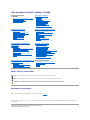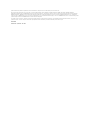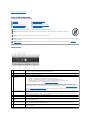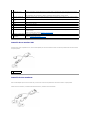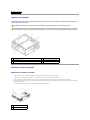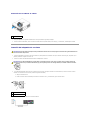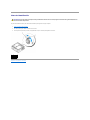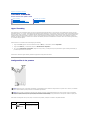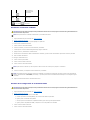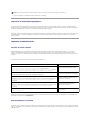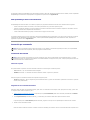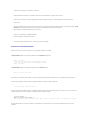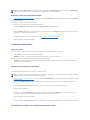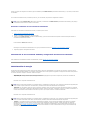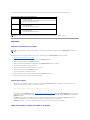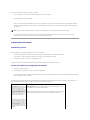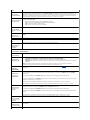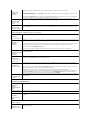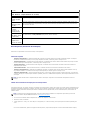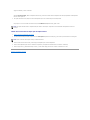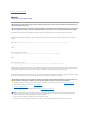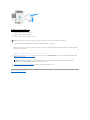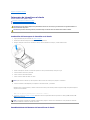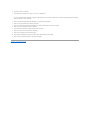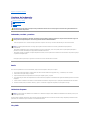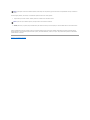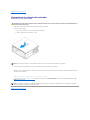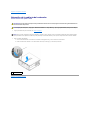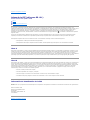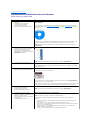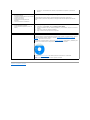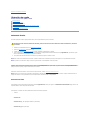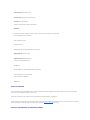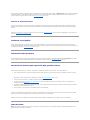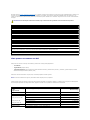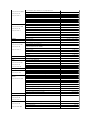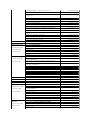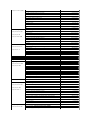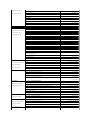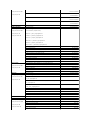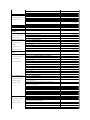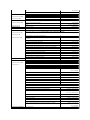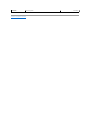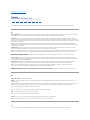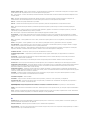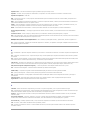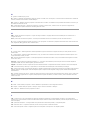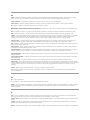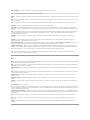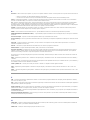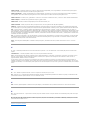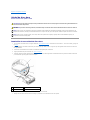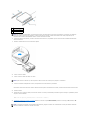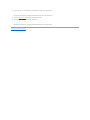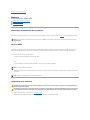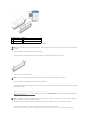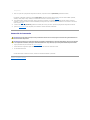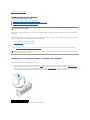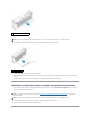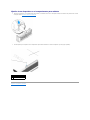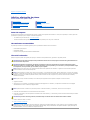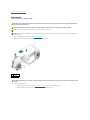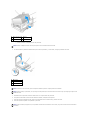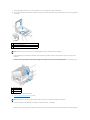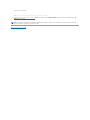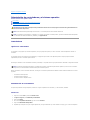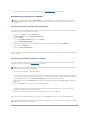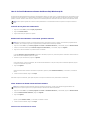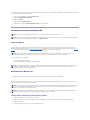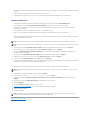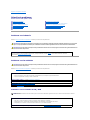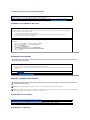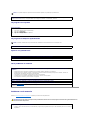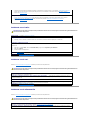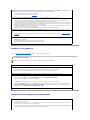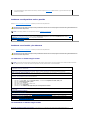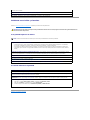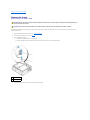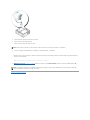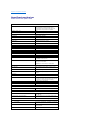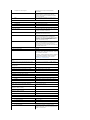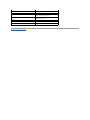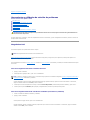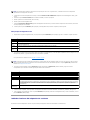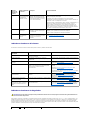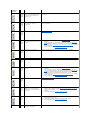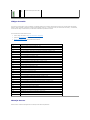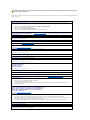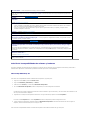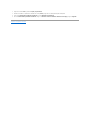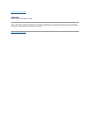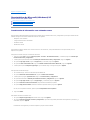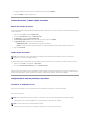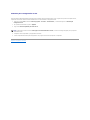Dell OptiPlex SX280 Guía del usuario
- Categoría
- Estaciones de trabajo todo en uno
- Tipo
- Guía del usuario

GuíadelusuariodeDell™OptiPlex™SX280
Notas, avisos y precauciones
Abreviaturasyacrónimos
Paraverunalistacompletadelasabreviaturasylosacrónimos,consulteelGlosario.
SihaadquiridounordenadorDell™delaserien,noseráaplicableningunadelasreferenciasalsistemaoperativoMicrosoft®Windows®que aparecen en
este documento.
Lainformacióncontenidaenestedocumentopuedemodificarsesinavisoprevio.
©2004DellInc.Reservadostodoslosderechos.
Documentacióndel
ordenador
Localizacióndeinformaciónsobreelordenador
Especificacionestécnicas
Componentes de la placa base
Limpieza del ordenador
Acerca del ordenador
Vista frontal
Vista lateral
Vista posterior
Conectores del panel posterior
ConexióndeunmonitorVGA
Conexióndedosmonitores
Interior del ordenador
Cubierta de cables (opcional)
Conexióndeladaptadordecorriente
Placadeidentificación
Funciones avanzadas
Hyper-Threading
Configuracióndelospuentes
ControldelatecnologíaLegacySelect
Capacidaddeadministración
Protecciónporcontraseña
Administracióndeenergía
Seguridad
Configuracióndelsistema
Adiciónyeliminacióndepiezas
Antes de empezar
Extraccióndelacubiertadelordenador
Batería
Interruptordeintrusiónenelchasis
Altavoz del chasis
Unidad de disco duro
Memoria
Compartimentoparamódulos
Procesador
Colocacióndelacubiertadelordenador
Herramientas y utilidades de
soluciónde
problemas
DiagnósticosDell
Indicador luminoso del adaptador de corriente
Indicadores luminosos del sistema
Indicadoresluminososdediagnóstico
Códigosdesonido
Mensajes de error
Solucióndeincompatibilidadesdesoftwarey
hardware
Solucióndeproblemas
Problemasconlabatería
Problemasconlaalimentación
Problemas con las unidades
Problemas con la impresora
Problemas con el teclado
Restauracióndelaconfiguraciónpredeterminada
Bloqueos y problemas de software
Problemas con dispositivos serie o paralelo
Problemas con la memoria
Problemas con el sonido y los altavoces
Problemasconelratón
Problemasconelvídeoyelmonitor
Problemas con la red
Reinstalacióndecontroladoresyel
sistema operativo
Controladores
UsodelafunciónRestaurarsistemade
Microsoft®Windows®XP
ReinstalacióndeMicrosoftWindowsXP
Informaciónadicional
CaracterísticasdeMicrosoft®Windows®XP
Obtencióndeayuda
Glosario
Garantía
NOTA: unaNOTAproporcionainformaciónimportantequeleayudaráautilizarmejorelordenador.
AVISO: unAVISOindicaunposibledañoenelhardwareolapérdidadedatosyexplicacómoevitarelproblema.
PRECAUCIÓN:unaPRECAUCIÓNindicaelriesgodedañosenlapropiedad,lesionescorporalesoinclusolamuerte.

QuedaestrictamenteprohibidalareproduccióndeestedocumentodecualquierformasinlaautorizaciónporescritodeDellInc.
Marcas comerciales que aparecen en el texto: Dell, el logotipo de DELL, OptiPlex, Inspiron, Dimension, Latitude, Dell Precision, DellNet, Dell Travellite, PowerApp, PowerEdge,
PowerConnect, PowerVault, Axim y Dell OpenManage son marcas comerciales de Dell Inc.; Intel, Pentium y Celeron son marcas comerciales registradas de Intel Corporation; Microsoft,
Windows NT, MS-DOS, y Windows son marcas comerciales registradas de Microsoft Corporation; Bluetooth es una marca comercial propiedad de Bluetooth SIG, Inc. utilizada bajo
licencia por Dell Inc. ENERGY STAR es una marca comercial registrada de la U.S. Environmental Protection Agency. Como socio de ENERGY STAR, Dell Inc. ha determinado que este
productocumplelasdirectricesdeENERGYSTARencuantoaeficienciaenergética.
Lasdemás marcas comerciales y nombres comerciales que puedan utilizarse en este documento se refieren a las entidades propietarias de dichos nombres y marcas o a sus
productos.DellInc.renunciaacualquierinteréssobrelapropiedaddemarcascomercialesynombrescomercialesquenoseanlossuyos.
Modelo DCTR
Abrilde2004P/NF3287Rev.A00

Regresaralapáginadecontenido
Acerca del ordenador
GuíadelusuariodeDell™OptiPlex™SX280
Vista frontal
Vista frontal
Conexióndedosmonitores
Vista lateral
Interior del ordenador
Vista posterior
Cubierta de cables (opcional)
Conectores del panel posterior
Conexióndeladaptadordecorriente
ConexióndeunmonitorVGA
Placadeidentificación
AVISO: paragarantizarunaventilaciónadecuada,nobloqueelasrejillasdeventilación.
AVISO: cuandoinstaleelordenador,asegúresedequetieneporlomenos6cmdeespaciodelanteydetrásparaquefluyaelaire.
AVISO: no coloque el monitor encima del ordenador. Utilice un soporte para monitor.
AVISO: cuandorealicelainstalacióndelordenador,fijetodosloscablesenlaparteposteriordeláreadetrabajoparaevitartirardeloscables,pisarlos
o que se enreden.
NOTA: si desea fijar el ordenador debajo de una mesa o en la pared, utilice el soporte de pared opcional. Para solicitar este soporte, póngaseen
contacto con Dell.
1
Conectores USB (2)
ConecteacualquieradelosconectoresUSBdispositivosUSBtalescomounratón,unteclado,unamemoriaUSB,una
impresora, una palanca de mando o altavoces para ordenadores.
2
Conectorparamicrófono
Conecteunmicrófonoaesteconector.
3
Conector para auriculares
Conecte auriculares a este conector.
4
Indicador luminoso de
alimentación
Elindicadorluminosodealimentaciónseenciendedeformaintermitenteocontinuaparaindicarestadosdiferentes:
l Apagado — Elordenadorestáapagado(S4,S5oapagadomecánico).
l Verde fijo — El ordenador se encuentra en un estado de funcionamiento normal.
l Verde intermitente — Elordenadorseencuentraenunestadodeahorrodeenergía(S1oS3).
l Amarillo intermitente o fijo — Consulte "Problemasconlaalimentación".
Parasalirdeunestadodeahorrodeenergía,presioneelbotóndealimentaciónoutiliceeltecladooelratón,siestá
configuradocomodispositivodeactivaciónenelAdministradordedispositivosdeWindows.Paraobtenermásinformación
sobrelosestadosdereposoysobrecómosalirdeunestadodeahorrodeenergía,consulte"Administracióndeenergía".
Consulte "Indicadoresluminososdediagnóstico"paraverunadescripcióndeloscódigosluminososquepuedenayudarlea
solucionar problemas del ordenador.
5
Botóndealimentación
Presioneestebotónparaencenderelordenador.
AVISO: paraevitarlapérdidadedatos,noutiliceelbotóndealimentaciónparaapagarelordenador.Enlugardeello,
realice un procedimiento de cierre de Microsoft®Windows®.
6
Rejillasdeventilación
Lasrejillaspermitenlacirculacióndelaireporelordenador.Paragarantizarunaventilaciónadecuada,noobstruyalas
rejillasdeventilación.
7
Compartimento para
módulos
Instale una unidad de CD/DVD, una segunda unidad de disco duro o una unidad de disquete de la serie D en el
compartimentoparamódulos.
8
Indicador luminoso de
acceso a la unidad de disco
duro
El indicador luminoso de acceso a la unidad de disco duro se enciende cuando el ordenador lee datos de la unidad de disco
duroograbadatosenésta.Elindicadorluminosotambiénpuedeencendersecuandoestéenfuncionamientoalgún
dispositivo, como por ejemplo el reproductor de CD.
9
Rejillasdeventilación
Lasrejillaspermitenlacirculacióndelaireporelordenador.Paragarantizarunaventilaciónadecuada,noobstruyalas
rejillasdeventilación.

Vista lateral
Vista posterior
Conectores del panel posterior
1
Rejillas de
ventilación
Lasrejillasdeventilación,queseencuentranacadaladodelordenador,permitenquelacirculacióndelaireporelordenador.Para
garantizarunaventilaciónadecuada,noobstruyalasrejillasdeventilación.
1
Indicadores luminosos de
diagnóstico
Consulte "Indicadoresluminososdediagnóstico"paraverunadescripcióndeloscódigosluminososquepueden
ayudarle a solucionar problemas del ordenador.
2
Mandodeliberacióndelacubierta
del ordenador
Gire este mando en el sentido de las agujas del reloj para extraer la cubierta.
3
Conectores del panel posterior
Los conectores del ordenador.
4
Conectordealimentación
Conector para el adaptador de corriente.
5
Rejillasdeventilación
Lasrejillaspermitenlacirculacióndelaireporelordenador.Paragarantizarunaventilaciónadecuada,no
obstruyalasrejillasdeventilación.
1
Conector paralelo
Conecteundispositivoparalelo,porejemplounaimpresora,alconectorparalelo.SitieneunaimpresoraUSB,enchúfelaa
un conector USB.
2
Indicador luminoso de
integridad de enlace
l Verde — Existeunaconexióncorrectaentreunareda10Mbpsyelordenador.
l Naranja — Existeunaconexióncorrectaentreunareda100Mbpsyelordenador.
l Amarillo — Existeunaconexióncorrectaentreunareda1.000Mbps(1Gbps)yelordenador.
l Apagado — Elordenadornodetectaningunaconexiónfísicaconlaredobienlacontroladoraderedestá
desactivadaenlaconfiguracióndelsistema.

ConexióndeunmonitorVGA
Si dispone de un monitor compatible con VGA, utilice el cable adaptador para conectar el cable del monitor al conector de pantalla DVI de color blanco situado
en el panel posterior.
Conexióndedosmonitores
Utilice el cable adaptador para conectar el monitor VGA y el monitor DVI al conector de pantalla DVI de color blanco situado en el panel posterior.
Cuandoconectedosmonitores,elcontroladordetectaráestaconexiónyactivarálafunciónmultimonitor.
3
Adaptador de red
Conecte el cable UTP a una placa de pared con un conector RJ45 o a un puerto RJ45 de un concentrador UTP e inserte el
otro extremo del cable UTP en el conector del adaptador de red hasta que el cable encaje en su lugar.
Dellrecomiendaelusodeconectoresycablesdelacategoría5paralasredesdenuestrosclientes.
4
Indicador luminoso de
actividad de red
Elindicadorluminosoemiteunaluzámbarintermitentecuandoelordenadortransmitedatosdelaredocuandolosrecibe.
Ungranvolumendetráficoenlaredpuedehacerqueesteindicadorluminosoparezcaestarcontinuamenteencendido.
5
Conector de salida de
línea
Utiliceelconectorverdedesalidadelíneaparaconectarunjuegodealtavocesconamplificador.
6
Conector de entrada de
línea
Utiliceelconectorazuldeentradadelíneaparaconectarundispositivodegrabación/reproducción,comounreproductorde
casetes,deCDodevídeo.
7
Conectores USB (5)
ConecteacualquieradelosconectoresUSBdispositivosUSBtalescomounratón,unteclado,unaimpresora,unapalanca
de mando o altavoces para ordenador.
8
Conector serie
Conecte un dispositivo serie, como un dispositivo de bolsillo, al conector serie.
9
Conectordevídeo
Si dispone de un monitor compatible con DVI, enchufe el cable del monitor en el conector de pantalla DVI de color blanco
del panel posterior.
Si tiene un monitor VGA, consulte "ConexióndeunmonitorVGA".
10
Conectordealimentación
Conector para el adaptador de corriente.
11
Indicadores luminosos de
diagnóstico
Consulte "Indicadoresluminososdediagnóstico"paraverunadescripcióndeloscódigosluminososquepuedenayudarlea
solucionar problemas del ordenador.
1
Cable adaptador

Interior del ordenador
Cubierta de cables (opcional)
Fijacióndelacubiertadecables
1. Asegúresedequetodosloscablesdedispositivosexternospasenporelorificiodelacubiertadecables.
2. Conecte todos los cables de los dispositivos a los conectores situados en la parte posterior del ordenador.
3. Sujetelapiezainferiordelacubiertadecablesyalineelascuatrolengüetasconlascuatroranurasdelpanelposteriordelordenador.
4. Insertelaslengüetasenlasranurasydeslicelapiezahacialosindicadoresluminososdediagnóstico(consultelailustración)hastaquelacubiertade
cables encaje en su lugar.
5. Instale un dispositivo de seguridad en la ranura para cable de seguridad (opcional).
1
Cable adaptador
PRECAUCIÓN:antesdecomenzarcualquieradelosprocedimientosdescritosenestasección,sigalasinstruccionesdeseguridadincluidasenla
Guíadeinformacióndelproducto.
PRECAUCIÓN:paraevitarlasdescargaseléctricas,desconectesiempreelordenadordeladaptadorantesdeextraerlacubierta.
PRECAUCIÓN:paraevitarqueloscomponentesinternosdelordenadorresultendañadospordescargaselectrostáticas,antesdetocarcualquiera
desuscomponenteselectrónicos,descarguelaelectricidadestáticadesucuerpo.Paraello,toqueunasuperficiemetálicasinpintardelchasis.
1
Cubierta del ventilador del disipador de calor del microprocesador
4
Unidad de disco duro
2
Altavoz (opcional)
5
Ranura para cable de seguridad
3
Módulosdememoria(2)
6
Interruptordeintrusiónenelchasis
1
Cubierta de cables
2
Ranura para cable de seguridad

Extraccióndelacubiertadecables
1. Sihayundispositivodeseguridadinstaladoenlaranuraparacabledeseguridad,extráigalo.
2. Presioneelbotóndeliberación,deslicelacubiertadecableshacialaizquierdahastaquesedetengay,acontinuación,levántelaparaextraerla.
Conexióndeladaptadordecorriente
1. Conecteeladaptadordecorrientealconectorsituadoenlaparteposteriordelordenador.Paraquelaconexiónresultesegura,compruebequeel
pasadorquedabienencajado.Seoiráunclic.
2. ConecteunextremodelcabledealimentacióndeCAaladaptadordecorriente.
3. SielcabledealimentacióndeCAtieneunconductordetierradecolorverdeparaconectarseaunatomaeléctrica,conecteelconectordetierra
metálicoalaconexiónatierradelatoma(consultelasiguienteilustración):
a. Aflojelaconexiónatierra.
b. Desliceelconectordetierrametálicopordetrásdelaconexiónatierray,acontinuación,fijelaconexiónatierra.
4. ConecteelcabledealimentacióndeCAalatomaeléctrica.
1
Botóndeliberación
PRECAUCIÓN:antesdecomenzarcualquieradelosprocedimientosdescritosenestasección,sigalasinstruccionesdeseguridadincluidasenla
Guíadeinformacióndelproducto.
PRECAUCIÓN:si el cable del adaptador de corriente tiene un conductor de tierra de color verde, no permita que haya contacto entre dicho
conductorverdedetierrayloscablesdealimentación,yaqueestopodríaprovocarunadescargaeléctrica,unincendioodañarelordenador.
1
Conexiónatierra
2
Conectordetierrametálico

Placadeidentificación
Laplacadeidentificacióndelapartefrontaldelordenadorpuedegirarse.Paragirarlaplaca:
1. Retire la cubierta del ordenador.
2. Tire de la palanca para liberar la muesca de la ranura.
3. Girelaplacaalaposiciónquedesee,asegurándosedequelamuescaquedafijadaenlaranura.
Regresaralapáginadecontenido
PRECAUCIÓN:antesdecomenzarcualquieradelosprocedimientosdescritosenestasección,sigalasinstruccionesdeseguridadincluidasenla
Guíadeinformacióndelproducto.
1
Palanca
2
Ranuras

Regresaralapáginadecontenido
Funciones avanzadas
GuíadelusuariodeDell™OptiPlex™SX280
Hyper-Threading
Hyper-ThreadingesunatecnologíadeIntel®quemejoraelrendimientoglobaldelordenador,yaquepermitequeunprocesadorfísicofuncionecomodos
procesadoreslógicosy,porlotanto,puederealizardeterminadastareassimultáneamente.SerecomiendautilizarelsistemaoperativoMicrosoft®Windows®
XPServicePack1(SP1)oposterior,yaqueWindowsXPestáoptimizadoparaaprovecharlatecnologíaHyper-Threading. Si bien hay muchos programas que
pueden beneficiarse de Hyper-Threading,algunosdeellosnosehanoptimizadoparadichatecnologíaypuedenrequerirunaactualizaciónporpartedel
fabricantedelsoftware.PóngaseencontactoconelfabricantedelsoftwareparaobteneractualizacioneseinformaciónsobrecómoutilizarHyper-Threading
con el software del que dispone.
ParadeterminarsisuordenadorutilizalatecnologíaHyper-Threading:
1. Haga clic en Inicio,hagaclicconelbotónderechodelratónenMi PCy,acontinuación,seleccionePropiedades.
2. Haga clic en Hardwarey,acontinuación,hagaclicenAdministrador de dispositivos.
3. En la ventana Administrador de dispositivos,hagaclicenelsignomás(+)situadojuntoaltipodeprocesador.SiHyper-Threadingestáactivado,el
procesador aparece dos veces en la lista.
Puede activar o desactivar Hyper-Threadingmedianteelprogramadeconfiguracióndelsistema.
Configuracióndelospuentes
Paracambiarlaconfiguracióndeunpuente,saqueelconectordesuspatillasycolóqueloconcuidadoenlaspatillasindicadas.
Hyper-Threading
Protecciónporcontraseña
Configuracióndelospuentes
Administracióndeenergía
ControldelatecnologíaLegacySelect
Seguridad
Capacidaddeadministración
Configuracióndelsistema
AVISO: asegúresedequeelordenadorestáapagadoydesenchufadoantesdecambiarlaconfiguracióndelospuentes.Delocontrario,elordenador
podríaresultardañadoopodríanproducirseunosresultadosimpredecibles.
AVISO: antesdetocarloscomponentesdelinteriordelordenador,descarguelaelectricidadestáticadesucuerpo;paraello,toqueunasuperficie
metálicasinpintar,comoelmetaldelaparteposteriordelordenador.Mientrastrabaja,toqueperiódicamenteunasuperficiemetálicasinpintarpara
disiparlaelectricidadestáticayevitarqueloscomponentesinternosresultendañados.
Puente
Valor
Descripción
PSWD
(predeterminado)
Las funciones de
contraseñaestánactivadas.

Borradodecontraseñasolvidadas
1. Siga los procedimientos que se describen en "Antes de empezar".
2. Extraiga la unidad de disco duro.
3. Extraigaelpuentedecontraseñade2patillas(PSWD)delaplacabase.
4. Vuelva a colocar la unidad de disco duro.
5. Vuelva a colocar la cubierta del ordenador.
6. Conecteelordenadoryelmonitoralastomaseléctricasyenciéndalos.
7. Cuando aparezca el escritorio de Microsoft®Windows®, apague el ordenador.
8. Apagueelmonitorydesconéctelodelatomaeléctrica.
9. Desconectedelatomaeléctricaelcabledealimentacióndelordenadorypresioneelbotóndealimentaciónparaconectaratierralaplacabase.
10. Retire la cubierta del ordenador.
11. Extraiga la unidad de disco duro.
12. Vuelva a colocar el puente PSWD.
13. Vuelva a colocar la unidad de disco duro.
14. Vuelva a colocar la cubierta del ordenador.
15. Conecteelordenadorylosdispositivosalastomaseléctricasyenciéndalos.
16. Asigneunacontraseñadelsistemaodeadministraciónnueva.
BorradodelaconfiguracióndelamemoriaCMOS
1. Siga los procedimientos que se describen en "Antes de empezar".
2. Extraiga la unidad de disco duro.
3. RestablezcalaconfiguraciónactualdelamemoriaCMOS:
a. Localicelospuentesdecontraseña(PSWD)ydelamemoriaCLRCMOSenlaplacabase.
b. Quiteelpuentedecontraseñadelaspatillas.
c. ColoqueelpuentedecontraseñaenlaspatillasCLRCMOSyesperecincosegundosaproximadamente.
d. QuiteelpuentedelaspatillasCLRCMOSycolóquelodenuevoenlaspatillasdelacontraseña.
4. Vuelva a colocar la unidad de disco duro.
5. Vuelva a colocar la cubierta del ordenador.
Las funciones de
contraseñaestán
desactivadas.
CLR
CMOS
Restablecer el reloj en
tiempo real
Conpuente Sinpuente
PRECAUCIÓN:antesdecomenzarcualquieradelosprocedimientosdescritosenestasección,sigalasinstruccionesdeseguridadincluidasenla
Guíadeinformacióndelproducto.
AVISO: esteprocesoborralacontraseñadeadministradorylacontraseñadelsistema.
AVISO: paraconectaruncabledered,enchufeprimeroelcableenlatomadereddelaparedydespuésenelordenador.
NOTA: esteprocedimientosirveparaactivarlafuncióndecontraseña.Enelprogramadeconfiguracióndelsistema,elvalordelascontraseñasdel
sistemaydeadministraciónesNot Enabled(Noactivada),loqueindicaquelafuncióndecontraseñaestáactivadaperonosehaasignadoninguna
contraseña.
PRECAUCIÓN:antesdecomenzarcualquieradelosprocedimientosdescritosenestasección,sigalasinstruccionesdeseguridadincluidasenla
Guíadeinformacióndelproducto.

6. Conecteelordenadorylosdispositivosalastomaseléctricasyenciéndalos.
ControldelatecnologíaLegacySelect
ElcontroldelatecnologíaLegacySelectofrecesolucionesconsoportetotaldelegado,consoporteparcialdelegadoosinsoportedelegadobasadasen
imágenesdeldiscoduro,procedimientosdeayudayplataformascomunes.Elcontrolseproporcionaaladministradormedianteelprogramadeconfiguración
delsistema,DellOpenManage™ITAssistantolaintegraciónpersonalizadaenfábricadeDell™.
LegacySelectpermitealosadministradoresactivarodesactivarelectrónicamenteconectoresydispositivosdesoportesqueincluyenconectoresUSByserieo
un conector paralelo. Los conectores y dispositivos de soportes que se desactivan dejan libres los recursos. Para que los cambios entren en vigor debe
reiniciar el sistema.
Capacidaddeadministración
Formatodealertaestándar
ASF(AlertStandardFormat)esunestándardeadministraciónDMTFqueespecificatécnicasdealerta"previasalsistemaoperativo"o"sinelsistema
operativo".Elestándarestádiseñadoparagenerarunaalertaantecondicionespotencialesdeerroryderiesgoparalaseguridadcuandoelsistema
operativoseencuentraenunestadodereposooestáapagado.ASFestádiseñadoparasustituirtecnologíasdealertapreviasquefuncionansinelsistema
operativo.
ElordenadoradmitelassiguientesfuncionesremotasyalertasASFversión1.03:
ParaobtenermásinformaciónsobrelaimplementaciónASFdeDell,consultelaspublicacionesASF User's Guide y ASF Administrator's Guide disponibles en la
páginaWebdesoportedeDellensupport.dell.com.
Dell OpenManage IT Assistant
IT Assistant configura, administra y supervisa ordenadores y otros dispositivos de una red corporativa. IT Assistant gestiona activos, configuraciones, eventos
(alertas)ylaseguridaddelosordenadoresqueposeensoftwaredeadministraciónestándar.Admiteinstrumentaciónquecumplalosestándaresindustriales
SNMP, DMI y CIM.
AVISO: paraconectaruncabledered,enchufeprimeroelcableenlatomadereddelaparedydespuésenelordenador.
Alerta
Descripción
Chassis:ChassisIntrusion(Chasis:intrusiónenelchasis)– Physical Security
Violation/ChassisIntrusion(Infraccióndeseguridadfísica/intrusiónenelchasis)– Physical
SecurityViolationEventCleared(Eventodeinfraccióndeseguridadfísicasolucionado)
Se ha abierto el chasis del ordenador o se ha
borradolaalertadeintrusiónenelchasis.
CPU: Emergency Shutdown Event (CPU: Evento de apagado de emergencia)
La temperatura del procesador es demasiado
altaylafuentedealimentaciónsehaapagado.
Cooling Device: Generic Critical Fan Failure/Generic Critical Fan Failure Cleared (Dispositivo
derefrigeración:errordelventiladorgravegenérico/errordelventiladorgravegenérico
solucionado)
La velocidad (rpm) del ventilador ha superado
ellímiteoelproblemadevelocidad(rpm)del
ventilador se ha solucionado.
Temperature: Generic Critical Temperature Problem/Generic Critical Temperature Problem Cleared
(Temperatura:errordetemperaturagravegenérico/errordetemperaturagravegenérico
solucionado)
La temperatura del ordenador ha superado el
límiteoelproblemadetemperaturadel
ordenador se ha solucionado.
BatteryLow(Bateríabaja)
Labateríadelsistemahaalcanzadounvoltaje
de 2,2 V o inferior.

HaydisponibleelsoftwareDellOpenManageClientInstrumentation,basadoenDMIyCIM.ParaobtenerinformaciónsobreITAssistant,consultelapublicación
Dell OpenManage IT Assistant User's Guide,disponibleenlapáginaWebdesoportedeDellensupport.dell.com.
Dell OpenManage Client Instrumentation
DellOpenManageClientInstrumentationesunsoftwarequepermitequeprogramasdeadministraciónremotacomoITAssistantrealicenlosiguiente:
l Accederainformaciónrelativaasuordenador,comocuántosprocesadorestieneyquésistemaoperativoejecuta
l Supervisarelestadodelordenador,porejemplo,mediantelaescuchadelasalertastérmicasdelassondasdetemperaturaolasalertasdeerrordel
disco duro procedentes de los dispositivos de almacenamiento
l Cambiar el estado del ordenador (por ejemplo, actualizar el BIOS o apagarlo de forma remota)
Un ordenador administrado es el que tiene configurado el software Dell OpenManage Client Instrumentation en una red que utiliza IT Assistant. Para obtener
informaciónsobreDellOpenManageClientInstrumentation,consultelapublicaciónDell OpenManage Client Instrumentation User's Guide, disponible en la
páginaWebdesoportedeDellensupport.dell.com.
Protecciónporcontraseña
Contraseñadelsistema
Valoresdelaopción
Noesposiblecambiarniespecificarunanuevacontraseñadelsistemasisemuestraalgunadeestasdosopciones:
l Set (Establecida) — Hayunacontraseñadelsistemaasignada.
l Disabled (Desactivada) — Lacontraseñadelsistemasedesactivamedianteunpuentedelaplacabase.
Sólopuedeasignarunacontraseñadelsistemacuandoaparezcalasiguienteopción:
l Not Set (No establecida) — Nosehaasignadoningunacontraseñadelsistemayelpuentedecontraseñadelaplacabaseseencuentraenlaposición
activada (valor predeterminado).
Asignacióndeunacontraseñadelsistema
Parasalirdelcamposinasignarunacontraseñadelsistema,pulse<Tab>olacombinacióndeteclas<Mayús><Tab>parapasaraotrocampo,opulse<Esc>
en cualquier momento antes de completar el paso 5.
1. AbraelprogramadeconfiguracióndelsistemaycompruebequelaopciónPassword Status(Estadodelacontraseña)estáestablecidaenUnlocked
(Desbloqueada).
2. Resalte System Password(Contraseñadelsistema)y,acontinuación,pulselatecladeflechahacialaizquierdaohacialaderecha.
LaprimeraopciónpasaaserEnter Password(Escribircontraseña),seguidodeuncampovacíoconcapacidadpara32caracteresentrecorchetes.
3. Escribalanuevacontraseñadelsistema.
Puedeusarhasta32caracteres.Paraborraruncarácteralescribirlacontraseña,pulselatecladeretrocesoolatecladeflechahacialaizquierda.Enla
AVISO: aunquelascontraseñasprotegenlosdatosdelordenador,nosoninfalibles.Sinecesitamásseguridadparalosdatos,essuresponsabilidad
obteneryutilizarotrasformasdeprotección,talescomoprogramasdecifradodedatos.
AVISO: sidejaelordenadorenfuncionamientoysinestaratendidoporningúnusuarionihaberasignadounacontraseñadelsistema,osilodeja
desbloqueadodemodoquecualquierapuedadesactivarlacontraseñacambiandolaconfiguracióndeunpuente,cualquierpersonapodráaccederalos
datos almacenados en la unidad de disco duro.

contraseñanosedistingueentremayúsculasyminúsculas.
Algunascombinacionesdeteclasnosonválidas.Siutilizaunadeestascombinaciones,elaltavozemitiráunsonido.
Alpulsarunatecladecarácter(olabarraespaciadoraparainsertarunespacioenblanco),enelcampoapareceráunmarcadordeposición.
4. Pulse <Intro>.
Silanuevacontraseñadelsistematienemenosde32caracteres,todoelcamposellenarádemarcadores.Entonces,laprimeraopcióncambiaaVerify
Password(Verificarcontraseña),seguidadeotrocampovacíoconcapacidadpara32caracteresentrecorchetes.
5. Paraconfirmarlacontraseña,escríbalaotravezypulse<Intro>.
ElvalordelacontraseñapasaaserSet (Establecida).
6. Salgadelprogramadeconfiguracióndelsistema.
Laprotecciónmediantecontraseñaentraenvigorcuandosereiniciaelordenador.
Escrituradelacontraseñadelsistema
Cuandoinicieoreinicieelordenador,apareceráunodelossiguientesmensajesenlapantalla.
Si Password Status(Estadodelacontraseña)estádefinidocomoUnlocked (Desbloqueada):
Escribalacontraseñay
-Pulse<Intro>paradejaractivadalaseguridadmediantecontraseña.
-Pulse<Ctrl><Intro>paradesactivarlaseguridadmediantecontraseña.
Escribalacontraseña:
Si Password Status(Estadodelacontraseña)estádefinidocomoLocked (Bloqueada):
Escribalacontraseñaypulse<Intro>.
Sihaasignadounacontraseñadeadministrador,elordenadoraceptarálacontraseñadeadministracióncomounacontraseñadelsistemaalternativa.
Siescribeunacontraseñadelsistemaincorrectaoincompleta,apareceráelsiguientemensajeenlapantalla:
**Incorrectpassword.(Contraseñaincorrecta)**
Sivuelveaescribirunacontraseñaincorrectaoincompleta,apareceráelmismomensajeenlapantalla.Apartirdelaterceravezquevuelvaaescribiruna
contraseñadelsistemaincorrectaoincompleta,elordenadormostraráelsiguientemensaje:
** Incorrect password. **
Number of unsuccessful password attempts: 3
Systemhalted!Mustpowerdown(Contraseñaincorrecta.Númerodeintentosfallidosdecontraseña:3.Sistemadetenido.Debeapagarlo).
Inclusodespuésdeapagaryencenderelordenador,elmensajeanteriorsemostrarácadavezqueescribaunacontraseñadelsistemaincorrectao
incompleta.

Eliminaciónocambiodeunacontraseñadelsistema
1. AbraelprogramadeconfiguracióndelsistemaycompruebequelaopciónPassword Status(Estadodelacontraseña)estáestablecidaenUnlocked
(Desbloqueada).
2. Reinicie el ordenador.
3. Escribalacontraseñadelsistemacuandoselepida.
4. Pulse<Ctrl><Intro>paradesactivarlacontraseñaactualdelsistema.
5. Confirme que Not Set(Noestablecida)apareceenlaopciónSystem Password(Contraseñadelsistema).
Si aparece Not Set(Noestablecida),lacontraseñadelsistemasehaeliminado.SinosemuestraNot Set (No establecida), pulse <Alt><b> para reiniciar
elordenadory,acontinuación,repitadelpaso3al5.
Paraasignarunacontraseñanueva,sigaelprocedimientode"Asignacióndeunacontraseñadelsistema".
6. Salgadelprogramadeconfiguracióndelsistema.
Contraseñadeadministrador
Valoresdelaopción
Noesposiblecambiarniespecificarunanuevacontraseñadeadministradorsisemuestraalgunadeestasdosopciones:
l Set (Establecida) — Hayunacontraseñadeadministradorasignada.
l Disabled (Desactivada) — Lacontraseñadeadministradorsedesactivamedianteunpuentedelaplacabase.
Sólopuedeasignarunacontraseñadeadministradorcuandoaparezcalasiguienteopción:
l Not Set (No establecida) — Nosehaasignadoningunacontraseñadeadministradoryelpuentedecontraseñadelaplacabaseseencuentraenla
posiciónactivada(valorpredeterminado).
Asignacióndeunacontraseñadeadministrador
Lacontraseñadeadministradorpuedeserlamismaquelacontraseñadelsistema.
1. AbraelprogramadeconfiguracióndelsistemaycompruebequelaopciónAdmin Password(Contraseñadeadministrador)estáestablecidacomoNot
Set (No establecida).
2. ResaltelaopciónAdmin Password(Contraseñadeadministrador)y,acontinuación,pulselatecladeflechahacialaizquierdaohacialaderecha.
Elordenadorlepediráqueescribayconfirmelacontraseña.Siuncarácternoestápermitido,elordenadoremitiráunsonido.
3. Escribayverifiquelacontraseña.
Trasverificarlacontraseña,Admin Password(Contraseñadeadministrador)cambiarásuvalorporSet(Establecida).Lapróximavezqueabrael
programadeconfiguracióndelsistema,elordenadorlepediráqueindiquelacontraseñadeadministrador.
4. Salgadelprogramadeconfiguracióndelsistema.
Los cambios realizados en Admin Password(Contraseñadeadministrador)sehacenefectivosinmediatamente(noesnecesarioreiniciarelordenador).
Funcionamientodelordenadorconlacontraseñadeadministradoractivada
NOTA: puede utilizar Password Status(Estadodelacontraseña)encombinaciónconSystem Password(Contraseñadelsistema)yAdmin Password
(Contraseñadeadministrador)paralograrmayorproteccióndelordenadorfrenteacambiosnoautorizados.
NOTA: sisondiferentes,lacontraseñadeadministradorsepuedeutilizarcomounaalternativaalacontraseñadelsistema.Sinembargo,lacontraseña
delsistemanopuedeutilizarseenvezdelacontraseñadeadministrador.

Alabrirelprogramadeconfiguracióndelsistema,apareceresaltadalaopciónAdmin Password(Contraseñadeadministrador),loqueindicaquedebeescribir
lacontraseña.
Sinoescribelacontraseñacorrecta,elsistemalepermitever,peronomodificar,lasopcionesdeconfiguracióndelsistema.
Eliminaciónomodificacióndeunacontraseñadeadministrador
Paracambiarunacontraseñadeadministradorexistente,esnecesarioquelaconozca.
1. Abraelprogramadeconfiguracióndelsistema.
2. Escribalacontraseñadeadministradorcuandoselepida.
3. ResaltelaopciónAdmin Password(Contraseñadeadministrador)ypulselatecladeflechahacialaizquierdaohacialaderechaparaeliminarla
contraseñadeadministradorexistente.
ElvalorcambiaráaNot Set (No establecida).
Paraasignarunacontraseñadeadministradornueva,sigaelprocedimientodescritoen"Asignacióndeunacontraseñadesistema".
4. Salgadelprogramadeconfiguracióndelsistema.
Desactivacióndeunacontraseñaolvidadayconfiguracióndeunanuevacontraseña
Pararestablecerlascontraseñasdelsistemaodeadministrador,consulte"Borradodecontraseñasolvidadas".
Administracióndeenergía
Elordenadorpuedeconfigurarseparautilizarmenosenergíacuandoelusuarionoestátrabajandoconelordenador.Elconsumodeenergíasecontrola
medianteelsistemaoperativoinstaladoenelordenadorydeterminadosvaloresdelasopcionesdelprogramadeconfiguracióndelsistema.Estosperíodos
deconsumoreducidodeenergíasedenominan"estadosdereposo":
l Modo de espera:enesteestadodereposo,laenergíasereduceoseapagaparalamayoríadeloscomponentes,incluidoslosventiladoresde
refrigeración.Sinembargo,lamemoriadelsistemapermaneceactiva.
Este estado no es compatible con Windows NT 4.0.
l Hibernación:enesteestadoderepososereduceelconsumodeenergíaalmínimo.Losdatosdelamemoriadelsistemasegrabanenlaunidadde
discoduroyacontinuaciónseinterrumpelaalimentacióndelsistema.Alsalirdeesteestado,elordenadorsereiniciayserestauraelcontenidodela
memoria.Elfuncionamientodelordenadorsereanudaenelpuntoenquesequedóalentrarenelestadodehibernación.
Este estado no es compatible con Windows NT 4.0.
l Apagado:enesteestadoderepososeinterrumpelaalimentacióndelordenador,exceptounapequeñacantidadauxiliar.Mientraselordenador
permanezcaenchufadoaunatomaeléctrica,sepodráiniciardeformaautomáticaoremota.Porejemplo,laopciónAutoPowerOn(Encendido
automático)delprogramadeconfiguracióndelsistemapermiteiniciarelordenadorautomáticamenteaunahoradeterminada.Delmismomodo,el
administradordelaredpuedeencenderunordenadordeformaremotautilizandouneventodeadministracióndeenergía,comoRemoteWakeUp
(Activaciónremota).
NOTA: puede utilizar Password Status(Estadodelacontraseña)encombinaciónconAdmin Password(Contraseñadeadministrador)paraproteger
lacontraseñadelsistemafrenteacambiosnoautorizados.
NOTA: todosloscomponentesinstaladosenelordenadordebensercompatiblesconestafunciónytenercargadosloscontroladoresapropiadospara
entrarenmododeespera.Paraobtenermásinformación,consulteladocumentacióndelfabricantedecadacomponente.
NOTA: todosloscomponentesinstaladosenelordenadordebensercompatiblesconestafunciónytenercargadosloscontroladoresapropiadospara
entrarenelmododehibernación.Paraobtenermásinformación,consulteladocumentacióndelfabricantedecadacomponente.

Enlasiguientetablaseenumeranlosestadosdereposoylosmétodosquepuedeusarparaactivarelordenadorysalirdecadaestado.
Seguridad
Deteccióndeintrusiónenelchasis
Estafuncióndetectaquesehaabiertoelchasisyalertaalusuario.ParacambiarlaopciónChassis Intrusion(Intrusiónenelchasis):
1. Abraelprogramadeconfiguracióndelsistema.
2. PulselatecladeflechahaciaabajoparadesplazarsealaopciónSecurity (Seguridad).
3. Pulse <Intro>paraexpandirelmenúSecurity (Seguridad).
4. PulselatecladeflechahaciaabajoparadesplazarsealaopciónChasis Intrusion(Intrusiónenelchasis).
5. Pulse <Intro>paraseleccionarlaseccióndeopciones.
6. Pulselasteclasdeflechasalosladosparaseleccionarunaopción.
7. Pulse <Intro>paravolveralmenúSecurity (Seguridad).
8. Pulse <Esc>paraaccederalmenúExitSetup(Salir).
9. PulselasteclasdeflechasalosladosparaseleccionarlaopciónSave/Exit (Guardar/Salir).
10. Pulse <Intro>paraguardarloscambiosysalirdelaconfiguración.
Valoresdelaopción
l On (Activado) — Siestáabiertalacubiertadelordenador,elvalorcambiaráaDetected(Detectado),yapareceráelsiguientemensajedealerta
durantelarutinadearranquelapróximavezqueseinicieelordenador:
Alert!Coverwaspreviouslyremoved!(Alerta:sehaextraídolacubierta.)
PararestablecerlaopciónDetected (Detectado), abraelprogramadeconfiguracióndelsistema.EnlaopciónChassis Intrusion(Intrusiónenelchasis),
pulse la tecla de flecha hacia la izquierda o hacia la derecha para seleccionar Reset (Restablecer) y elija On (Activado), On-Silent (Activado silencioso) o
Disabled (Desactivado).
l On-Silent (Activado silencioso; valor predeterminado) — Siestáabiertalacubiertadelordenador,elvalorcambiaráaDetected (Detectado). No
apareceráningúnmensajedealertadurantelasecuenciadearranquelapróximavezqueseinicieelordenador.
l Disabled (Desactivado) — Noserealizaningunaactividaddesupervisióndeintrusionesynoapareceningúnmensaje.
Anillo para candado y ranura para cable de seguridad
Estado de reposo
Sistemasdeactivación(WindowsXP)
Modo de espera
l Pulsarelbotóndealimentación
l Encendidoautomático
l ActividaddeldispositivoUSB(excluyendolaactivaddeltecladooelratónUSB)
l Eventodeadministracióndeenergía
Hibernación
l Pulsarelbotóndealimentación
l Encendidoautomático
l Eventodeadministracióndeenergía
Apagado
l Pulsarelbotóndealimentación
l Encendidoautomático
l Eventodeadministracióndeenergía
NOTA: paraobtenermásinformaciónsobrelaadministracióndeenergía,consulteladocumentacióndelsistemaoperativo.
NOTA: cuandoestáactivadalacontraseñadeadministrador,deberáconocerlaparapoderrestablecerelvalordeChassis Intrusion(Intrusiónenel
chasis).

Useunodelossiguientesmétodosparaprotegerelordenador:
l Use un candado solo o un candado y un cable de seguridad con el anillo para candado.
Un candado evita que se abra el ordenador.
Utilice un cable de seguridad atado alrededor de un objeto fijo conjuntamente con un candado para evitar el transporte no autorizado del ordenador.
l Coloque un dispositivo antirrobo de los que se venden en los establecimientos comerciales en la ranura para cable de seguridad de la parte posterior
del ordenador.
Porlogenerallosdispositivosantirroboincluyenunlazodecablemetálicotrenzadoconundispositivodebloqueoqueseabreconunallave.La
documentaciónqueseincluyeconeldispositivocontieneinstruccionesparasuinstalación.
Configuracióndelsistema
Informacióngeneral
Utiliceelprogramadeconfiguracióndelsistemacomoseindicaacontinuación:
l Paracambiarlainformacióndeconfiguracióndelsistemadespuésdeañadir,cambiaroquitarhardwaredelordenador.
l Paraestablecerocambiarunaopciónseleccionableporelusuario,comolacontraseñadelsistema.
l Para leer la cantidad de memoria actual o la velocidad de la CPU.
Esaconsejableanotarlainformacióndelapantalladeconfiguracióndelsistemaparapoderutilizarlaenunfuturo.
Accesoalprogramadeconfiguracióndelsistema
1. Encienda (o reinicie) el ordenador.
2. CuandoaparezcaellogotipoazuldeDELL™,pulse<F2>inmediatamente.
Sinolohaceinmediatamente,apareceráellogotipodelsistemaoperativo;esperehastaqueaparezcaelescritoriodeMicrosoft®Windows®. Después,
apague el ordenador y vuelva a intentarlo.
Lapantalladeconfiguracióndelsistemamuestralainformacióndelaconfiguraciónactualomodificabledelordenador.Lainformaciónestádivididaentres
áreasenlapantalla:lalistadeopciones,elcampodeopcionesactivasylasfuncionesdetecla.
NOTA: antesdecomprarundispositivoantirrobo,asegúresedequeencajaráenlaranuraparacabledeseguridaddelordenador.
Lista de opciones — Este campo
aparece en el lado izquierdo de la
ventanadeconfiguracióndel
sistema. Este campo es una lista
por la que es posible desplazarse
yquecontienecaracterísticasque
definenlaconfiguracióndel
ordenador (incluidos el hardware
instalado,elahorrodeenergíay
las funciones de seguridad).
Desplácesehaciaarribayabajo
de la lista mediante las teclas de
flecha hacia arriba y hacia abajo.
Cuandoseresaltaunaopción,el
campo de opciones muestramás
informaciónsobrelaopciónylos
valores disponibles y actuales de
laopción.
Campo de opciones — Contieneinformaciónsobrecadaunadelasopciones.Eneste
campo puede ver y modificar los valores actuales.
Utilicelasteclasdeflechahacialaderechayhacialaizquierdapararesaltarunaopción.
Pulse<Intro>paraactivarlaselección.Pulse<Esc>paradeshacerloscambios.

Opcionesdeconfiguracióndelsistema
Pulse <Intro> para expandir o
contraer cada uno de los campos
de opciones principales.
Funciones de tecla — Aparecen debajo del campo de opciones y enumeran las teclas y
susfuncionesdentrodelcampodeconfiguracióndelsistemaactivo.
NOTA: loselementoslistadosenestasecciónapareceránonoenfuncióndelordenadorydelosdispositivosquehayainstaladosenéste.
Information(Información)
System Info
(Informacióndel
sistema)
Muestraelnombredelordenador,elnúmerodeversióndelBIOS,laetiquetadeservicioylaetiquetadeinventario.
CPUInfo(Información
de la CPU)
Identifica el tipo de procesador del ordenador y si es compatible con Hyper-threading o el procesamiento de 64 bits. Asimismo
indicalavelocidaddelaCPU,delbus,delrelojylamemoriacachéL2.
Memory Information
(Informacióndela
memoria)
Indicalacantidaddememoriainstalada,lavelocidaddelamemoriadelsistema,elmododecanal(dobleosencillo)ylatecnología
de memoria.
Date/Time
(Fecha/Hora)
Muestra los valores de fecha y hora actuales.
Boot Sequence
(Secuencia de
arranque)
El ordenador intenta arrancar siguiendo la secuencia de dispositivos especificados en esta lista.
Drives (Unidades)
Diskette Drive
(Unidad de disquete)
Estaopciónactivaodesactivalaunidaddedisquete.
NOTA: compruebequeelUSBestéestablecidoenOn (Activado). Para utilizar una unidad de disquete USB en el compartimento
paramódulos,compruebetambiénquedichocompartimentoestéestablecidoenOn (Activado) o FDD Only(Sólounidadde
disquete).
Drive 0 (Unidad 0)
Identifica la unidad de disco duro serie principal conectada al conector SATA1 de la placa base.
Module Bay
(Compartimento para
módulos)
Estaopciónactivaodesactivaelcompartimentoparamódulos.Tambiénproporcionaopcionesparaactivarsolamenteunidadesde
disqueteosolamenteunidadesIDEenelcompartimentoparamódulos.LosvaloressonOff (Desactivado), FDD only(Sólounidad
de disquete), IDE only(SóloIDE)uOn (Activado).
Drive Controller
(Controladora de la
unidad)
Configura el modo operativo de la controladora ATA serie. NormalactivalacontroladoraATAserieparaqueoperesóloenelmodo
nativo ATA serie. NormalactivaelcontroladorATAserieparaqueopereenelmododecombinaciónATAserie/paralelo.
Error Reporting
(Notificaciónde
errores)
Determina si se notifican los errores del disco duro durante el inicio.
Onboard Devices (Dispositivos integrados)
Audio Controller
(Controladora de
Activa o desactiva la controladora de audio integrada.

audio)
NIC Controller
(Controladora NIC)
Puede establecer la NIC a los valores siguientes: On (Activado), que es el valor predeterminado, Off (Desactivado) y On w/ PXE
(ActivadoconPXE).CuandoestáactivadalaopciónActivado con PXE(sólodisponibleparaelprocesodearranquefuturo),el
ordenadorsolicitaráalusuarioquepulse<Ctrl><Alt><b>.Sipulsaestacombinacióndeteclas,apareceráunmenúquepermite
seleccionarunmétodoparaarrancardesdeunservidordered.Sielservidorderednodisponedeunarutinadearranque,el
sistemaintentaráarrancardesdeelsiguientedispositivodelalistadelasecuenciadearranque.
LPT Port Mode (Modo
del puerto LPT)
Estaopciónestableceelmodooperativoparaelpuertoparalelointegrado.Losvaloresson:Off (Desactivado), AT, PS/2 (valor
predeterminado), EPP y ECP.
l AT:elpuertoestáconfiguradoparalacompatibilidadconIBMAT
l PS/2:elpuertoestáconfiguradoparalacompatibilidadconIBMPS/2
l EPP: protocolo de puerto paralelo mejorado
l ECP: protocolo de puerto de funciones ampliadas
LPT Port Address
(Direccióndelpuerto
LPT)
Estaopciónestableceladirecciónqueutilizaelpuertoparalelointegrado.Losvaloresson378h (predeterminado), 278h y 3BCh.
Serial Port # 1
(Puerto serie nº 1)
Auto(Automático),elvalorpredeterminado,configuraautomáticamenteunconectorconunadesignacióndeterminada(COM1 o
COM3).
USB
Establecido en On (Activado; valor predeterminado) de modo que los dispositivosUSBsedetectarányseadmitiránenelsistema
operativo.
Front USB Ports
(Puertos USB
frontales)
EstaopcióndesactivaoactivalosconectoresUSBenlapartefrontaldelordenador.
Performance (Rendimiento)
Hyper-Threading
Si el procesador del ordenador es compatible con Hyper-Threading,estaopciónapareceráenlalistadeopciones.
IDE Performance
(Rendimiento IDE)
l Quiet(Silencio;valorpredeterminado):launidaddediscodurofuncionaconsuconfiguraciónmássilenciosa.
l Performance(Rendimiento):launidaddediscodurofuncionaasuvelocidadmáxima.
l Bypass(Omitir):elordenadornopruebanicambialaconfiguracióndelmododeacústicaactual.
l Suggested (Recomendado): la unidad de disco duro funciona con el nivel recomendado por el fabricante de la unidad de
disco duro.
NOTA: sisepasaalmododerendimiento,launidadpuederesultarmásruidosa,peroellonoafectaalrendimiento.
Elcambiodelaconfiguracióndelaacústicanomodificalaimagendelaunidaddediscoduro.
Security
(Seguridad)
Enestasecciónsemuestranlasopcionesdeseguridaddelsistemadisponibles.Consulte"Seguridad"paraobtenermás
información.
Admin Password
(Contraseñade
administrador)
Estaopciónproporcionaaccesorestringidoalprogramadeconfiguracióndelsistemadelamismaformaquesepuederestringirel
accesoalsistemaconlaopciónSystemPassword(Contraseñadelsistema).LosvaloressonEnabled (Activada) y Disabled
(Desactivada).
SilaopciónestáestablecidaenDisabled(Desactivada),introduzcaunacontraseñaparaactivarestaopción.
SilaopciónestáestablecidaenEnabled(Activada),veráun"iconodebloqueo"rojoenlaesquinasuperiorizquierdadecada
pantalladeconfiguracióndelaconfiguración.
Introduzcaunacontraseñaparadesbloquearlaopcióndecontraseñadeadministradoryelicononoaparecerá.
Paradesactivarlacontraseñadeadministrador,introduzcalacontraseñacuandoselesoliciteypulse<Ctrl>e<Intro>.
System Password
(Contraseñadel
sistema)
Muestraelestadoactualdelafuncióndeseguridadporcontraseñadelsistemaypermiteasignaryverificarunanueva
contraseñadelsistema.LosvaloressonEnabled (Activado) y Disabled (Desactivado).
SilaopciónestáestablecidaenDisabled(Desactivado),introduzcaunacontraseñaparaactivarestaopción.
SilaopciónestáestablecidaenEnabled(Activada),elordenadornoseiniciaráhastaquesehayaintroducidolacontraseña
correcta.
Paradesactivarlacontraseñadelsistema,introduzcalacontraseñacuandoselepidaypulse<Ctrl>e<Inicio>.
Drive 0 Password
(Contraseñadela
unidad 0)
Establezcaestacontraseñaparaevitarqueusuariosnoautorizadospuedanaccederalaunidaddediscoduro.
ModBay Password
(ContraseñaModBay)
Establezcaestacontraseñaparaevitarqueusuariosnoautorizadospuedanaccederaldispositivoinstaladoenelcompartimento
paramódulos.
Los valores son Locked (Bloqueada) y Unlocked(Desbloqueada).CuandolaopciónestáestablecidaenLocked (Bloqueada), se

Password Status
(Estado de la
contraseña)
requiereunacontraseñadeadministradorválidaparaquesedesactiveocambielacontraseñadelsistema.
CuandolaopciónestáestablecidaenUnlocked(Desbloqueada),lacontraseñadelsistemasepuedecambiarsinintroduciruna
contraseñadeadministrador.
Si se selecciona Locked(Bloqueada),elusuarionopodrácambiarlacontraseñadelsistemaamenosqueentreydesbloqueela
configuraciónmedianteelcampocorrespondientealacontraseñadeadministrador.
Chassis Intrusion
(Intrusiónenel
chasis)
Siestaopciónestáactivada,enelpróximoiniciodelordenadoralertaráalusuariosiseabrelacubiertadelordenador.Los
valores son On (Activado), On-Silent (Activado silencioso; valor predeterminado) y Off (Desactivado).
Intrusion Status
(Estadodeintrusión)
Estaopciónapareceenlaconfiguracióndelsistemasólosiseproduceuneventodeintrusióndelchasis.LosvaloressonClear
(Borrar) y Detected (Detectado; valor predeterminado). Seleccione Clear(Borrar)paraborrarelestadodeintrusiónenelchasis.
PowerManagement(Administracióndeenergía)
AC Recovery
(RecuperacióndeCA)
DeterminaloqueocurrecuandoserestablecelaalimentacióndeCAenelordenador.
Auto Power On
(Encendido
automático)
Establecelahoraylosdíasdelasemanaenelqueseencenderáelordenadorautomáticamente.Lasopcionessontodoslosdías
otodoslosdíasdelunesaviernes.
La hora se mantiene en un formato de 24 horas (horas:minutos). Cambie la hora de arranque pulsando las teclas de flecha hacia
laizquierdaohacialaderechaparaaumentarodisminuirlosnúmeros,oescríbalosenloscamposdefechayhora.
El valor predeterminado es Disabled (Desactivado).
Estafunciónnotieneefectosiapagaelordenadormedianteunacajadeenchufesounsupresordesobrevoltaje.
Auto Power Time (Hora
de encendido
automático)
Establecelahoraespecíficaenlaqueseencenderáelordenadorautomáticamente.UtiliceestevalorjuntoconAuto Power On
(Encendidoautomático).
Low Power Mode
(Administraciónde
energíamínima)
Cuando se selecciona Low Power Mode(Administracióndeenergíamínima),loseventosdeactivaciónremotayanoencenderán
el ordenador desde Hibernate(Hibernación)uOff (Desactivado).
Remote Wake-Up
(Activaciónremota)
Estaopciónpermitequeelsistemaseenciendacuandounmódemcompatibleconlaactivaciónremotaounacontroladorade
interfazderedrecibeunaseñaldeactivación.
On (Activado) es el valor predeterminado. On w/ Boot to NIC(ActivadoconarranquedesdelaNIC)permitiráqueelordenador
intente arrancar desde una red antes de utilizar la secuencia de arranque.
NOTAS: estaopciónsóloesvisiblesielmododeadministracióndeenergíamínimaestádesactivado(OFF).
Normalmente,elsistemapuedeencenderseremotamentedesdelosmodosdesuspensión,hibernaciónosiestáapagado.Sila
opciónLow Power Mode(Administracióndeenergíamínima)delmenúPower Management(Administracióndeenergía)está
activada,elsistemasólopuedeencenderseremotamentedesdeelmododesuspensión.
Suspend Mode (Modo de
suspensión)
Las opciones son S1,unestadodesuspensiónenelqueelordenadoroperaenmododeadministracióndeenergíamínima,yS3,
unmodoenelquelaenergíasereduceoseapagaenlamayoríadeloscomponentes;sinembargo,lamemoriadelsistemase
mantiene activa.
Maintenance (Mantenimiento)
CMOS Defaults
(Valores
predeterminados de
CMOS)
Estaconfiguraciónpermiterestaurarlaconfiguraciónpredeterminadadefábricadelordenador.
Event Log (Registro
de eventos)
Muestra el registro de eventos del sistema.
BIOS Update
(Actualizacióndel
BIOS)
SeleccionelaubicacióndelarchivodeactualizacióndelBIOS.LasopcionessonHard Drive (Unidad de disco duro) o Diskette
(Disquete).
Video(Vídeo)
Video Memory Size
(Tamañodelamemoria
Estaopciónconfiguralacantidaddememoriareservadaparalacontroladoradevídeointegrada.Losvaloresson1MB y 8MB
(valor predeterminado).

Boot Sequence (Secuencia de arranque)
Estafunciónsirveparacambiarlasecuenciadearranquedelosdispositivos.
Valoresdelaopción
l Onboard or USB Floppy Drive — (Unidad de disquete USB o integrada): el ordenador intenta arrancar desde la unidad de disquete. Si el disquete
insertadoenlaunidadnoesdearranqueonohayningúndisqueteenlaunidad,elordenadorgeneraunmensajedeerror.
l Onboard SATA Hard Drive — (Unidad de disco duro SATA integrada): el ordenador intenta arrancar desde la unidad de disco duro principal. Si el disco
duronocontieneningúnsistemaoperativo,elordenadorgeneraunmensajedeerror.
l Onboard IDE Hard Drive — (Unidad de disco duro IDE integrada): el ordenador intenta arrancar desde una unidad de disco duro instalada en el
compartimentoparamódulos.
l External Add-in Hard Disk — (Disco duro adicional externo): el ordenador intenta arrancar desde una unidad de disco duro externa.
l Onboard or USB CD-ROM Device — (Dispositivo de CD-ROM USB o integrado): el ordenador intenta arrancar desde la unidad de CD/DVD. Si no hay
ningúnCD/DVDinstaladoosilaunidadnocontieneningúnsistemaoperativo,elordenadorgeneraunmensajedeerror.
l USB Device (Dispositivo USB) — Inserte el dispositivo de memoria en un puerto USB y reinicie el ordenador. Cuando aparezca F12 = Boot Menu (F12
=Menúdearranque)enlaesquinasuperiorderechadelapantalla,pulse<F12>.ElBIOSdetectaeldispositivoyañadelaopciónFlashUSBenelmenú
de arranque.
Cambio de la secuencia de arranque para el arranque actual
Puedeutilizarestafunción,porejemplo,paraindicaralordenadorquearranquedesdelaunidaddeCDdemodoquesepuedanejecutarlosDiagnósticosDell
del CD Drivers and Utilities (Controladores y utilidades), pero desea que el ordenador arranque desde la unidad de disco duro cuando finalicen las pruebas de
diagnóstico.TambiénpuedeutilizarestafunciónparareiniciarelordenadordesdeundispositivoUSB,comounaunidaddedisquete,memoriaUSBouna
unidad de CD-RW.
1. Si va a arrancar el ordenador desde un dispositivo USB, conecte dicho dispositivo al conector USB.
2. Encienda (o reinicie) el ordenador.
3. Cuando aparezca F2 = Setup, F12 = Boot Menu(F2=Configuración,F12=Menúdearranque)enlaesquinasuperiorderechadelapantalla,pulse
<F12>.
Sinolohaceinmediatamente,apareceráellogotipodelsistemaoperativo;esperehastaqueaparezcaelescritoriodeMicrosoftWindows.Después,
devídeo)
POST Behavior (Comportamiento de la POST)
Fastboot (Arranque
rápido)
Cuando se establece en On(Activado;valorpredeterminado),elordenadorseiniciarámásrápidoyaqueomitirádeterminadas
configuraciones y pruebas.
Numlock Key (Tecla
Bloq Num)
Estaopciónimplicautilizarelbloquedeteclasdelextremoderechodelteclado.CuandoestáestablecidaenOn (Activado; valor
predeterminado),estaopciónactivalasfuncionesnuméricasymatemáticasquesemuestranenlapartesuperiordecadatecla.
CuandoestáestablecidaenOff(Desactivado),estaopciónactivalasfuncionescontroladasmedianteelcursoretiquetadasenla
parte inferior de cada tecla.
OS Install
(Instalacióndel
sistema operativo)
Permite establecer en On (Activado) u Off(Desactivado;valorpredeterminado)elmododeinstalacióndelsistemaoperativo.
POST Hotkeys (Teclas
de acceso POST)
Estaopciónespecificasilassecuenciasgeneradasmediantelapulsacióndeteclassemuestrancuandoseiniciaelordenador.El
valor predeterminado es Setup & Boot Menu(ConfiguraciónyMenúdearranque).
Keyboard errors
(Errores del teclado)
Estaopcióndesactivaoactivaelinformedeerroresdeltecladocuandoseiniciaelordenador.
NOTA: parapoderarrancardesdeundispositivoUSB,éstedebeserdearranque.Compruebeenladocumentacióndeldispositivosiésteesde
arranque.
NOTA: siarrancadesdeunaunidaddedisqueteUSBytieneunaunidaddedisqueteinstaladaenelcompartimentoparamódulos,primerodebe
configurar la unidad de disquete a OFF (Desactivado) en la configuracióndelsistema.

apague el ordenador y vuelva a intentarlo.
ApareceráBoot Device Menu(Menúdedispositivosdearranque),dondesemuestrantodoslosdispositivosdearranquedisponibles.Cadadispositivo
tieneunnúmerojuntoaél.
4. Enlaparteinferiordelmenú,indiqueelnúmerodeldispositivoquesevaautilizarsóloparaelarranqueactual.
Por ejemplo, si va a arrancar desde una memoria USB, resalte USB Device (Dispositivo USB) y pulse <Intro>.
Cambio de la secuencia de arranque para arranques futuros
1. Abraelprogramadeconfiguracióndelsistema.
2. UselasteclasdeflechapararesaltarlaopcióndemenúBoot Sequence(Secuenciadearranque)ypulse<Intro>paraaccederalmenúemergente.
3. Pulse las teclas de flecha hacia arriba y hacia abajo para desplazarse por la lista de dispositivos.
4. Pulselabarraespaciadoraparaactivarodesactivarundispositivo(losdispositivosactivadostienenunamarcadeverificación).
5. Pulselossignosmás(+)(flechahaciaarriba)omenos(–) (flecha hacia abajo) para avanzar o retrasar un elemento en la lista.
Regresaralapáginadecontenido
NOTA: parapoderarrancardesdeundispositivoUSB,éstedebeserdearranque.Compruebeenladocumentacióndeldispositivosiésteesde
arranque.
NOTA: anote la secuencia de arranque actual por si desea restaurarla.

Regresaralapáginadecontenido
Batería
GuíadelusuariodeDell™OptiPlex™SX280
Unabateríadetipobotónmantienelaconfiguracióndelordenador,asícomolainformacióndefechayhora.Labateríapuededurarvariosaños.
Esposiblequedebareemplazarlabateríaenelcasodequeaparezcaunafechauhoraincorrectadurantelarutinadearranquejuntoconelsiguiente
mensaje:
Time-of-day not set -pleaseruntheSETUPprogram.(Nosehaestablecidolahora;ejecuteelprogramadeconfiguración.)
O bien
Invalid configuration information -
pleaserunSETUPprogram.(Informacióndeconfiguraciónnoválida;ejecuteelprogramadeconfiguración.)
O bien
Strike the F1 key to continue,
F2torunthesetuputility.(PulselateclaF1paracontinuar,F2paraejecutarlautilidaddeconfiguración.)
Paradeterminarsinecesitareemplazarlabatería,vuelvaaestablecerlafechaylahoraenelprogramadeconfiguracióndelsistemaysalgadeéstepara
guardarlainformación.Apagueelordenadorydesconéctelodelatomaeléctricaduranteunashoras;acontinuación,vuelvaaconectarloyabraelprograma
deconfiguracióndelsistema.Silafechaylahoranosoncorrectasenelprogramadeconfiguracióndelsistema,sustituyalabatería.
Elordenadorpuedefuncionarsinbatería;sinembargo,sinella,seborralainformacióndeconfiguraciónsielordenadorseapagaosedesconectadelatoma
eléctrica.Enestecaso,deberáabrirelprogramadeconfiguracióndelsistemayrestablecerlasopcionesdeconfiguración.
1. Sitodavíanolohahecho,realiceunacopiadelainformacióndeconfiguración,queseencuentraenelprogramadeconfiguracióndelsistema.
2. Siga los procedimientos que se describen en "Antes de empezar".
3. Extraiga la unidad de disco duro.
4. LocaliceelzócalodebateríaconlaetiquetaBATTERY(consulte"Componentes de la placa base").
5. Pararetirarlabatería,sujételaygírelaligeramentemientraslasacadelconector.
6. Insertelanuevabateríaenelzócalo(elladomarcadoconelsigno(+)nodebeestarencaradohacialaabertura)yencájelaensulugar.
PRECAUCIÓN:antesdecomenzarcualquieradelosprocedimientosdescritosenestasección,sigalasinstruccionesdeseguridadincluidasenla
Guíadeinformacióndelproducto.
PRECAUCIÓN:paraevitarqueloscomponentesinternosdelordenadorresultendañadospordescargaselectrostáticas,antesdetocarcualquiera
desuscomponenteselectrónicos,descarguelaelectricidadestáticadesucuerpo.Paraello,toqueunasuperficiemetálicasinpintardelchasis.
PRECAUCIÓN:unabateríanuevapuedeexplotarsiseinstalaincorrectamente.Reemplacelabateríaúnicamenteporunadelmismotipoodeun
tipoequivalenterecomendadoporelfabricante.Desechelasbateríasagotadasdeacuerdoconlasinstruccionesdelfabricante.
AVISO: silevantalabateríadesuzócalohaciendopalancaconunobjetoromo,procurenotocarlaplacabaseconelobjeto.Asegúresedeque
introduceelobjetoentrelabateríayelzócaloantesdeintentarhacerpalancaparaextraerlabatería.Deotromodo,podríadañarlaplacabase
sacandoelzócalodesusitioorompiendolaspistasdecircuitodedichaplaca.

7. Vuelva a colocar la unidad de disco duro.
8. Vuelva a colocar la cubierta del ordenador.
9. Vuelva a colocar la cubierta de cables, si se utiliza.
10. Conecteelordenadoralcableadaptadorylosdispositivosalastomaseléctricas,yenciéndalos.
Despuésdevolveracolocarlacubierta,eldetectordeintrusiónenelchasis(siestáactivado)mostraráelsiguientemensajeenlapantallalapróxima
vez que se inicie el ordenador:
ALERT!Coverwaspreviouslyremoved!(Alerta:sehaextraídolacubierta.)
11. RestablezcaeldetectordeintrusiónenelchasiscambiandoelvalordelaopciónChassis Intrusion(Intrusiónenelchasis)porOn (Activado) o On-
Silent (Activado silencioso).
12. Abraelprogramadeconfiguracióndelsistemayrestaurelaconfiguraciónanotadaenelpaso1.
13. Desechecorrectamentelabateríaantigua.
Regresaralapáginadecontenido
1
Ubicacióndelconectordelabatería
AVISO: paraconectaruncabledered,enchufeprimeroelcableenlatomadereddelaparedydespuésenelordenador.
NOTA: siotrapersonahaasignadounacontraseñadeadministrador,póngaseencontactoconeladministradordelaredparaobtener
informaciónsobrecómorestablecereldetectordeintrusiónenelchasis.

Regresaralapáginadecontenido
Interruptordeintrusiónenelchasis
GuíadelusuariodeDell™OptiPlex™SX280
Sustitucióndelinterruptordeintrusiónenelchasis
Restablecimientodeldetectordeintrusiónenelchasis
Sustitucióndelinterruptordeintrusiónenelchasis
1. Siga los procedimientos que se describen en "Antes de empezar".
2. Desconecteelcabledelinterruptordeintrusiónenelchasisdelaplacabase.
3. Extraigaelinterruptordeintrusiónenelchasisdelaranurayretiredelordenadorelinterruptoryelcableconectadoaéste.
4. Inserteelinterruptordeintrusiónenelchasisderepuestoenlaranuraydeslícelohastaqueencajeensulugar.
5. Conecte el cable al conector de la placa base.
6. Vuelva a colocar la cubierta del ordenador.
7. Vuelva a colocar la cubierta de cables, si se utiliza.
8. Conecteelordenadoralcableadaptadorylosdispositivosalastomaseléctricas,yenciéndalos.
Despuésdevolveracolocarlacubierta,eldetectordeintrusiónenelchasis(siestáactivado)mostraráelsiguientemensajeenlapantallalapróxima
vez que se inicie el ordenador:
ALERT!Coverwaspreviouslyremoved!(Alerta:sehaextraídolacubierta.)
9. RestablezcaeldetectordeintrusiónenelchasiscambiandoelvalordelaopciónChassisIntrusion(Intrusiónenelchasis)porOn (Activado) u On-
Silent (Activado silencioso).
Restablecimientodeldetectordeintrusiónenelchasis
PRECAUCIÓN:antesderealizarcualquieradelosprocedimientosdescritosenestasección,sigalasinstruccionesdeseguridadincluidasenla
Guíadeinformacióndelproducto.
PRECAUCIÓN:paraevitarunadescargaeléctrica,desenchufesiempreelordenadordelatomaeléctricaantesdeabrirlacubierta.
AVISO: paraconectaruncabledered,enchufeprimeroelcableenlatomadereddelaparedydespuésenelordenador.
NOTA: siotrapersonahaasignadounacontraseñadeadministrador,póngaseencontactoconeladministradordelaredparaobtenerinformación
sobrecómorestablecereldetectordeintrusiónenelchasis.

1. Encienda (o reinicie) el ordenador.
2. CuandoaparezcaellogotipoazuldeDELL™,pulse<F2>inmediatamente.
Sinolohaceinmediatamente,apareceráellogotipodelsistemaoperativo;esperehastaqueaparezcaelescritoriodeMicrosoft®Windows®. Después,
apague el ordenador y vuelva a intentarlo.
3. PulselatecladeflechahaciaabajoparadesplazarsealaopciónSecurity(Seguridad).
4. Pulse<Intro>paraexpandirelmenúSecurity(Seguridad).
5. PulselatecladeflechahaciaabajoparadesplazarsealaopciónChassisIntrusion(Intrusiónenelchasis).
6. Pulse<Intro>paraseleccionarlaseccióndeopciones.
7. Pulselasteclasdeflechahacialosladosparaseleccionarunaopción.
8. Pulse<Intro>paravolveralmenúSecurity(Seguridad).
9. Pulse<Esc>paraaccederalmenúExitSetup(Salir).
10. PulselasteclasdeflechahacialosladosparaseleccionarlaopciónSave/Exit(Guardar/Salir).
11. Pulse<Intro>paraguardarloscambiosysalirdelaconfiguración.
Regresaralapáginadecontenido

Regresaralapáginadecontenido
Limpieza del ordenador
GuíadelusuariodeDell™OptiPlex™SX280
Ordenador, teclado y monitor
Ratón
Unidad de disquete
CD y DVD
Ordenador, teclado y monitor
l Utilice una aspiradora con un accesorio de cepillo para eliminar el polvo de las ranuras y los orificios del ordenador y de las teclas del teclado.
l Paralimpiarlapantalladelmonitor,humedezcaligeramenteconaguaunpañolimpioysuave.Siesposible,utiliceunpañoespecialparalimpiarla
pantallaounasoluciónadecuadaparalacapaprotectoraantiestáticadelmonitor.
l Paralimpiarelteclado,elordenadorolaspartesdeplásticodelmonitor,utiliceunpañosuavehumedecidoconunasolucióndetrespartesdeaguapor
unapartedelavavajillaslíquido.
Noempapeelpañonipermitaqueelaguaentreencontactoconelinteriordelordenadornielteclado.
Ratón
Sielcursordelapantallasemuevedeformaanómala,limpieelratón.Paralimpiarunratónquenoesóptico:
1. Gireelanilloderetenciónsituadoenlaparteinferiordelratónensentidocontrarioalasagujasdelrelojy,acontinuación,retirelaesfera.
2. Frotelaesferaconunpañolimpioysinpelusa.
3. Sople suavemente dentro del compartimento de la esfera para expulsar el polvo y la pelusa.
4. Silosrodillosdegomadentrodelcompartimentodelaesferaestánsucios,límpielosconunbastoncillodealgodónhumedecidoligeramenteconalcohol
isopropílico.
5. Vuelvaacentrarlosrodillosensuscanalessinoestánalineadoscorrectamente.Asegúresedequenoquedepelusadelbastoncillosobrelosrodillos.
6. Introduzcalaesfera,coloqueelanilloderetenciónygíreloenelsentidodelasagujasdelrelojhastaquequedefijadoensulugar.
Unidad de disquete
Limpie la unidad de disquete utilizando uno de los estuches de limpieza disponibles en el mercado. Estos estuches incluyen disquetes previamente tratados
para eliminar los contaminantes que se acumulan con el funcionamiento normal.
CD y DVD
PRECAUCIÓN:antesdecomenzarcualquieradelosprocedimientosdescritosenestasección,sigalasinstruccionesdeseguridadincluidasenla
Guíadeinformacióndelproducto.
PRECAUCIÓN:antesdelimpiarelordenador,desconéctelodelatomaeléctrica.Limpieelordenadorconunpañosuavehumedecidoconagua.No
utiliceproductosdelimpiezalíquidosoenaerosolquepuedancontenersustanciasinflamables.
AVISO: nolimpielapantalladelmonitorconningúntipodejabónnisolucióndealcohol.Delocontrario,podríadañarlacapaprotectora
antirreflectante.
AVISO: nointentelimpiarloscabezalesdelasunidadesconunbastoncillodealgodón.Puededesalinearaccidentalmenteloscabezalesyhacerquela
unidad deje de funcionar.

Siobservaalgúnproblema,comosaltos,enlacalidaddereproduccióndelosCDoDVD,límpielos.
1. Sujeteeldiscoporelbordeexterior.Tambiénpuedetocarelbordeinteriordelorificiocentral.
2. Conunpañosuaveysinpelusa,limpiesuavementelaparteinferiordeldisco(lacarasinetiqueta)endirecciónradialdesdeelcentrohastaelborde
exterior.
Paralasuciedaddifícildeeliminar,pruebeconaguaounasolucióndiluidadeaguayjabónsuave.Tambiénpuedeadquirirproductoscomercialesparala
limpiezadediscos,queproporcionanproteccióncontraelpolvoylashuellasdactilaresyevitanqueserayen.LosproductosdelimpiezadelosCDtambién
pueden utilizarse en los DVD.
Regresaralapáginadecontenido
AVISO: para limpiar la lente de la unidad de CD/DVD, utilice siempre aire comprimido y siga las instrucciones correspondientes. No toque la lente de la
unidad.
AVISO: paraevitarquesedañelasuperficie,nolimpieeldiscoconmovimientoscirculares.

Regresaralapáginadecontenido
Colocacióndelacubiertadelordenador
GuíadelusuariodeDell™OptiPlex™SX280
1. Asegúresedenodejarherramientasnipiezasadicionalesdentrodelordenador.
2. Vuelva a colocar la cubierta:
a. Bajeyalineelacubiertaconlaestructurametálicadelordenador.
a. Deslice la cubierta hasta que encaje en su sitio.
3. Conecteelordenadoraladaptadordecorrienteylosdispositivosalastomaseléctricas,yenciéndalos.
Despuésdevolveracolocarlacubierta,eldetectordeintrusiónenelchasis(siestáactivado)mostraráelsiguientemensajeenlapantallalapróxima
vez que se inicie el ordenador:
ALERT!Coverwaspreviouslyremoved!(Alerta:sehaextraídolacubierta.)
4. RestablezcaeldetectordeintrusiónenelchasiscambiandoelvalordelaopciónChassis Intrusion(Intrusiónenelchasis)porOn (Activado) u On-
Silent (Activado silencioso).
Regresaralapáginadecontenido
PRECAUCIÓN:antesdecomenzarcualquieradelosprocedimientosdescritosenestasección,sigalasinstruccionesdeseguridadincluidasenla
Guíadeinformacióndelproducto.
AVISO: paraconectaruncabledered,enchufeprimeroelcableenlatomadereddelaparedydespuésenelordenador.
NOTA: siotrapersonahaasignadounacontraseñadeadministrador,póngaseencontactoconeladministradordelaredparaobtenerinformación
sobrecómorestablecereldetectordeintrusiónenelchasis.

Regresaralapáginadecontenido
Extraccióndelacubiertadelordenador
GuíadelusuariodeDell™OptiPlex™SX280
1. Siga los procedimientos que se describen en "Antes de empezar".
2. Retire la cubierta del ordenador.
a. Gireelmandodeliberacióndelacubiertaenelsentidodelasagujasdelreloj,comosemuestraenlailustración.
b. Deslicelacubiertadelordenador1cmhaciadelanteohastaquesedetengay,acontinuación,levántela.
Regresaralapáginadecontenido
PRECAUCIÓN:antesdecomenzarcualquieradelosprocedimientosdescritosenestasección,sigalasinstruccionesdeseguridadincluidasenla
Guíadeinformacióndelproducto.
PRECAUCIÓN:paraevitarqueloscomponentesinternosdelordenadorresultendañadospordescargaselectrostáticas,antesdetocarcualquiera
desuscomponenteselectrónicos,descarguelaelectricidadestáticadesucuerpo.Paraello,toqueunasuperficiemetálicasinpintardelchasis.
AVISO: antesdetocarcomponentesinternosdelordenador,conécteseatierra;paraello,toqueunasuperficiemetálicasinpintar.Mientrastrabaja,
toqueperiódicamenteunasuperficiemetálicasinpintarparadisiparlaelectricidadestáticayevitarqueloscomponentesinternosresultendañados.
1
Mandodeliberación

Regresaralapáginadecontenido
AvisosdelaFCC(sóloparaEE.UU.)
GuíadelusuariodeDell™OptiPlex™SX280
Clase A
Clase B
InformacióndeidentificaciónFCC
LamayoríadelosordenadoresDellestánclasificadosporlaComisiónFederaldeComunicaciones(FCC,FederalCommunicationsCommission)como
dispositivosdigitalesdeClaseB.Paradeterminarquéclasificacióneslaaplicableparasuordenador,consultetodaslasetiquetasderegistrodelaFCCquese
encuentran en la parte inferior, lateral o posterior del ordenador, en los soportes para el montaje de tarjetas y en las propias tarjetas. Si alguna de las
etiquetastieneunaclasificacióndeClaseA,elordenadorcompletoseconsideracomodispositivodigitaldeClaseA.Sitodas las etiquetas tienen la
clasificacióndeClaseBdelaFCC,indicadamedianteunnúmerodeidentificaciónFCCoellogotipodelaFCC( ),elordenadorseconsideraráundispositivo
digital de Clase B.
UnavezquehayadeterminadolaclasificaciónFCCdelsistema,leaelavisocorrespondientedelaFCC.TengaencuentaquelasregulacionesdelaFCC
estipulanqueloscambiosomodificacionesnoaprobadosexpresamenteporDellpuedenanularlaautorizacióndelusuarioparautilizaresteequipo.
EstedispositivocumplelaParte15delanormativadelaFCC.Sufuncionamientoestásujetoalasdoscondicionessiguientes:
l Este dispositivo no debe provocar interferencias perjudiciales.
l Este dispositivo debe aceptar cualquier interferencia recibida, incluidas aquellas que puedan provocar un funcionamiento no deseado.
Clase A
EsteequipohasidoprobadoycumpleloslímitesestablecidosparalosdispositivosdigitalesdeClaseA,deconformidadconlodispuestoenlaParte15dela
normativadelaFCC.Estoslímitesestándiseñadosparaproporcionarunaprotecciónrazonablecontrainterferenciasperjudicialescuandoseutilizaelequipo
enunentornocomercial.Esteequipogenera,utilizaypuederadiarenergíaporradiofrecuenciay,sinoseinstalayutilizadeacuerdoconelmanualde
instruccionesdelfabricante,puedeprovocarinterferenciasperjudicialesconcomunicacionesporradio.Elfuncionamientodeesteequipoenunárearesidencial
puedellegaraprovocarinterferenciasperjudiciales,encuyocasoselepediráquecorrijalasinterferenciasyquesehagacargodelgastogenerado.
Clase B
EsteequipohasidoprobadoycumpleconloslímitesestablecidosparalosdispositivosdigitalesdeClaseB,deconformidadconlaParte15delanormativade
laFCC.Estoslímitesestándiseñadosparaproporcionarunaprotecciónrazonablecontrainterferenciasperjudicialesenunentornoresidencial.Esteequipo
genera,utilizaypuederadiarenergíaporradiofrecuenciay,sinoseinstalayutilizadeacuerdoconelmanualdeinstruccionesdelfabricante,puedeprovocar
interferenciasconcomunicacionesporradio.Noobstante,nosegarantizaquenoocurraninterferenciasenunainstalaciónenparticular.Siesteequipo
provocainterferenciasenlarecepcióndeemisionesderadiootelevisión,loquesedeterminaencendiendoyapagandoelequipo,intentecorregirlas
interferenciaspormediodeunaomásdelasmedidassiguientes:
l Reorienteoreubiquelaantenaderecepción.
l Aumentelaseparaciónentreelequipoyelreceptor.
l Conecteelequipoaunatomadeuncircuitodiferentedelatomaenqueestáconectadoelreceptor.
l Paraobtenermásayuda,póngaseencontactoconsudistribuidoroconuntécnicoexpertoenradiootelevisión.
InformacióndeidentificacióndelaFCC
Lainformaciónqueseproporcionaacontinuaciónapareceeneldispositivoolosdispositivosmencionadosenestedocumentoconformealasregulacionesde
la FCC:
Númerodemodelo:DCTR
Nombredelacompañía:DellInc.
One Dell Way
Round Rock, Texas 78682 EE. UU.
512-338-4400
Regresaralapáginadecontenido

Regresaralapáginadecontenido
Localizacióndeinformaciónsobreelordenador
GuíadelusuariodeDell™OptiPlex™SX280
¿Quéinformaciónbusca?
Dóndeencontrarla
l Unprogramadediagnósticoparael
ordenador
l Controladores para el ordenador
l Documentacióndelordenador
l Documentacióndeldispositivo
l Software del sistema de escritorio (DSS)
CDDriversandUtilities(Controladoresyutilidades),tambiéndenominadoResourceCD
(CD de recursos)
Ladocumentaciónyloscontroladoresyaestáninstaladosenelordenadorcuandoseenvíadesde
Dell. Puede utilizar el CD para reinstalar los controladores, ejecutar los DiagnósticosDell o consultar la
documentación.
ElCDpuedeincluirarchivosLéameconactualizacionesdeúltimahorasobreloscambiostécnicosdel
ordenadoromaterialdeconsultatécnicoavanzadoparausuariosconexperienciaotécnicos.
NOTA: encontrarálosúltimoscontroladoresylasúltimasactualizacionesdeladocumentaciónen
support.dell.com.
l Cómoinstalarelordenador
l Informaciónsobresolucióndeproblemas
l CómoejecutarlosDiagnósticosDell
l Cómodeterminarelsignificadodelos
códigosdeerrorylosindicadoresluminosos
dediagnóstico
l Herramientas y utilidades
Dell™Guíadereferenciarápida
NOTA: estedocumentoestádisponibleenformatoPDFenlapáginasupport.dell.com.
l Actualizaciones y parches del sistema
operativo
Software del sistema de escritorio (DSS)
LautilidadDSSestáincluidaenelCDDriversandUtilities(Controladoresyutilidades)yenlapágina
Web de soporte de Dell.
l Etiquetadeservicioycódigodeservicio
urgente
l Etiqueta de licencia de Microsoft Windows
Etiqueta de servicio y licencia de Microsoft Windows
Estas etiquetas se incluyen en el ordenador.
Utilicelaetiquetadeservicioparaidentificarelordenadorcuandovisitelapáginasupport.dell.com o
alponerseencontactoconelsoportetécnico.
Cuandosepongaencontactoconelsoportetécnico,especifiqueelcódigodeserviciourgenteafinde
gestionarmejorsullamada.Elcódigodeserviciourgentenoestádisponibleentodoslospaíses.
l Informaciónsobrelagarantía
l Instrucciones de seguridad
l Informaciónsobrenormativas
l Informaciónsobreergonomía
l Acuerdo de licencia del usuario final
GuíadeinformacióndelproductodeDell™
NOTA: estedocumentoestádisponibleenformatoPDFenlapáginasupport.dell.com.
l Controladoresmásrecientesparael
ordenador
l Respuesta a preguntas relacionadas con la
asistenciayelserviciotécnico
l Conversacionesenlíneaconotrosusuarios
ysoportetécnico
l Documentacióndelordenador
PáginaWebdesoportedeDell— support.dell.com
NOTA: seleccionesuzonaparaverlapáginadesoporteadecuada.
LapáginaWebdesoportedeDellproporcionadiversasherramientasenlínea,incluidaslas
siguientes:
l Soluciones — Consejosysugerenciasparalasolucióndeproblemas,artículosdetécnicosy
cursosenlínea
l Foro de la comunidad — ConversacionesenlíneaconotrosclientesdeDell
l Actualizaciones — Informacióndeactualizaciónparacomponentes,comolamemoria,launidad
de disco duro y el sistema operativo
l Atenciónalcliente— Informacióndecontacto,asícomoinformaciónsobreelestadodelos
pedidos,lagarantíaylasreparaciones
l Descargas — Controladores, parches y actualizaciones de software

Regresaralapáginadecontenido
l Referencia — Documentacióndelordenador,especificacionesdelproductoydocumentos
técnicos
l Estado de la llamada de servicio e historial
deasistenciatécnica
l Principalesproblemastécnicosdelordenador
l Preguntas frecuentes
l Descargas de archivos
l Detallessobrelaconfiguracióndel
ordenador
l Contrato de servicio del ordenador
PáginaWebDellPremierSupport— premiersupport.dell.com
LapáginaWebDellPremierSupportestápersonalizadaparaempresaseinstituciones
gubernamentalesyeducativas.EsposiblequeestapáginaWebnoestédisponibleentodoslos
países.
l Procedimientos para utilizar Windows XP
l Documentacióndelordenador
l Documentacióndedispositivos(comoun
módem)
CentrodeayudaysoportetécnicodeWindows
1. HagaclicenelbotónInicio y seleccione Ayudaysoportetécnico.
2. Escribaunapalabraofrasequedescribaelproblemay,acontinuación,hagacliceneliconode
la flecha.
3. Haga clic en el tema que describa el problema.
4. Siga las instrucciones que aparecen en la pantalla.
l Cómoreinstalarelsistemaoperativo
CD Operating System (Sistema operativo)
Elsistemaoperativoyaestáinstaladoenelordenador.Parareinstalarelsistemaoperativo,utiliceel
CD Operating System (Sistema operativo). Consulte "Reinstalacióndecontroladoresyelsistema
operativo" para obtener instrucciones.
Tras reinstalar el sistema operativo, utilice el CD Drivers and Utilities (Controladores y utilidades) para
reinstalar los controladores de los dispositivos suministrados con el ordenador.
La etiqueta de clave del producto del sistema operativo se encuentra en el ordenador.
NOTA: elcolordelCDvaríasegúnelsistemaoperativosolicitado.

Regresaralapáginadecontenido
Obtencióndeayuda
GuíadelusuariodeDell™OptiPlex™SX280
Asistenciatécnica
Problemas con el pedido
Informaciónsobreproductos
Devolucióndeartículosparareparaciónbajogarantíaoabono
Antes de llamar
CómoponerseencontactoconDell
Asistenciatécnica
Sinecesitaayudapararesolveralgúnproblematécnico,Dellleproporcionarálaayudaquenecesite.
1. Realice los procedimientos descritos en "Solucióndeproblemas".
2. Ejecute los Dell Diagnostics(DiagnósticosDell).
3. Realice una copia de la Diagnostics Checklist(Listadeverificacióndediagnósticos)yrellénela.
4. UtilicelaampliagamadeserviciosenlíneadeDelldisponiblesenlapáginaWebdeasistenciatécnicadeDell(support.dell.com) para obtener ayuda
sobrelosprocedimientosdeinstalaciónysolucióndeproblemas.
5. Silospasosdescritosanteriormentenohanresueltoelproblema,póngaseencontactoconDell.
NOTA: llamealserviciodeasistenciatécnicodesdeunteléfonosituadocercadelordenadorparaquepuedanguiarleenlosprocedimientosnecesarios.
NOTA: esposiblequeelsistemadecódigodeserviciourgentedeDellnoestédisponibleentodoslospaíses.
CuandoelsistematelefónicoautomatizadodeDelllosolicite,marqueelcódigodeserviciourgenteparadirigirsullamadadirectamentealpersonaldeservicio
apropiado.Sinotieneuncódigodeserviciourgente,abralacarpetaDell Accessories (Accesorios Dell), haga doble clic en el icono Express Service Code
(Códigodeserviciourgente)ysigalasinstruccionesqueseindican.
Paraobtenerinstruccionessobreelusodelserviciodesoportetécnico,consulte"Serviciodeasistenciatécnico".
NOTA: algunosdelosserviciosquesedescribenacontinuaciónnosiempreestándisponiblesentodosloslugaresfueradelapartecontinentaldeEE.UU.
PóngaseencontactoconsurepresentantedeDelllocalparaobtenerinformaciónsobresudisponibilidad.
Serviciosenlínea
PuedeaccederalserviciodeasistenciadeDellenladirecciónsupport.dell.com. Select your region on the WELCOME TO DELL SUPPORT page, and fill in the
requested details to access help tools and information.
PuedeponerseencontactoconDellmediantelasdireccioneselectrónicassiguientes:
l Internet
www.dell.com/
www.dell.com/ap/(sóloparapaísesasiáticosydelPacífico)
www.dell.com/jp(sóloparaJapón)
PRECAUCIÓN:sidebeextraerlascubiertasdelordenador,primerodesconectedelastomaseléctricasloscablesdealimentaciónydelmódem
del ordenador.

www.euro.dell.com (sóloparaEuropa)
www.dell.com/la/(parapaísesdeLatinoamérica)
www.dell.ca (sóloparaCanadá)
l Protocolodetransferenciadearchivos(FTP)anónimo
ftp.dell.com/
Regístresecomousuario:anonymous(anónimo)yutilicesudireccióndecorreoelectrónicocomocontraseña.
l Serviciodeasistenciatécnicaelectrónica
support.jp.dell.com (sóloparaJapón)
support.euro.dell.com(sóloparaEuropa)
l Serviciodepresupuestoselectrónicos
[email protected] (sóloparapaísesasiáticosydelPacífico)
[email protected](sóloparaCanadá)
l Servicioelectrónicodeinformación
Servicio AutoTech
ElserviciodesoportetécnicoautomatizadodeDell—AutoTech— proporcionarespuestasgrabadasalaspreguntasmásfrecuentesquelosclientesdeDell
hacenacercadesusordenadoresportátilesydeescritorio.
CuandollameaAutoTech,utiliceunteléfonodetonosparaseleccionarlostemasrelativosasuspreguntas.
ElservicioAutoTechestádisponiblelas24horasdeldíaytodoslosdíasdelasemana.Tambiénpuedeaccederaesteservicioatravésdelserviciodesoporte
técnico.Paraobtenerelnúmerodeteléfonoalquedebellamar,consultelosnúmerosdecontacto para su zona.
Servicio automatizado de estado de pedidos

ParacomprobarelestadodeunpedidodecualquierproductoDell™quehayasolicitado,puededirigirseasupport.dell.com o llamar al servicio automatizado
deestadodepedidos.Uncontestadorautomáticolesolicitarálosdatosnecesariosparabuscarelpedidoeinformarlesobresuestado.Paraobtenerel
númerodeteléfonoalquedebellamar,consultelosnúmerosdecontacto para su zona.
Serviciodeasistenciatécnica
Dellponeasudisposiciónunserviciodesoportetécnico,disponiblelas24horasdeldíaytodoslosdíasdelasemana,paradarrespuestaatodassus
preguntassobreelhardwaredeDell.Nuestropersonaldeasistenciatécnicautilizadiagnósticoscomputarizadosparaproporcionarrespuestasrápidasy
precisas.
ParaponerseencontactoconelserviciodesoportetécnicodeDell,consulte"Asistenciatécnica"yllamealnúmerocorrespondienteasupaís,talcomose
indica en "CómoponerseencontactoconDell".
Problemas con el pedido
Sitienealgúnproblemaconunpedido(porejemplo,sifaltaalgúncomponente,haycomponentesequivocadosolafacturaesincorrecta),póngaseen
contactoconeldepartamentodeatenciónalclientedeDell.Alllamar,tengaalamanosufacturaolistadeembalaje.Paraobtenerelnúmerodeteléfonoal
que debe llamar, consulte los númerosdecontacto para su zona.
Informaciónsobreproductos
SinecesitainformaciónsobreotrosproductosdisponiblesdeDellosideseahacerunpedido,visitelapáginaWebdeDellenwww.dell.com. Para saber el
númerodeteléfonoalquedebellamarparahablarconunespecialistaenventas,consultelosnúmerosdecontacto de su zona.
Devolucióndeartículosparareparaciónbajogarantíaoabono
Preparetodoslosartículosquevayaadevolver,yaseaparasureparaciónbajogarantíaoparasuabono,delamanerasiguiente:
1. LlameaDellparaobtenerunnúmerodeautorizaciónparadevolucióndematerialyanótelodemaneraclaraydestacadaenelexteriordelacaja.
Paraobtenerelnúmerodeteléfonoalquedebellamar,consultelosnúmerosdecontacto para su zona.
2. Incluyaunacopiadelafacturayunacartaquedescribaelmotivodeladevolución.
3. Incluya una copia de la Listadeverificacióndediagnósticos en donde se indiquen las pruebas que ha ejecutado y todos los mensajes de error
mostradosporlosDiagnósticosDell.
4. Siefectúaladevoluciónparaqueseledevuelvaelimporte,incluyacualquieraccesoriopertenecientealelementooelementosdevueltos(cablesde
alimentación,disquetesdesoftware,guías,etc.).
5. Envíeelequipoquevayaadevolverensuembalajeoriginal(uotroequivalente).
Elusuarioseresponsabilizadelosgastosdeenvío.Asimismo,tienelaobligacióndeasegurarelproductodevueltoyasumirelriesgoencasodepérdida
duranteelenvíoaDell.Lospaquetesenviadosapagocontraentrega(C.O.D.)noseránaceptados.
CualquierdevoluciónquenosatisfagalosrequisitosindicadosnoseráaceptadaeneldepartamentoderecepcióndeDellyleserádevuelta.
Antes de llamar
NOTA: tengaamanoelcódigodeserviciourgentecuandollame.EstecódigocontribuiráaqueelsistemadeasistenciatelefónicaautomatizadodeDell
gestionedemaneramáseficientesullamada.

No olvide rellenar la Listadeverificacióndediagnósticos.Siesposible,enciendaelequipoantesdequellameaDellyhagalallamadadesdeunteléfonocerca
delequipo.Esposiblequeselepidaqueescribaalgunoscomandosconelteclado,queproporcioneinformacióndetalladadurantelasoperacionesoque
intenteotrosprocedimientosparasolucionarproblemasqueúnicamentepuedenrealizarseconelordenador.Asegúresedeteneralamanoladocumentación
del equipo.
CómoponerseencontactoconDell
ParaponerseencontactoconDellporvíaelectrónica,puedeaccederalassiguientespáginasWeb:
l www.dell.com
l support.dell.com(soportetécnico)
l premiersupport.dell.com(soportetécnicoparaclientesdelámbitoeducativo,gubernamentalysanitario,ymedianasygrandesempresas,incluidos
clientesdelascategoríasPremier,PlatinumyGold)
ParaobtenerlasdireccionesWebdesupaís,busquelasecciónapropiadaenlatablasiguiente.
NOTA: losnúmerosdellamadasincargosonparautilizarsedentrodelpaísparaelqueaparecen.
CuandonecesiteponerseencontactoconDell,utilicelasdireccioneselectrónicas,losnúmerosdeteléfonoyloscódigosqueseincluyenenlatablasiguiente.
Sinecesitaayudaparasaberquécódigosdebeutilizar,póngaseencontactoconunoperadordetelefoníalocalointernacional.
PRECAUCIÓN:antes de manipular el interior del ordenador, siga las instrucciones de seguridad de la Guíadeinformacióndelproducto.
Listadeverificacióndediagnósticos
Nombre:
Fecha:
Dirección:
Teléfono:
Etiquetadeservicio(códigodebarrasenlaparteposteriordelordenador):
Códigodeserviciourgente:
Númerodeautorizaciónparadevolucióndematerial(siselohaproporcionadountécnicodesoportedeDell):
Sistemaoperativoyversión:
Dispositivos:
Tarjetasdeexpansión:
¿Elordenadorestáconectadoaunared?Sí/No
Red,versiónyadaptadordered:
Programas y versiones:
Consulteladocumentacióndelsistemaoperativoparadeterminarelcontenidodelosarchivosdearranquedelsistema.Sielequipoestáconectadoauna
impresora,imprimacadaarchivo.Sinoesasí,tomenotadelcontenidodecadaarchivoantesdellamaraDell.
Mensajedeerror,códigodesonidoocódigodediagnóstico:
Descripcióndelproblemayprocedimientosdesolucióndeproblemasqueharealizado:
País(ciudad)
CódigointernacionalCódigo
depaís
Códigodeciudad
Nombrededepartamentooáreadeservicio,
páginaWebydireccióndecorreoelectrónico
Códigosdeárea,
Númeroslocalesy
Númerossincargo
Anguila
Asistencia general
sin cargo: 800-335-0031
Antigua y Barbuda
Asistencia general
1-800-805-5924
Argentina (Buenos Aires)
Códigointernacional:00
Códigodepaís:54
Códigodeciudad:11
PáginaWeb:www.dell.com.ar
Soportetécnicoyatenciónalcliente
sin cargo: 0-800-444-0733
Ventas
0-810-444-3355
Faxdesoportetécnico
1145157139
Faxdeatenciónalcliente
1145157138
Aruba
Asistencia general
sin cargo: 800 -1578
Australia (Sidney)
Correoelectrónico(Australia):[email protected]

Códigointernacional:0011
Códigodepaís:61
Códigodeciudad:2
Correoelectrónico(NuevaZelanda):[email protected]
Particularesypequeñasempresas
1-300-65-55-33
Gobierno y empresas
sincargo:1-800-633-559
Divisióndecuentaspreferentes
sin cargo: 1-800-060-889
Atenciónalcliente
sincargo:1-800-819-339
Ventas corporativas
sincargo:1-800-808-385
Transacciones relacionadas con ventas
sincargo:1-800-808-312
Fax
sincargo:1-800-818-341
Austria (Viena)
Códigointernacional:900
Códigodepaís:43
Códigodeciudad:1
PáginaWeb:support.euro.dell.com
Correoelectrónico:[email protected]
Ventasaparticularesypequeñasempresas
082024053000
Faxparaparticularesypequeñasempresas
082024053049
Atenciónaclientesparticularesypequeñasempresas
082024053014
Atenciónalclienteparacuentaspreferentesycorporativas
082024053016
Soportetécnicoparaparticularesypequeñasempresas
082024053014
Soportetécnicoparacuentaspreferentesycorporativas
06608779
Centralita
082024053000
Bahamas
Asistencia general
sincargo:1-866-278-6818
Barbados
Asistencia general
1-800-534-3066
Bélgica(Bruselas)
Códigointernacional:00
Códigodepaís:32
Códigodeciudad:2
PáginaWeb:support.euro.dell.com
Correoelectrónico:[email protected]
Correoelectrónicoparaclientesfrancófonos:
support.euro.dell.com/be/fr/emaildell/
Soportetécnico
024819288
Atenciónalcliente
024819119
Ventas corporativas
024819100
Fax
024819299
Centralita
024819100
Bermudas
Asistencia general
1-800-342-0671
Bolivia
Asistencia general
sin cargo: 800-10-0238
Brasil
Códigointernacional:00
Códigodepaís:55
Códigodeciudad:51
PáginaWeb:www.dell.com/br
Servicioalcliente,soportetécnico
0800903355
Faxdesoportetécnico
514815470
Faxdeatenciónalcliente
514815480
Ventas
0800903390
IslasVírgenesBritánicas
Asistencia general
sincargo:1-866-278-6820
Brunei
Códigodepaís:673
Soportetécnicoalcliente(Penang,Malasia)
6046334966
Servicio al cliente (Penang, Malasia)
6046334949
Transacciones relacionadas con ventas (Penang, Malasia)
6046334955
Canadá(NorthYork,
Ontario)
Códigointernacional:011
Estadodelospedidosenlínea:www.dell.ca/ostatus
AutoTech(soportetécnicoautomatizado)
sincargo:1-800-247-9362
TechFax
sincargo:1-800-950-1329
Atenciónalcliente(ventasaparticularesypequeñasempresas)
sincargo:1-800-847-4096
Atenciónalcliente(medianasygrandesempresas,instituciones
gubernamentales)
sincargo:1-800-326-9463
Soportetécnico(particularesypequeñasempresas)
sincargo:1-800-847-4096
Soportetécnico(medianasygrandesempresas,instituciones
gubernamentales)
sincargo:1-800-387-5757
Ventas(particularesypequeñasempresas)
sincargo:1-800-387-5752
Ventas (medianas y grandes empresas, instituciones gubernamentales)
sincargo:1-800-387-5755
Ventas de recambios y de servicio extendido
18664403355
IslasCaimán
Asistencia general
1-800-805-7541
Chile (Santiago)
Códigodepaís:56
Códigodeciudad:2
Ventas,servicioalclienteysoportetécnico
sin cargo: 1230-020-4823
China (Xiamen)
Códigodepaís:86
Códigodeciudad:592
PáginaWebdesoportetécnico:support.dell.com.cn
Direccióndecorreoelectrónicodeasistenciatécnica:[email protected]
Faxdesoportetécnico
8181350
Soportetécnico(Dimension™eInspiron™)
sin cargo: 800.858 2969

Soportetécnico(OptiPlex™,Latitude™yDellPrecision™)
toll-free:8008580950
Soportetécnico(servidoresyalmacenamiento)
toll-free:8008580960
Soportetécnico(proyectores,dispositivosPDA,impresoras,conmutadores,
enrutadores, etc.)
sin cargo: 800.858 2920
Experiencia del cliente
sin cargo: 800.858 2060
Particularesypequeñasempresas
sin cargo: 800.858 2222
Divisióndecuentaspreferentes
sin cargo: 800.858 2557
Grandes cuentas corporativas: GCP
sin cargo: 800.858 2055
Grandes cuentas corporativas: cuentas clave
sin cargo: 800.858.2628
Grandes cuentas corporativas: Norte
sin cargo: 800.858.2999
Grandes cuentas corporativas: Norte (instituciones gubernamentales y
educativas)
sin cargo: 800.858 2955
Grandes cuentas corporativas: Este
sin cargo: 800.858 2020
Grandes cuentas corporativas: Este (instituciones gubernamentales y
educativas)
sin cargo: 800.858 2669
Grandes cuentas corporativas: equipo de cola
sin cargo: 800.858 2222
Grandes cuentas corporativas: Sur
sin cargo: 800.858 2355
Grandes cuentas corporativas: Oeste
sin cargo: 800.858 2811
Grandes cuentas corporativas: recambios
sin cargo: 800.858 2621
Colombia
Asistencia general
980-9-15-3978
Costa Rica
Asistencia general
0800-012-0435
RepúblicaCheca(Praga)
Códigointernacional:00
Códigodepaís:420
Códigodeciudad:2
PáginaWeb:support.euro.dell.com
Correoelectrónico:[email protected]
Soportetécnico
0221862727
Atenciónalcliente
0221862711
Fax
0221862714
TechFax
0221862728
Centralita
0221862711
Dinamarca (Copenhague)
Códigointernacional:00
Códigodepaís:45
PáginaWeb:support.euro.dell.com
Asistenciatécnicamediantecorreoelectrónico(equiposportátiles):
Asistenciatécnicamediantecorreoelectrónico(equiposdeescritorio):
Asistenciatécnicamediantecorreoelectrónico(servidores):
Soportetécnico
70230182
Atenciónalcliente(relacional)
70230184
Atenciónaclientesparticularesypequeñasempresas
32875505
Centralita (relacional)
32871200
Centralita de fax (relacional)
32871201
Centralita(particularesypequeñasempresas)
32875000
Centralitadefax(particularesypequeñasempresas)
32875001
Dominica
Asistencia general
sincargo:1-866-278-6821
RepúblicaDominicana
Asistencia general
1-800-148-0530
Ecuador
Asistencia general
sin cargo: 999 -119
El Salvador
Asistencia general
01-899-753-0777
Finlandia (Helsinki)
Códigointernacional:990
Códigodepaís:358
Códigodeciudad:9
PáginaWeb:support.euro.dell.com
Correoelectrónico:[email protected]
Asistenciatécnicamediantecorreoelectrónico(servidores):
Soportetécnico
0925331360
Faxdesoportetécnico
0925331381
Atenciónrelacionalalcliente
0925331338
Atenciónaclientesparticularesypequeñasempresas
0969379194
Fax
0925331399
Centralita
0925331300
Francia(París)
(Montpellier)
Códigointernacional:00
Códigodepaís:33
PáginaWeb:support.euro.dell.com
Correoelectrónico: support.euro.dell.com/fr/fr/emaildell/
Particularesypequeñasempresas
Soportetécnico
0825387270
Atenciónalcliente
0825823833

Códigosdeciudad:(1) (4)
Centralita
0825004700
Centralita (llamadas desde fuera de Francia)
0499754000
Ventas
0825004700
Fax
0825004701
Fax (llamadas desde fuera de Francia)
0499754001
Corporativo
Soportetécnico
0825004719
Atenciónalcliente
0825338339
Centralita
0155947100
Ventas
0155947100
Fax
0155947101
Alemania (Langen)
Códigointernacional:00
Códigodepaís:49
Códigodeciudad:6103
PáginaWeb:support.euro.dell.com
Correoelectrónico:[email protected]
Soportetécnico
06103766-7200
Atenciónaclientesparticularesypequeñasempresas
0180-5-224400
Atenciónalclienteparasegmentosglobales
06103766-9570
Atenciónalclienteparacuentaspreferentes
06103766-9420
Atenciónalclienteparagrandescuentas
06103766-9560
Atenciónalclienteparacuentaspúblicas
06103766-9555
Centralita
06103766-7000
Grecia
Códigointernacional:00
Códigodepaís:30
PáginaWeb:support.euro.dell.com
Correoelectrónico:support.euro.dell.com/gr/en/emaildell/
Soportetécnico
080044149518
SoportetécnicoGold
08844140083
Centralita
2108129800
Ventas
2108129800
Fax
2108129812
Granada
Asistencia general
sincargo:1-866-540-3355
Guatemala
Asistencia general
1-800-999-0136
Guyana
Asistencia general
sincargo:1-877-270-4609
Hong Kong
Códigointernacional:001
Códigodepaís:852
PáginaWeb:support.ap.dell.com
Correoelectrónico:[email protected]
Soportetécnico(Dimension™eInspiron™)
29693189
Soportetécnico(OptiPlex™,Latitude™yDellPrecision™)
29693191
Soportetécnico(PowerApp™,PowerEdge™,PowerConnect™yPowerVault™)
29693196
TeléfonodeasistenciatécnicadelEECdeGoldQueue
29693187
Defensa del consumidor
34160910
Grandes cuentas corporativas
34160907
Programas para clientes globales
34160908
Divisióndeempresasmedianas
34160912
Divisióndeparticularesypequeñasempresas
29693105
India
Soportetécnico
1600338045
Ventas
1600338044
Irlanda (Cherrywood)
Códigointernacional:16
Códigodepaís:353
Códigodeciudad:1
PáginaWeb:support.euro.dell.com
Correoelectrónico:[email protected]
Soportetécnico
1850543543
SoportetécnicoparaelReinoUnido(sólollamadasdentrodelReinoUnido)
08709080800
Atenciónalcliente(usuariosparticulares)
012044014
Atenciónalclienteparapequeñasempresas
012044014
AtenciónalclienteenelReinoUnido(sólollamadasdentrodelReinoUnido)
08709060010
Atenciónalclientecorporativo
1850200982
Atenciónalclientecorporativo(sólollamadasdentrodelReinoUnido)
08709074499
Ventas para Irlanda
012044444
VentasparaelReinoUnido(sólollamadasdentrodelReinoUnido)
08709074000
Fax/Fax de ventas
012040103
Centralita
012044444
Italia(Milán)
Códigointernacional:00
PáginaWeb:support.euro.dell.com
Correoelectrónico: support.euro.dell.com/it/it/emaildell/
Particularesypequeñasempresas

Códigodepaís:39
Códigodeciudad:02
Soportetécnico
0257782690
Atenciónalcliente
0269682114
Fax
0269682113
Centralita
0269682112
Corporativo
Soportetécnico
0257782690
Atenciónalcliente
0257782555
Fax
0257503530
Centralita
02577821
Jamaica
Asistenciageneral(sólollamadasdentrodeJamaica)
1-800-682-3639
Japón(Kawasaki)
Códigointernacional:001
Códigodepaís:81
Códigodeciudad:44
PáginaWeb:support.jp.dell.com
Soportetécnico(servidores)
sin cargo: 0120-198-498
SoportetécnicofueradeJapón(servidores)
81-44-556-4162
Soportetécnico(Dimension™eInspiron™)
sin cargo: 0120-198-226
SoportetécnicofueradeJapón(DimensioneInspiron)
81-44-520-1435
Soportetécnico(DellPrecision™,OptiPlex™yLatitude™)
gratuito: 0120-198-433
SoportetécnicofueradeJapón(DellPrecision,OptiPlexyLatitude)
81-44-556-3894
Soportetécnico(Axim™)
sin cargo: 0120-981-690
SoportetécnicofueradeJapón(Axim)
81-44-556-3468
Servicio Faxbox
044-556-3490
Serviciodepedidosautomatizadolas24horasdeldía
044-556-3801
Atenciónalcliente
044-556-4240
Divisióndeventascorporativas(hasta400empleados)
044-556-1465
Ventasdeladivisióndecuentaspreferentes(másde400empleados)
044-556-3433
Ventasdegrandescuentascorporativas(másde3.500empleados)
044-556-3430
Ventaspúblicas(organismosgubernamentales,institucioneseducativase
instituciones sanitarias)
044-556-1469
SegmentoglobaldeJapón
044-556-3469
Usuario particular
044-556-1760
Centralita
044-556-4300
Corea(Seúl)
Códigointernacional:001
Códigodepaís:82
Códigodeciudad:2
Soportetécnico
sin cargo: 080-200-3800
Ventas
sin cargo: 080-200-3600
Servicioalcliente(Seúl,Corea)
sin cargo: 080-200-3800
Servicio al cliente (Penang, Malasia)
6046334949
Fax
2194-6202
Centralita
2194-6000
Latinoamérica
Soportetécnicoalcliente(Austin,Texas,EE.UU.)
512728-4093
Servicio al cliente (Austin, Texas, EE. UU.)
512728-3619
Fax(soportetécnicoyservicioalcliente)(Austin,Texas,EE.UU.)
512728-3883
Ventas (Austin, Texas, EE. UU.)
512728-4397
Fax de ventas (Austin, Texas, EE. UU.)
512728-4600
ó512728-3772
Luxemburgo
Códigointernacional:00
Códigodepaís:352
PáginaWeb:support.euro.dell.com
Correoelectrónico:[email protected]
Soportetécnico(Bruselas,Bélgica)
3420808075
Ventasaparticularesypequeñasempresas(Bruselas,Bélgica)
sin cargo: 080016884
Ventascorporativas(Bruselas,Bélgica)
024819100
Atenciónalcliente(Bruselas,Bélgica)
024819119
Fax(Bruselas,Bélgica)
024819299
Centralita(Bruselas,Bélgica)
024819100
Macao
Códigodepaís:853
Soportetécnico
sin cargo: 0800 582
Servicio al cliente (Penang, Malasia)
6046334949
Transacciones relacionadas con ventas
sin cargo: 0800 581
Malasia (Penang)
Códigointernacional:00
Códigodepaís:60
Códigodeciudad:4
Soportetécnico(DellPrecision,OptiplexyLatitude)
toll-free:1800880193
Soportetécnico(DimensioneInspiron)
toll-free:1800881306
Servicio al cliente
046334949
Transacciones relacionadas con ventas
sin cargo: 1.800.888.202
Ventas corporativas
sin cargo: 1.800.888.213
México
Soportetécnicoalcliente
001-877-384-8979

Códigointernacional:00
Códigodepaís:52
o 001-877-269-3383
Ventas
50-81-8800
o 01-800-888-3355
Servicio al cliente
001-877-384-8979
o 001-877-269-3383
Central
50-81-8800
o 01-800-888-3355
Montserrat
Asistencia general
sincargo:1-866-278-6822
Antillas Holandesas
Asistencia general
001-800-882-1519
PaísesBajos(Amsterdam)
Códigointernacional:00
Códigodepaís:31
Códigodeciudad:20
PáginaWeb:support.euro.dell.com
Correoelectrónico(soportetécnico):
(Empresa): [email protected]
(Latitude): [email protected]
(Inspiron): [email protected]
(Dimension): [email protected]
(OptiPlex): [email protected]
(Dell Precision): [email protected]
Soportetécnico
0206744500
Faxdesoportetécnico
0206744766
Atenciónaclientesparticularesypequeñasempresas
0206744200
Atenciónrelacionalalcliente
0206744325
Ventasaparticularesypequeñasempresas
0206745500
Ventas relacionales
0206745000
Ventasporfaxaparticularesypequeñasempresas
0206744775
Fax de ventas relacionales
0206744750
Centralita
0206745000
Centralita de fax
0206744750
Nueva Zelanda
Códigointernacional:00
Códigodepaís:64
Correoelectrónico(NuevaZelanda):[email protected]
Correoelectrónico(Australia):[email protected]
Particularesypequeñasempresas
0800446255
Gobierno y empresas
0800444617
Ventas
0800441567
Fax
0800441566
Nicaragua
Asistencia general
001-800-220-1006
Noruega (Lysaker)
Códigointernacional:00
Códigodepaís:47
PáginaWeb:support.euro.dell.com
Asistenciatécnicamediantecorreoelectrónico(equiposportátiles):
Asistenciatécnicamediantecorreoelectrónico(equiposdeescritorio):
Asistenciatécnicamediantecorreoelectrónico(servidores):
Soportetécnico
67116882
Atenciónrelacionalalcliente
67117514
Atenciónaclientesparticularesypequeñasempresas
23162298
Centralita
67116800
Centralita de fax
67116865
Panamá
Asistencia general
001-800-507-0962
Perú
Asistencia general
0800-50-669
Polonia (Varsovia)
Códigointernacional:011
Códigodepaís:48
Códigodeciudad:22
PáginaWeb:support.euro.dell.com
Correoelectrónico:[email protected]
Teléfonodeservicioalcliente
5795700
Atenciónalcliente
5795999
Ventas
5795999
Fax de servicio al cliente
5795806

Faxdelmostradorderecepción
5795998
Centralita
5795999
Portugal
Códigointernacional:00
Códigodepaís:351
PáginaWeb:support.euro.dell.com
Correoelectrónico:support.euro.dell.com/pt/en/emaildell/
Soportetécnico
707200149
Atenciónalcliente
800300413
Ventas
800.300.410, 800.300.411, 800.300.412
ó21.422.07.10
Fax
214240112
Puerto Rico
Asistencia general
1-800-805-7545
SanCristóbalyNieves
Asistencia general
sincargo:1-877-441-4731
SantaLucía
Asistencia general
1-800-882-1521
San Vicente y las
Granadinas
Asistencia general
sincargo:1-877-270-4609
Singapur (Singapur)
Códigointernacional:005
Códigodepaís:65
Soportetécnico
sin cargo: 800.6011.051
Servicio al cliente (Penang, Malasia)
6046334949
Transacciones relacionadas con ventas
sin cargo: 800.6011.054
Ventas corporativas
sin cargo: 800.6011.053
Sudáfrica(Johannesburgo)
Códigointernacional:
09/091
Códigodepaís:27
Códigodeciudad:11
PáginaWeb:support.euro.dell.com
Correoelectrónico:[email protected]
Soportetécnico
0117097710
Atenciónalcliente
0117097707
Ventas
0117097700
Fax
0117060495
Centralita
0117097700
Paísesdelsudesteasiáticoy
Pacífico
Soportetécnicoalcliente,servicioalclienteyventas(Penang,Malasia)
6046334810
España(Madrid)
Códigointernacional:00
Códigodepaís:34
Códigodeciudad:91
PáginaWeb:support.euro.dell.com
Correoelectrónico:support.euro.dell.com/es/es/emaildell/
Particularesypequeñasempresas
Soportetécnico
902100130
Atenciónalcliente
902118540
Ventas
902118541
Centralita
902118541
Fax
902118539
Corporativo
Soportetécnico
902100130
Atenciónalcliente
902118546
Centralita
917229200
Fax
917229583
Suecia (Upplands Vasby)
Códigointernacional:00
Códigodepaís:46
Códigodeciudad:8
PáginaWeb:support.euro.dell.com
Correoelectrónico:[email protected]
CorreoelectrónicodeasistenciaparaLatitudeeInspiron:
CorreoelectrónicodeasistenciaparaOptiPlex:[email protected]
Correoelectrónicodeasistenciaparaservidores:
Soportetécnico
0859005199
Atenciónrelacionalalcliente
0859005642
Atenciónaclientesparticularesypequeñasempresas
0858770527
Asistenciatécnicadelprogramadecomprasparaempleados(EPP)
201401444
Faxdesoportetécnico
0859005594
Ventas
0859005185
Suiza (Ginebra)
Códigointernacional:00
Códigodepaís:41
Códigodeciudad:22
PáginaWeb:support.euro.dell.com
Correoelectrónico:[email protected]
CorreoelectrónicoparaclientesHSBycorporativosfrancófonos:
support.euro.dell.com/ch/fr/emaildell/
Soportetécnicoaparticularesypequeñasempresas
0844811411
Soportetécnico(corporativo)
0844822844
Atenciónalcliente(particularesypequeñasempresas)
0848802202
Atenciónalclientecorporativo
0848821721

Fax
0227990190
Centralita
0227990101
Taiwán
Códigointernacional:002
Códigodepaís:886
Soportetécnico(ordenadoresportátilesydeescritorio)
sin cargo: 00801 86 1011
Soportetécnico(servidores)
sin cargo: 0080 60 1256
Transacciones relacionadas con ventas
sin cargo: 0080 651 228
Ventas corporativas
sin cargo: 0080 651.227
Tailandia
Códigointernacional:001
Códigodepaís:66
Soportetécnico
sin cargo: 0880 060 07
Servicio al cliente (Penang, Malasia)
6046334949
Ventas
sin cargo: 0880 060 09
Trinidad y Tobago
Asistencia general
1-800-805-8035
Islas Turks y Caicos
Asistencia general
sincargo:1-866-540-3355
Reino Unido (Bracknell)
Códigointernacional:00
Códigodepaís:44
Códigodeciudad:1344
PáginaWeb:support.euro.dell.com
PáginaWebdeatenciónalcliente:support.euro.dell.com/uk/en/ECare/Form/Home.asp
Correoelectrónico:[email protected]
Soportetécnico(cuentascorporativas,preferentesyPADdemásde1.000
empleados)
08709080500
Soportetécnico(directo/PADygeneral)
08709080800
Atenciónalclienteparacuentasglobales
01344373186
Atenciónalclienteparaparticularesypequeñasempresas
08709060010
Atenciónalclientecorporativo
01344373185
Atenciónalclienteparacuentaspreferentes(de500a5.000empleados)
08709060010
Atenciónalclienteparalaadministracióncentral
01344373193
Atenciónalclienteparainstitucionesgubernamentaleslocalesyeducativas
01344373199
Atenciónalclienteparainstitucionessanitarias
01344373194
Ventasparaparticularesypequeñasempresas
08709074000
Ventascorporativas/sectorpúblico
01344860456
Faxparaparticularesypequeñasempresas
08709074006
Uruguay
Asistencia general
sin cargo:000-413-598-2521
EE.UU.(Austin,Texas)
Códigointernacional:011
Códigodepaís:1
Servicio automatizado de estado de pedidos
sincargo:1-800-433-9014
AutoTech(ordenadoresportátilesydeescritorio)
sincargo:1-800-247-9362
Clientes (particulares y de oficina)
Soportetécnico
sincargo:1-800-624-9896
Servicio al cliente
sincargo:1-800-624-9897
ServicioyasistenciaDellNet™
sin cargo:1-877-Dellnet
(1-877-335-5638)
Clientes del programa de compras para empleados (EPP)
sincargo:1-800-695-8133
PáginaWebdeserviciosfinancieros:www.dellfinancialservices.com
Serviciosfinancieros(arrendamiento/préstamo)
sincargo:1-877-577-3355
Servicios financieros (cuentas preferentes de Dell, DPA)
sincargo:1-800-283-2210
Empresas
Servicioalclienteysoportetécnico
sincargo:1-800-822-8965
Clientes del programa de compras para empleados (EPP)
sincargo:1-800-695-8133
Soportetécnicoparaimpresorasyproyectores
sincargo:1-877-459-7298
Público (instituciones gubernamentales, educativas y sanitarias)
Servicioalclienteysoportetécnico
sincargo:1-800-456-3355
Clientes del programa de compras para empleados (EPP)
sincargo:1-800-234-1490
Ventas de Dell
sincargo:1-800-289-3355
o sin cargo: 1-800-879-3355
TiendadeproductosdeocasióndeDell(ordenadoresreacondicionadosdeDell)
sincargo:1-888-798-7561
Ventasdesoftwareyperiféricos
sincargo:1-800-671-3355
Ventas de recambios
sincargo:1-800-357-3355
Ventasdeservicioygarantíaextendidos
sincargo:1-800-247-4618
Fax
sincargo:1-800-727-8320
ServiciosdeDellparapersonasconproblemasdeaudiciónodehabla
sin cargo: 1-877-DELLTTY
(1-877-335-5889)
IslasVírgenesAmericanas
Asistencia general
1-877-673-3355

Regresaralapáginadecontenido
Glosario
GuíadelusuariodeDell™OptiPlex™SX280
ABCDEFGHIKLMNPRSTUVWXZ
Lostérminosquesedescribenenesteglosariosonúnicamenteatítuloinformativo,ypuedendescribironolasfuncionesincluidasensuordenador.
A
áreadenotificación—SeccióndelabarradetareasdeWindowsquecontienelosiconosqueproporcionanaccesorápidoalosprogramasyalasfunciones
delordenador,comoelreloj,elcontroldevolumenyelestadodelaimpresora.Tambiénseconocecomobandeja del sistema.
acceso directo —Iconoqueproporcionaunaccesorápidoaprogramas,archivos,carpetasyunidadesqueseutilizanconfrecuencia.Sicolocaunacceso
directoenelescritoriodeWindowsyhacedobleclicenelicono,podráabrirlacarpetaoelarchivocorrespondientesinnecesidaddebuscarlo.Losiconosde
accesodirectonocambianlaubicacióndelosarchivos.Sieliminaunaccesodirecto,elarchivooriginalnoseveráafectado.Asimismo,puedecambiarelnombre
de un icono de acceso directo.
ACPI —interfazavanzadadeconfiguraciónyenergía— EspecificacióndeadministracióndeenergíaquepermitealossistemasoperativosMicrosoft®
Windows®activarelmododesuspensiónodehibernaciónparaunordenadorafindereducirlacantidaddeenergíaeléctricaasignadaalosdispositivosque
estánconectadosalordenador.
adaptador de red —Chip que proporciona funciones de red. Un ordenador puede incluir un adaptador de red en la placa base, o bien una PC Card que
contengaunadaptador.EladaptadorderedtambiénseconocecomoNIC (controladora de interfaz de red).
AGP —puertodegráficosacelerado— Puertodedicadoparagráficosquepermiteutilizarlamemoriadelsistemaparatareasrelacionadasconelvídeo.ElAGP
produceunaimagendevídeouniformeydecolorverdaderograciasaunainterfazmásrápidaentreloscircuitosdevídeoylamemoriadelordenador.
APR (replicador de puertos avanzado) —Dispositivodeacoplamientoquepermiteutilizarconcomodidadunmonitor,unteclado,unratónyotros
dispositivosconelordenadorportátil.
archivo de ayuda —Archivoquecontieneinformacióndescriptivaoinstruccionessobreunproducto.Algunosarchivosdeayudaestánasociadosconun
programaespecífico,porejemplo,laAyuda de Microsoft Word. Otros archivos de ayuda funcionan como fuentes de referencia independientes. Los archivos de
ayudasuelentenerlaextensión.hlp o .chm.
archivoLéame—Archivodetextoincluidoconunpaquetedesoftwareoconunproductodehardware.Normalmente,losarchivosLéame(oReadme)
proporcionaninformaciónsobrelainstalaciónydescribenmejorasocorreccionesdelproductoqueaúnnosehanincluidoenladocumentación.
ASF —formatodeestándaresdealerta— Estándarquedefineunmecanismoparanotificarlasalertasdehardwareysoftwarealaconsolade
administración.ElASFestádiseñadoparaserindependientedelaplataformaydelsistemaoperativo.
asignacióndememoria—Procesoporelqueelordenadorasignadireccionesdememoriaaubicacionesfísicasduranteelarranque.Deestemodo,los
dispositivosyelsoftwarepodránidentificarlainformaciónalaqueelprocesadorpuedeacceder.
B
bandeja del sistema —Véaseáreadenotificación.
batería—Fuentedealimentacióninternaqueseutilizaparatrabajarconordenadoresportátilescuandonoestánconectadosaunatomaeléctricayun
adaptador de CA.
BIOS —sistemabásicodeentrada/salida— Programa (o utilidad) que sirve de interfaz entre el hardware del ordenador y el sistema operativo. No cambie la
configuracióndeesteprogramaamenosqueconozcacuálessonsusefectosenelordenador.Tambiénseconocecomoconfiguracióndelsistema.
bit —Launidadmáspequeñadedatosqueinterpretaelordenador.
bps —bits por segundo — Unidadestándarparamedirlavelocidaddetransmisióndedatos.
BTU —unidadtérmicabritánica— Medida de la salida de calor.
bus —Rutadecomunicaciónentreloscomponentesdelordenador.
bus local —Busdedatosqueproporcionaunacomunicaciónrápidadelosdispositivosconelprocesador.
byte —Unidadbásicadedatosutilizadaporelordenador.Generalmente,unbyteequivalea8bits.
C
C —Celsius — Sistemademedicióndelatemperaturasegúnelcual0°eselpuntodecongelacióndelaguay100°eselpuntodeebullición.

códigodeserviciourgente—CódigonuméricoindicadoenunaetiquetaadhesivadelordenadorDell™.Deberáutilizarelcódigodeserviciourgentecuando
soliciteasistenciaaDell.Esposiblequeesteservicionoestédisponibleenalgunospaíses.
CA —corriente alterna — FormadeelectricidadquesuministraalimentaciónalordenadorcuandoseenchufaelcabledealimentacióndeladaptadordeCAa
unatomaeléctrica.
caché—Mecanismodealmacenamientoespecialdealtavelocidadquepuedeserunasecciónreservadadelamemoriaprincipaloundispositivode
almacenamientodealtavelocidadindependiente.Lamemoriacachémejoralaeficienciademuchasoperacionesdelprocesador.
cachéL1—Memoriacachéprincipalalmacenadaenelprocesador.
cachéL2—Memoriacachésecundariaquepuedeserexternaalprocesadoropuedeestarincorporadadentrodelaarquitecturadelmismo.
carné—Documentointernacionalparaaduanasquefacilitalasimportacionestemporalesenpaísesextranjeros.Tambiéndenominadopasaporte para
mercancías.
carpeta —Espacioenundiscoounidadenelquelosarchivosestánorganizadosyagrupados.Losarchivosdeunacarpetasepuedenveryordenarde
variasformas,porejemplo,alfabéticamente,porfechaoportamaño.
CD —disco compacto — Dispositivodealmacenamientoópticoutilizadoparaprogramasdesoftwareyaudio.
CD de arranque —CDquesepuedeutilizarparainiciarelordenador.AsegúresedequetieneunCDodisquetedearranquedisponibleporsisedañala
unidad de disco duro o por si el ordenador tiene un virus. El CD Drivers and Utilities (Controladores y utilidades) y el ResourceCD (CD de recursos) son CD de
arranque.
CD-R —CD grabable — VersióngrababledeunCD.EnunCD-R,losdatossólosepuedengrabarunavez.Unavezgrabados,noseráposibleborrarlosni
regrabarlos.
CD-RW —CD regrabable — VersiónregrababledeunCD.EnunCD-RW, es posible grabar los datos y, posteriormente, borrarlos o regrabarlos.
cierre del sistema —Proceso mediante el cual se cierran las ventanas y los programas, se sale del sistema operativo y se apaga el ordenador. Si apaga el
ordenador antes de completar este procedimiento de cierre, pueden perderse datos.
COA —certificado de autenticidad — CódigoalfanuméricodeWindowsindicadoenunaetiquetaadhesivadelordenador.ElCOApuedesernecesariopara
completarlainstalaciónoreinstalacióndelsistemaoperativo.Tambiénseconocecomoclave del producto o ID del producto.
combinacióndeteclas —Comandoquerequierequesepulsensimultáneamentevariasteclas.
compartimentoparamódulos—Compartimentoqueadmitedispositivoscomoporejemplounidadesópticas,unasegundabateríaounmóduloDell
TravelLite™.
conector DIN —ConectorredondodeseispatillasquecumplelosestándaresDIN(normadelaindustriaalemana).Sesueleutilizarparaconectarlos
conectoresdeloscablesderatónotecladoPS/2.
conector paralelo —PuertodeE/Squesueleutilizarseparaconectarunaimpresoraparaleloalordenador.Tambiénseconocecomopuerto LPT.
conector serie —PuertodeE/Squesueleutilizarseparaconectardispositivos,comoundispositivodebolsillodigitalounacámaradigital,alordenador.
configuracióndediscosporbandas—Técnicaparadistribuirlosdatosenvariasunidadesdedisco.Laconfiguracióndediscosporbandaspuedeacelerarlas
operacionesenlasqueserecuperandatosdelalmacenamientoendisco.Losordenadoresqueutilizanestatécnicasuelenpermitirquelosusuarios
seleccioneneltamañodelaunidaddedatosoelanchodefranja.
configuracióndelsistema —Utilidadqueactúadeinterfazentreelhardwaredelordenadoryelsistemaoperativo.Laconfiguracióndelsistemapermite
configurarenelBIOSopcionesseleccionablesporelusuario,comolafechaylahoraolacontraseñadelsistema.Nocambielaconfiguracióndeesteprograma
amenosqueconozcacuálessonsusefectosenelordenador.
controlador —Software que permite al sistema operativo controlar un dispositivo, como por ejemplo, una impresora. Muchos dispositivos no funcionan
correctamente si no se ha instalado el controlador adecuado en el ordenador.
controlador de dispositivo —Véasecontrolador.
controladora —Chip que controla la transferencia de datos entre el procesador y la memoria, o entre el procesador y los dispositivos.
controladoradevídeo—Circuitosdeunatarjetadevídeoodelaplacabase(enordenadoresconcontroladoradevídeointegrada)queproporcionanal
ordenador —junto con el monitor— lasfuncionesdevídeo.
copia de seguridad —Copiadeunprogramaoarchivodedatosenundisquete,CDodiscoduro.Comomedidadeprecaución,serecomiendarealizar
periódicamentecopiasdeseguridaddelosarchivosdedatosqueseencuentranenlaunidaddediscoduro.
CRIMM —módulodememoriaenlíneaRambusdecontinuidad— MóduloespecialquenotienechipsdememoriayquesirveparaocuparlasranurasRIMMno
utilizadas.
cursor —Marcadorenlapantallaqueindicadóndetendrálugarlasiguienteacciónqueseejecuteconelteclado,lasuperficietáctiloelratón.Generalmente
consisteenunalíneacontinuaqueparpadea,enuncarácterdesubrayadooenunapequeñaflecha.
D
direccióndeE/S—DirecciónenlaRAMasociadaaundispositivoespecífico(comounconectorserie,unconectorparaleloounaranuradeexpansión)que
permitelacomunicacióndelprocesadorconesedispositivo.
direccióndememoria—UbicaciónespecíficadelaRAMenlaquesealmacenandatostemporalmente.
disco de arranque —Discoquesepuedeutilizarparainiciarelordenador.AsegúresedequetieneunCDodisquetedearranquedisponibleporsisedañala
unidad de disco duro o por si el ordenador tiene un virus.

disipador de calor —Placa de metal existente en algunos procesadores que ayuda a disipar el calor.
dispositivo —Hardware, como por ejemplo una unidad de disco, una impresora o un teclado, instalado en el ordenador o conectado al mismo.
dispositivo de acoplamiento —VéaseAPR.
DMA —acceso directo a memoria — Canal que permite realizar determinados tipos de transferencia de datos entre la memoria RAM y un dispositivo sin la
intervencióndelprocesador.
DMTF —grupodetrabajoparalaadministracióndistribuida— Consorciodeempresasdehardwareysoftwarequedesarrollaestándaresdeadministración
para entornos distribuidos de escritorio, red, empresa e Internet.
dominio —Grupo de ordenadores, programas y dispositivos de una red que se administran como una unidad, con reglas y procedimientos comunes, y son
utilizadosporungrupoespecíficodeusuarios.Unusuarioseconectaaundominioparaaccederalosrecursos.
DRAM —memoriadinámicadeaccesoaleatorio— Memoriaquealmacenainformaciónencircuitosintegradosquecontienencondensadores.
DSL(líneadigitaldeabonados)—TecnologíaqueproporcionaunaconexiónaInternetconstanteydealtavelocidadatravésdeunalíneatelefónica
analógica.
duracióndelabatería—Periododetiempo(enaños)duranteelqueunabateríadeordenadorportátilpuedeagotarseyrecargarse.
DVD —discoversátildigital— Discoqueseutilizageneralmenteparaalmacenarpelículas.LosDVDconstandedoscaras,mientrasquelosCDsóloconstande
una.LasunidadesdeDVDtambiénpuedenleerlamayoríadelosCD.
DVD+RW —DVD regrabable — VersiónregrababledeunDVD.EnunDVD+RW,esposiblegrabarlosdatosy,posteriormente,borrarlosoregrabarlos.La
tecnologíaDVD+RWesdiferentedelatecnologíaDVD-RW.
DVI —interfazdevídeodigital— Estándarparalatransmisióndigitalentreunordenadoryunapantalladevídeodigital.EladaptadorDVIfuncionaatravés
delosgráficosintegradosdelordenador.
E
E/S —entrada/salida — Operaciónodispositivomedianteelqueseintroducenoextraendatosdelordenador.Lostecladoseimpresorassondispositivosde
E/S.
ECC —verificaciónycorreccióndeerrores— Tipo de memoria que incluye circuitos especiales para comprobar la exactitud de los datos entrantes y salientes
de la memoria.
ECP —puerto de funciones ampliadas — Diseñodeconectorparaleloqueproporcionaunatransmisióndedatosbidireccionalmejorada.SimilaralEPP,elECP
utiliza el acceso directo a la memoria para transferir datos y, con frecuencia, mejora el rendimiento.
editor de texto —Programaqueseutilizaparacrearymodificararchivosquesólocontienentexto;porejemplo,elBlocdenotasdeWindowsutilizauneditor
detexto.Loseditoresdetextonosuelenofrecerlasfuncionesdeajustedepalabraodeformato(laopciónparasubrayar,cambiarfuentes,etc.).
EIDE(electrónicamejoradadedispositivosintegrados)—VersiónmejoradadelainterfazIDEparaunidadesdediscoduroydeCD.
EMI —interferenciaelectromagnética— Interferenciaeléctricaocasionadaporradiaciónelectromagnética.
ENERGY STAR® —RequisitosdelaAgenciadeProtecciónMedioambiental(EPA)paradisminuirelconsumoglobaldeelectricidad.
EPP —puerto paralelo mejorado — Diseñodeconectorparaleloqueproporcionaunatransmisióndedatosbidireccional.
ESD —descargaelectrostática— Descargarápidadeelectricidadestática.UnaESDpuededañarloscircuitosintegradosdelordenadorydelequipode
comunicaciones.
etiqueta de servicio —EtiquetadecódigodebarrasdelordenadorqueloidentificacuandoseaccedealapáginaWebdesoportedeDellen
support.dell.comoalllamaraDellparasolicitarservicioalclienteosoportetécnico.
F
Fahrenheit —Sistemademedicióndetemperaturasegúnelcual32°eselpuntodecongelacióny212°eselpuntodeebullicióndelagua.
FCC —ComisiónFederaldeComunicaciones— Agencia de Estados Unidos responsable de hacer cumplir las regulaciones en materia de comunicaciones que
determinanlacantidadderadiaciónquepuedenemitirlosordenadoresyotrosequiposelectrónicos.
formatear —Procesoquepreparaunaunidadoundiscoparaelalmacenamientodearchivos.Cuandoseformateaunaunidadoundisco,lainformación
existente se pierde.
frecuenciadeactualización—Frecuencia,medidaenHz,conlaqueserecarganlaslíneashorizontalesdelapantalla.Avecestambiénsedenomina
frecuencia vertical.Cuantomásaltasealafrecuenciadeactualización,menorserálafluctuacióndevídeoperceptibleporelojohumano.
frecuencia de reloj —Velocidad,expresadaenMHz,alaquefuncionanloscomponentesdelordenadorqueestánconectadosalbusdelsistema.
FSB —bus frontal — RutadedatoseinterfazfísicaentreelprocesadorylaRAM.
FTP —protocolo de transferencia de archivos — ProtocoloestándardeInternetqueseutilizaparaintercambiararchivosentreordenadoresqueestán
conectados a Internet.

G
G —gravedad — Medida de peso y fuerza.
GB —gigabyte — Medida de almacenamiento de datos que equivale a 1.024 MB (1.073.741.824 bytes). Cuando se refiere al almacenamiento en unidades de
disco duro, normalmente se redondea a 1.000.000.000 bytes.
GHz —gigahercio — Medida de frecuencia que equivale a mil millones de Hz o mil MHz. Las velocidades de los procesadores del ordenador, de los buses y de
las interfaces se suelen medir en GHz.
GUI —interfazgráficadeusuario— Softwarequeinteractúaconelusuarioatravésdemenús,ventanaseiconos.Lamayoríadelosprogramasque
funcionanconsistemasoperativosWindowssoninterfacesgráficasdeusuario.
H
HTML —lenguajedemarcacióndehipertexto— ConjuntodecódigosinsertadosenunapáginaWebdeInternetdiseñadosparasuvisualizaciónenun
navegador de Internet.
HTTP —protocolo de transferencia de hipertexto — ProtocoloparaintercambiararchivosentreordenadoresqueestánconectadosaInternet.
Hz —hercio — Unidaddemedidadefrecuenciaqueequivalea1cicloporsegundo.Losordenadoresydispositivoselectrónicossuelenmedirseenkilohercios
(kHz), megahercios (MHz), gigahercios (GHz) o terahercios (THz).
I
IC —Industry Canada — EntidadreguladoradeCanadáresponsablederegularlasemisionesdelosequiposelectrónicos,deformaparecidaalaFCCde
Estados Unidos.
IC —circuito integrado — Plaquitadematerialsemiconductor,ochip,quecontienemilesomillonesdeminúsculoscomponenteselectrónicosparasuusoen
equiposinformáticos,deaudioydevídeo.
IDE —electrónicadedispositivosintegrados— Interfazparadispositivosdealmacenamientomasivoenlosquelacontroladoraestáintegradaenlaunidad
de disco duro o de CD.
IEEE 1394 —Institute of Electrical and Electronics Engineers, Inc. — Bus serie de alto rendimiento que se utiliza para conectar al ordenador dispositivos
compatiblesconIEEE1394,comocámarasdigitalesyreproductoresdeDVD.
integrado —Generalmenteserefiereacomponentesqueestánubicadosfísicamenteenlaplacabasedelordenador.Tambiénseconocecomoincorporado.
IrDA —AsociacióndeDatosporInfrarrojos— Organizaciónquecreaestándaresinternacionalesparalascomunicacionesporinfrarrojos.
IRQ —peticióndeinterrupción— Rutaelectrónicaasignadaaundispositivoespecíficoparaqueéstepuedacomunicarseconelprocesador.Cadaconexióndel
dispositivodebetenerunaIRQasignada.SibiendosdispositivospuedencompartirlamismaasignacióndeIRQ,nopuedenutilizarseambosdispositivos
simultáneamente.
ISP —proveedor de servicios de Internet — Empresa que proporciona acceso al servidor host para conectarse directamente a Internet, enviar y recibir correo
electrónicoyaccederapáginasWeb.Porlogeneral,elISPproporcionaunpaquetedesoftware,unnombredeusuarioynúmerosdeteléfonodeaccesoa
cambio de una cuota.
K
Kb —kilobit — Unidad de datos que equivale a 1.024 bits. Medida de la capacidad de los circuitos integrados de memoria.
KB —kilobyte — Unidad de datos que equivale a 1.024 bytes, aunque a menudo se redondea a 1.000 bytes.
kHz —kilohercios — Medida de frecuencia que equivale a 1.000 Hz.
L
LAN —reddeárealocal— Reddeordenadoresqueabarcaunapequeñaárea.Normalmente,unaLANcomprendeunedificioounoscuantosedificios
próximosentresí.PuedeconectarseunaLANaotraLANsituadaacualquierdistanciaatravésdelíneastelefónicasyondasderadioparaformarunaredde
áreaextensa(WAN).
LCD —pantalladecristallíquido— Tecnologíautilizadaenlaspantallasdelosordenadoresportátilesyenlaspantallasplanas.
LED —diodo emisor de luz — Componenteelectrónicoqueemiteunaluzparaindicarelestadodelordenador.
LPT —terminaldeimpresióndelíneas— Designaciónparaunaconexiónparaleloaunaimpresorauotrodispositivoparalelo.

M
módem—Dispositivoquepermitealordenadorcomunicarseconotrosordenadoresmediantelíneastelefónicasanalógicas.Existentrestiposdemódem:
externo,PCCardeinterno.Generalmente,elmódemseutilizaparaconectarseaInterneteintercambiarmensajesdecorreoelectrónico.
módulodememoria—Pequeñaplacadecircuitoimpresoquecontienechipsdememoriayseconectaalaplacabase.
módulodeviaje—Dispositivodeplásticodiseñadoparaacoplarseenelinteriordelcompartimentoparamódulosyreducirelpesodelordenador.
Mb —megabit — Medida de la capacidad del chip de memoria que equivale a 1.024 Kb.
MB —megabyte — Medidadealmacenamientodedatosqueequivalea1.048.576bytes.1MBesiguala1.024KB.Cuandoserefierealalmacenamientoen
unidades de disco duro, normalmente se redondea a 1.000.000 bytes.
MB/s —megabytes por segundo — Unmillóndebytesporsegundo.Generalmente,estamedidaseutilizaparavelocidadesdetransferenciadedatos.
Mbps —megabits por segundo — Unmillóndebitsporsegundo.Estamedidasueleutilizarseparavelocidadesdetransmisióndemódemsyredes.
memoria —Áreadealmacenamientodedatostemporaldelinteriordelordenador.Puestoquelosdatosdelamemorianosonpermanentes,serecomienda
guardar con frecuencia los archivos mientras se trabaja con ellos, y guardarlos siempre antes de apagar el ordenador. El ordenador puede contener
diferentesformasdememoria;porejemplo,RAM,ROMymemoriadevídeo.Amenudo,lapalabramemoriaseutilizacomosinónimodeRAM.
memoriadevídeo—Memoriaformadaporchipsdememoriadedicadosafuncionesdevídeo.Porlogeneral,lamemoriadevídeoesmásrápidaquela
memoriadelsistema.Lacantidaddememoriadevídeoinstaladaafectaprincipalmentealnúmerodecoloresqueunprogramapuedemostrar.
MHz —megahercio — Medidadefrecuenciaequivalentea1millóndeciclosporsegundo.Lasvelocidadesdelosprocesadoresdelordenador,delosbusesy
de las interfaces se suelen medir en MHz.
mododegráficos—Mododevídeoquepuededefinirseentérminosdexpíxeleshorizontalesporypíxelesverticalesporzcolores.Losmodosdegráficos
pueden mostrar una variedad ilimitada de formas y fuentes.
mododehibernación—Mododeadministracióndeenergíaqueguardatodoelcontenidodelamemoriaenunespacioreservadodeldiscoduroyapagael
ordenador.Cuandosereiniciaelordenador,serecuperaautomáticamentelainformacióndelamemoriaquesehaguardadoeneldiscoduro.
modo de pantalla dual —Configuracióndelapantallaquepermiteutilizarunsegundomonitorcomoextensióndelapantalla.Tambiénseconocecomomodo
de pantalla extendida.
modo de pantalla extendida —Configuracióndelapantallaquepermiteutilizarunsegundomonitorcomoextensióndelamisma.Tambiénseconocecomo
modo de pantalla dual.
mododesuspensión—Mododeadministracióndeenergíaquecierratodaslasoperacionesinnecesariasdelordenadorparaahorrarenergía.
mododevídeo—Modoquedescribelaformaenquesemuestraneltextoylosgráficosenunmonitor.Elsoftwareorientadoagráficos(comolossistemas
operativosWindows)funcionaenmodosdevídeoquepuedendefinirseentérminosdexpíxeleshorizontalesporypíxelesverticalesporz colores. El software
orientadoacaracteres(porejemplo,loseditoresdetexto)funcionaenmodosdevídeoquepuedendefinirseentérminosdex columnas por y filas de
caracteres.
monitor —Dispositivodealtaresoluciónparecidoauntelevisorquemuestralasalidadelordenador.
ms —milisegundo — Medidadetiempoqueequivaleaunamilésimadesegundo.Lostiemposdeaccesodelosdispositivosdealmacenamientosuelen
medirse en milisegundos.
N
NIC —Véaseadaptador de red.
ns —nanosegundo — Medidadetiempoqueequivaleaunamilmillonésimadesegundo.
NVRAM —memorianovolátildeaccesoaleatorio— Tipodememoriaqueconservalainformacióncuandoelordenadorestáapagadoonorecibecorrientede
lafuentedealimentaciónexterna.LaNVRAMpermiteconservarinformacióndeconfiguracióndelordenadorcomolafecha,lahorayotrasopcionesque
pueden configurarse.
P
píxel—Puntoenlapantalladelmonitor.Lospíxelesseorganizanenfilasycolumnasparacrearunaimagen.Unaresolucióndevídeo(porejemplo,800x
600)seexpresacomoelnúmerodepíxelesendirecciónhorizontalporelnúmerodepíxelesendirecciónvertical.
Panel de control —UtilidaddeWindowsquepermitemodificarlaconfiguracióndelsistemaoperativoydelhardware,comoporejemplo,laconfiguracióndela
pantalla.
partición—Áreafísicadealmacenamientodelaunidaddediscoduroqueestáasignadaaunaomásáreaslógicasdealmacenamiento,conocidascomo
unidadeslógicas.Cadaparticiónpuedecontenervariasunidadeslógicas.
PC Card —TarjetadeE/SextraíblequecumpleelestándardePCMCIA.AlgunosdelostiposmáshabitualesdePCCardsonlosmódemsylosadaptadoresde
red.

PC Card extendida —PCCardquesobresaledelaranuraparatarjetasPCCardcuandoestáinstalada.
PCI —interconexióndecomponentesperiféricos— Bus local que admite rutas de datos de 32 y 64 bits, y que proporciona una ruta de datos de alta velocidad
entreelprocesadorydispositivoscomoelvídeo,lasunidadesylasredes.
PCMCIA —AsociaciónInternacionaldeTarjetasdeMemoriaparaOrdenadoresPersonales— OrganizaciónqueestablecelosestándaresparalastarjetasPC
Card.
PIN —númerodeidentificaciónpersonal— Secuenciadenúmerosoletrasquesirvepararestringirelaccesonoautorizadoaredesdeordenadoresyaotros
sistemas protegidos.
PIO —entrada/salida programada — Métododetransferenciadedatosentredosdispositivosatravésdelprocesadorcomopartedelarutadedatos.
placa base —Placadecircuitoimpresoprincipaldelordenador.Denominadatambiéntarjeta maestra.
Plug and Play —Capacidaddelordenadordeconfigurardispositivosautomáticamente.Estafunciónpermitelainstalaciónyconfiguraciónautomáticasde
dispositivos,asícomolacompatibilidaddeéstosconelhardwareexistente,sielBIOS,elsistemaoperativoytodoslosdispositivossoncompatiblesconPlug
and Play.
POST —autoprueba de encendido — Conjuntodeprogramasdediagnóstico,cargadosautomáticamentemedianteelBIOS,querealizanpruebasbásicasen
loscomponentesprincipalesdelordenador,comolamemoria,lasunidadesdediscoduroyelvídeo.SinosedetectanproblemasdurantelaPOST,el
ordenador prosigue con el arranque.
procesador —Chipdelordenadorqueinterpretayejecutalasinstruccionesdelosprogramas.AvecestambiénsedenominaCPU(unidadcentralde
proceso).
programa —Cualquiersoftwarequeprocesedatos,incluidashojasdecálculo,procesadoresdetextos,basesdedatosypaquetesparajuegos.Los
programasrequierenunsistemaoperativoparasuejecución.
programadeconfiguración—Programa que se utiliza para instalar y configurar hardware y software. El programa setup.exe o install.exe se incluye con la
mayoríadelospaquetesdesoftwaredeWindows.Elprogramadeconfiguración y la configuracióndelsistema son distintos.
protegido contra escritura —Relativoaarchivosodispositivosquenosepuedenmodificar.Utilicelaproteccióncontraescriturasideseaimpedirquese
modifiquenosedestruyanlosdatos.Paraprotegercontraescrituraundisquetede3,5pulgadas,deslicesulengüetadeprotecciónhacialaposiciónabierta.
PS/2 —Personal System/2 — Tipodeconectoralqueseconectaunteclado,ratónotecladonuméricocompatiblesconPS/2.
PXE —entornodeejecucióndeprearranque— EstándarWfM(WiredforManagement)quepermiteconfigurareiniciardeformaremotaordenadores
conectados a una red que no disponen de sistema operativo.
R
RAID —matriz redundante de discos independientes — Métodoparaproporcionarredundanciadedatos.Entrelasimplementacionesmáshabitualesbasadas
enRAIDestánRAID0,RAID1,RAID5,RAID10yRAID50.
RAM —memoria de acceso aleatorio — Áreaprincipaldealmacenamientotemporalparadatoseinstruccionesdeprogramas.Lainformaciónalmacenadaenla
RAM se pierde cuando se apaga el ordenador.
ranuradeexpansión—Conectorsituadoenlaplacabasedealgunosordenadoresenelqueseinsertaunatarjetadeexpansiónparalaconexiónalbusdel
sistema.
ratón—Dispositivodepunteroquecontrolaelmovimientodelcursorporlapantalla.Normalmente,sedeslizaelratónsobreunasuperficiedurayplanapara
mover el puntero o cursor en la pantalla.
reproductor de CD —SoftwarequeseutilizaparareproducirCDdemúsica.ElreproductordeCDmuestraunaventanaconbotonesquesirvenpara
reproducir un CD.
reproductor de DVD —SoftwareutilizadoparaverpelículasenDVD.ElreproductordeDVDmuestraunaventanaconbotonesquesirvenparaveruna
película.
resolución—Nitidezyclaridaddeimagenqueproporcionaunaimpresoraoquepresentaunmonitor.Cuantomásaltasealaresolución,másnítidaserála
imagen.
resolucióndevídeo—Véaseresolución.
RFI —interferencia de radiofrecuencia — Interferenciaquesegeneraenradiofrecuenciascomunes,de10kHza100.000MHz.Lasradiofrecuenciasestánen
elextremomásbajodelespectrodefrecuenciaelectromagnéticaytienenmásposibilidadesdeserobjetodeinterferenciasquelasradiacionesdefrecuencia
másalta,comolasdeinfrarrojosydeluz.
ROM(memoriadesólolectura)—Memoria que almacena datos y programas que el ordenador no puede eliminar ni grabar. La memoria ROM, a diferencia
delaRAM,conservasucontenidodespuésdequeseapagueelordenador.Algunosprogramasesencialesparaelfuncionamientodelordenadorresidenenla
memoria ROM.
rpm —revoluciones por minuto — Númeroderevolucionesqueseproducenporminuto.Lavelocidaddelasunidadesdediscodurosuelemedirseenrpm.
RTC —reloj en tiempo real — Relojquefuncionaconbateríasituadoenlaplacabaseyqueconservalafechaylahoradespuésdequeseapagueel
ordenador.
RTCRST —restablecimiento del reloj en tiempo real — Puente situado en la placa base de algunos ordenadores que puede utilizarse para solucionar
problemas.

S
sólolectura—Datosoarchivosquesepuedenver,peroquenosepuedenmodificarnieliminar.Unarchivopuedeteneruntipodeaccesodesólolecturasi:
l Resideenundisquete,CDoDVDprotegidofísicamentecontraescritura.
l Seencuentraenundirectoriodelaredyeladministradordelsistemahaasignadoderechossóloadeterminadaspersonas.
S/PDIF —interfaz digital Sony/Philips — Formato de archivo de transferencia de audio que permite transferir audio de un archivo a otro sin necesidad de
convertirloaunformatoanalógico,loquepodríairendetrimentodelacalidaddelarchivo.
SAI —sistemadealimentaciónininterrumpida— Fuentedealimentacióndereservaqueseutilizacuandoseproduceunainterrupcióndelaalimentacióno
unacaídaaunniveldevoltajeinaceptable.UnSAImantieneelordenadorenfuncionamientoduranteunperiododetiempolimitadomientrasnohay
alimentacióneléctrica.LosSAIgeneralmenteproporcionanproteccióncontrasobrevoltajeytambiénpuedenofrecerregulacióndelvoltaje.LosSAIpequeños
proporcionanalimentacióndebateríadurantevariosminutos,afindepermitirelcierredelordenador.
ScanDisk —Utilidad de Microsoft que comprueba los archivos, las carpetas y la superficie del disco duro en busca de errores. ScanDisk suele ejecutarse
cuandosereiniciaelordenadordespuésdequeéstehayadejadoderesponder.
SDRAM —memoriadinámicadeaccesoaleatoriosíncrona— Tipo de DRAM sincronizada con la velocidad de reloj adecuada del procesador.
SDRAM DDR (SDRAM de velocidad doble de datos) —TipodeSDRAMqueduplicalavelocidaddelciclodelaráfagadedatos,locualmejoraelrendimiento
del sistema.
secuencia de arranque —Especifica el orden de los dispositivos desde los que el ordenador intenta arrancar.
sensor de infrarrojos —Puertoquepermitelatransmisióndedatosentreelordenadorylosdispositivoscompatiblesconinfrarrojossinutilizarunaconexión
de cable.
Smart Card —Tarjeta incorporada con un procesador y un chip de memoria. Las tarjetas Smart Card pueden utilizarse para autenticar a un usuario en
ordenadores compatibles con Smart Card.
software —Todoaquelloquepuedaalmacenarseelectrónicamente,comoarchivosoprogramasdelordenador.
software antivirus —Programadiseñadoparaidentificar,aislary/oeliminarlosvirusdelordenador.
supresor de sobrevoltaje —Dispositivoqueevitaquelospicosdevoltaje,producidosporejemploduranteunatormentaconaparatoeléctrico,lleguenal
ordenadoratravésdelatomaeléctrica.Lossupresoresdesobrevoltajenoprotegencontralosrayosnicontralasbajadasdetensión,queseproducen
cuandoelniveldevoltajecaemásdeun20porcientorespectoalnivelnormaldelalíneadeCA.
Lasconexionesderednoestánprotegidasporlossupresoresdesobrevoltaje.Desconectesiempreelcabledelconectorderedduranteunatormentacon
aparatoeléctrico.
SVGA —supermatrizdegráficosdevídeo— Estándardevídeoparatarjetasycontroladorasdevídeo.LasresolucionesSVGAmáscomunesson800x600y
1.024x768.
Elnúmerodecoloresylaresoluciónquepuedemostrarunprogramadependedelascapacidadesdelmonitor,lacontroladoradevídeoysuscontroladores,y
delacantidaddememoriadevídeoinstaladaenelordenador.
S-Video y salida de TV —Conector que se utiliza para conectar un televisor o un dispositivo de audio digital al ordenador.
SXGA —supermatrizdegráficosampliados— Estándardevídeoparatarjetasycontroladorasdevídeoqueadmiteresolucionesde1.280x1.024como
máximo.
SXGA+ —supermatrizdegráficosdegranampliación— Estándardevídeoparatarjetasycontroladorasdevídeoqueadmiteresolucionesde1.400x1.050
comomáximo.
T
TAPI —interfazdeprogramacióndeaplicacionesdetelefonía— PermiteutilizarlosprogramasWindowsconunaampliagamadedispositivosdetelefonía,
comolosdevoz,datos,faxyvídeo.
tapiz —DiseñooimagendefondodelescritoriodeWindows.ElpapeltapizsecambiaatravésdelPaneldecontroldeWindows.Tambiénpuededigitalizarsu
fotografíafavoritayutilizarlacomopapeltapiz.
tarjetadeexpansión—Placadecircuitoimpresoqueestáinstaladaenunaranuradeexpansióndelaplacabaseenalgunosordenadoresyqueamplíalas
prestacionesdelordenador.Lastarjetasdevídeo,demódemydesonidosontarjetasdeexpansión.
TecnologíaBluetooth™ —Estándardetecnologíainalámbricaparadispositivosdereddecortoalcance(9m)quepermitequelosdispositivosactivadosse
reconozcanautomáticamente.
tiempodefuncionamientodelabatería—Periododetiempo(enminutosuhoras)duranteelqueunabateríadeordenadorportátilmantieneunacarga
mientrasestásuministrandoenergíaalordenador.
U
unidadóptica—UnidadqueutilizatecnologíaópticaparaleerdatosdediscosCD,DVDoDVD+RWygrabarenellos.Sonunidadesópticaslasunidadesde
CD, de DVD y de CD-RW, y las unidades combinadas CD-RW/DVD.
unidad de CD —UnidadqueutilizatecnologíaópticaparaleerdatosdeunCD.

unidad de CD-RW —Unidad que puede leer CD y grabar en discos CD-RW (CD regrabables) y CD-R (CD grabables). En los discos CD-RW se puede grabar
varias veces, mientras que en los discos CD-Rsólosepuedegrabarunavez.
unidad de CD-RW/DVD —Unidad,conocidatambiéncomounidadcombinada,quepuedeleerCDyDVD,asícomograbarendiscosCD-RW (regrabables) y
CD-R (grabables). En los discos CD-RW se puede grabar varias veces, mientras que en los discos CD-Rsólosepuedegrabarunavez.
unidad de disco duro —Unidadqueleeygrabadatosenundiscoduro.Lostérminos"unidaddediscoduro"y"discoduro"suelenutilizarseindistintamente.
unidad de disquete —Unidad de disco que puede leer disquetes y grabar en ellos.
unidad de DVD —UnidadqueutilizatecnologíaópticaparaleerdatosdediscosDVDyCD.
unidad de DVD+RW —UnidadquepuedeleerDVDylamayoríadelosCD,asícomograbarenDVD+RW(DVDregrabables).
unidad Zip —UnidaddedisquetedealtacapacidaddesarrolladaporIomegaCorporationqueutilizadiscosextraíblesde3,5pulgadasdenominadosdiscos
Zip.LosdiscosZipsonunpocomásgrandesquelosdisquetesnormales,aproximadamenteeldobledegruesosypuedenalmacenarhasta100MBdedatos.
USB —bus serie universal — Interfazdehardwareparadispositivosdebajavelocidadcomounteclado,unratón,unapalancademando,unescáner,un
juegodealtavoces,unaimpresora,dispositivosdebandaancha(DSLymódemsporcable),dispositivosdeimágenesydispositivosdealmacenamiento,todos
elloscompatiblesconUSB.Losdispositivosseconectandirectamenteaunzócalodecuatropatillasdelordenadoroaunconcentradordevariospuertosque
seconectaalordenador.LosdispositivosUSBpuedenconectarseydesconectarsemientraselordenadorestáencendido,ytambiénpuedenconectarseentre
síformandounacadenatipomargarita.
UTP —par trenzado no apantallado — Tipodecableutilizadoenlamayoríadelasredestelefónicasyenalgunasredesdeordenadores.Losparesdecables
noapantalladosestántrenzadoscomoproteccióncontralasinterferenciaselectromagnéticas,enlugardeutilizarunrevestimientometálicoencadaparde
cablescomomedidadeproteccióncontralasinterferencias.
UXGA —matrizdegráficosultraampliados— Estándardevídeoparatarjetasycontroladorasdevídeoqueadmiteresolucionesde1.600x1.200como
máximo.
V
V —voltio — Medidadelpotencialeléctricoolafuerzaelectromotriz.Seproduce1Venunaresistenciade1ohmiocuandopasaporellaunacorrientede1
amperio.
velocidad del bus —Velocidad,expresadaenMHz,alaqueunbuspuedetransferirinformación.
virus —Programadiseñadoparaocasionarproblemasodestruirdatosalmacenadosenelordenador.Unprogramadeviruspasadeunordenadoraotroa
travésdeundiscoinfectado,softwaredescargadodeInternetoarchivosqueseadjuntanenlosmensajesdecorreoelectrónico.Cuandoseiniciaun
programainfectado,tambiénseiniciaelvirusasociado.
Untipocomúndeviruseseldearranque,quesealmacenaenlossectoresdearranquedeundisquete.Sisedejaeldisqueteenlaunidadalapagarel
ordenadorydespuésseiniciaelordenador,ésteseinfectacuandoleelossectoresdearranquedeldisqueteenbuscadelsistemaoperativo.Unavezqueel
ordenadorestáinfectado,elvirusdearranquepuedereproducirseentodoslosdisquetesenlosqueseleaograbeeneseordenadorhastaqueseerradique
el virus.
W
W —vatio — Medidadelapotenciaeléctrica.Unvatioes1amperiodecorrientequefluyea1voltio.
Wh —vatios por hora — Unidaddemedidautilizadageneralmenteparaindicarlacapacidadaproximadadeunabatería.Porejemplo,unabateríade66Wh
puede suministrar 66 W de potencia durante 1 hora, o 33 W durante 2 horas.
X
XGA —matrizdegráficosampliados— Estándardevídeoparatarjetasycontroladorasdevídeoqueadmiteresolucionesde1.024x768comomáximo.
Z
ZIF —fuerzadeinsercióncero— Tipodezócalooconectorquepermiteinstalaroextraerunchipdelordenadorsinnecesidaddeejercerpresiónenelchipni
enelzócalo.
zip —Formatocomúndecompresióndedatos.LosarchivosquesehancomprimidoconelformatoZipsedenominanarchivosZipysuelentenerlaextensión
de nombre de archivo .zip.Unaclaseespecialdearchivocomprimidozipeselarchivoautoextraíble,cuyaextensiónes.exe. Puede descomprimir un archivo
autoextraíblehaciendodobleclicenél.
Regresaralapáginadecontenido

Regresaralapáginadecontenido
Unidad de disco duro
GuíadelusuariodeDell™OptiPlex™SX280
Instalacióndeunaunidaddediscoduro
1. Si va a instalar una unidad nueva, en lugar de sustituirla, fije los rieles de unidad — situados dentro de la cubierta — en la nueva unidad y prosiga con
el paso 8.
2. Si va a reemplazar una unidad de disco duro que contiene datos que desea conservar, haga una copia de seguridad de los archivos antes de iniciar
este procedimiento.
3. Consulteenladocumentacióndelaunidadsilaunidadestáconfiguradaparaelordenador.
4. Siga los procedimientos que se describen en "Antes de empezar".
5. Sujete los rieles de la unidad, presione los dos rieles uno hacia el otro, deslice ligeramente la unidad hacia delante y levante la unidad de disco duro
(vealailustraciónsiguiente)paraextraerladelsoporte.
6. Extraigaloscablesdedatosydealimentacióndelosconectoresdelaunidad.
7. Extraigalosrielesdelaunidaddediscoduroantiguaycolóquelosenlaunidaddediscoduroderepuesto.
PRECAUCIÓN:antesdecomenzarcualquieradelosprocedimientosdescritosenestasección,sigalasinstruccionesdeseguridadincluidasenla
Guíadeinformacióndelproducto.
PRECAUCIÓN:paraevitarunadescargaeléctrica,desenchufesiempreelordenadordelafuentedealimentaciónantesdeextraerlaunidadde
disco duro.
AVISO: paraevitarqueloscomponentesinternosdelordenadorresultendañadospordescargaselectrostáticas,antesdetocarcualquieradesus
componenteselectrónicos,descarguelaelectricidadestáticadesucuerpo.Paraello,toqueunasuperficiemetálicasinpintardelchasisdelordenador.
AVISO: paraevitarquesedañelaunidad,nolacoloquesobreunasuperficiedura.Déjelaporejemplosobreunaalmohadilladeespuma,que
proporcionelasuficienteamortiguación.
1
Unidad de disco duro
3
Conectordelcabledealimentación
2
Rieles de la unidad (2)
4
Conector del cable de datos

8. Conecteloscablesdealimentaciónydedatosalosconectoresdeldiscoduro,comprobandoquelosconectoresestánorientadosadecuadamente
antes de conectarlos.
9. Deslice la unidad de disco duro hacia el interior del soporte.
10. Vuelva a colocar la cubierta.
11. Vuelva a colocar la cubierta de cables, si se utiliza.
12. Conecteelordenadoraladaptadordecorriente,losdispositivosalastomaseléctricasyenciéndalos.
Paraobtenerinstruccionessobrecómoinstalarelsoftwarenecesarioparaelfuncionamientodelaunidad,consulteladocumentaciónincluidaconésta.
13. Reinicie el sistema.
14. Despuésdevolveracolocarlacubierta,eldetectordeintrusiónenelchasis(siestáactivado)mostraráelsiguientemensajeenlapantallalapróxima
vez que se inicie el ordenador:
ALERT!Coverwaspreviouslyremoved!(Alerta:sehaextraídolacubierta.)
15. RestablezcaeldetectordeintrusiónenelchasiscambiandoelvalordelaopciónChassis Intrusion(Intrusiónenelchasis)porOn (Activado) u On-
Silent (Activado silencioso).
1
Unidad
2
Rieles de la unidad (2)
3
Tornillos (4)
AVISO: losconectoresdealimentaciónydedatosATAserietienenunasmarcasparaqueseinsertencorrectamente:unamuescaounapatillaque
faltaenunconectorcoincideconunalengüetaounorificiorellenodelotroconector.Cuandoconectecablesaunaunidad,compruebequelos
conectoresesténorientadosadecuadamenteantesdeconectarloscablesalaunidad.
AVISO: paraconectaruncabledered,enchufeprimeroelcableenlatomadereddelaparedydespuésenelordenador.
NOTA: siotrapersonahaasignadounacontraseñadeadministrador,póngaseencontactoconeladministradordelaredparaobtenerinformación
sobrecómorestablecereldetectordeintrusiónenelchasis.

16. Creeparticionesydéunformatológicoalaunidadantesdeseguirconelsiguientepaso.
Paraobtenermásinformación,consulteladocumentaciónincluidaconelsistemaoperativo.
17. Ejecute los DiagnósticosDell para probar la unidad de disco duro.
18. Instale el sistema operativo en la unidad de disco duro.
Paraobtenermásinformación,consulteladocumentaciónincluidaconelsistemaoperativo.
Regresaralapáginadecontenido

Regresaralapáginadecontenido
Memoria
GuíadelusuariodeDell™OptiPlex™SX280
Pautasparalainstalacióndelamemoria
Instalacióndelamemoria
Extraccióndelamemoria
Pautasparalainstalacióndelamemoria
Paraobtenermásinformaciónsobreeltipodememoriaqueadmiteelordenador,consultelaseccióndedicadaalamemoriaenlasespecificacionestécnicas.
Memoria DDR2
Paraobtenerunrendimientoóptimo,losmódulosdememoriaDDR2debeninstalarseenparesdelmismotamañodememoria,velocidadytecnología. Si los
módulosdememoriaDDR2noseinstalanenparescoincidentes,elordenadorcontinuaráfuncionando,peroconunaligeradisminucióndelrendimiento.
Las configuraciones de la memoria recomendadas son:
l UnmódulodememoriainstaladoenelconectorCHA_DIMM.
O bien
l UnpardemódulosdememoriacoincidentesinstaladosenlosconectoresCHA_DIMMyCHB_DIMM.
l AsegúresedeinstalarunsolomódulodememoriaenelconectorCHA_DIMM,elconectormáscercanoalprocesador,antesdeinstalarunmóduloenel
otro conector.
Instalacióndelamemoria
1. Siga los procedimientos que se describen en "Antes de empezar".
2. Presionehaciafueraelganchodefijaciónsituadoencadaextremodelconectordelmódulodememoria.
AVISO: antesdeinstalarnuevosmódulosdememoria,descargueelBIOSmásrecienteparaelordenadorenlapáginaWebdesoportedeDell,en
support.dell.com.
AVISO: noinstalemódulosdememoriaECC.
NOTA: lagarantíadelordenadorcubrelamemoriaadquiridaaDell.
PRECAUCIÓN:antesdecomenzarcualquieradelosprocedimientosdescritosenestasección,sigalasinstruccionesdeseguridadincluidasenla
Guíadeinformacióndelproducto.
PRECAUCIÓN:paraevitarqueloscomponentesinternosdelordenadorresultendañadospordescargaselectrostáticas,antesdetocarcualquiera
desuscomponenteselectrónicos,descarguelaelectricidadestáticadesucuerpo.Paraello,toqueunasuperficiemetálicasinpintardelchasis.

3. Alineelamuescadelaparteinferiordelmóduloconeltravesañodelconector.
4. Inserteelmóduloenelconectorhastaqueencajecorrectamente.
Siinsertaelmódulocorrectamente,losganchosdefijaciónencajanenlashendidurasdeambosextremosdelmódulo.
5. Vuelva a colocar la cubierta del ordenador.
6. Conecteelordenadorylosdispositivosalastomaseléctricasyenciéndalos.
Despuésdeabrirycerrarlacubierta,eldetectordeintrusiónenelchasis(siestáactivado)mostraráelsiguientemensajeenlapantallalapróximavez
que se inicie el ordenador:
ALERT!Coverwaspreviouslyremoved!(Alerta:sehaextraídolacubierta.)
7. RestablezcaeldetectordeintrusiónenelchasiscambiandoelvalordelaopciónChassis Intrusion(Intrusiónenelchasis)porOn (Activado) u On-
Silent (Activado silencioso).
8. Elordenadordetectaquelamemorianuevanoconcuerdaconlainformacióndeconfiguraciónexistenteygeneraelsiguientemensaje:
The amount of system memory has changed. (Se ha modificado la cantidad de memoria del sistema.)
Strike the F1 key to continue, F2 to run the setup utility. (Pulse la tecla F1 para continuar, F2 para ejecutar la utilidad de
1
Hendiduras (2)
4
Muesca
2
Conector
5
Ganchosdefijación(2)
3
Módulodememoria
6
Conectores de memoria de la placa base
AVISO: paraevitardañosenelmódulodememoria,inserteelmóduloverticalmenteenelconectorejerciendounapresiónuniformeencadaextremo
delmódulo.
AVISO: paraconectaruncabledered,enchufeprimeroelcableenlatomadereddelaparedydespuésenelordenador.
NOTA: siotrapersonahaasignadounacontraseñadeadministrador,póngaseencontactoconeladministradordelaredparaobtenerinformación
sobrecómorestablecereldetectordeintrusiónenelchasis.

configuración.)
9. Pulse<F2>paraabrirelprogramadeconfiguracióndelsistemaycompruebeelvalordeSystem Memory (Memoria del sistema).
El ordenador ya debe haber cambiado el valor de System Memory(Memoriadelsistema)parareconocerlamemoriareciéninstalada:capacidad,
velocidadymodo(simpleodoble).Verifiquequelainformaciónescorrecta.Siescorrecta,vayaalpaso 11.
10. Silacantidadtotaldememoriaesincorrecta,apagueydesconecteelordenadorylosdispositivosdelastomaseléctricas.Abralacubiertadel
ordenadorycompruebelosmódulosdememoriainstaladosparaasegurarsedequeestáninsertadoscorrectamenteensuszócalos.Acontinuación
repita los pasos 5, 6 y 7.
11. Cuando el valor total de System Memory(Memoriadelsistema)seacorrecto,pulse<Esc>parasalirdelprogramadeconfiguracióndelsistema.
12. Ejecute los DiagnósticosDellparacomprobarquelosmódulosdememoriafuncionancorrectamente.
Extraccióndelamemoria
1. Siga los procedimientos que se describen en "Antes de empezar".
2. Presionehaciafueraelganchodefijaciónsituadoencadaextremodelconectordelmódulodememoria.
3. Tiredelmódulohaciaarriba.
Siresultadifícilextraerelmódulodelconector,muévaloconsuavidadhaciaadelanteyhaciaatrás.
Regresaralapáginadecontenido
PRECAUCIÓN:antesdecomenzarcualquieradelosprocedimientosdescritosenestasección,sigalasinstruccionesdeseguridadincluidasenla
Guíadeinformacióndelproducto.
PRECAUCIÓN:paraevitarqueloscomponentesinternosdelordenadorresultendañadospordescargaselectrostáticas,antesdetocarcualquiera
desuscomponenteselectrónicos,descarguelaelectricidadestáticadesucuerpo.Paraello,toqueunasuperficiemetálicasinpintardelchasis.

Regresaralapáginadecontenido
Compartimentoparamódulos
GuíadelusuariodeDell™OptiPlex™SX280
Instalacióndeundispositivocuandoelordenadorestáapagado
InstalacióndeundispositivocuandoelordenadorejecutaMicrosoft®Windows®
Fijacióndeundispositivoenelcompartimentoparamódulos
PuedeinstalarundispositivoportátildeDell™(comounaunidaddedisquete,unidaddeCD/DVDounasegundaunidaddediscoduro)enelcompartimento
paramódulos.
ElordenadorDellseentregaconunaunidaddeCD/DVDouncompartimentodeunidad(conpanelesderelleno)instaladoenelcompartimentoparamódulos.
Puedefijarundispositivoenelcompartimentoparamódulosdedosmaneras:
l Interruptor de bloqueo (debe abrirse la cubierta)
l Tornillo de dispositivo (se entrega por separado)
Consulte "Fijacióndeundispositivoenelcompartimentoparamódulos"paraobtenermásinformaciónsobrecómofijarundispositivoenelordenador.
Instalacióndeundispositivocuandoelordenadorestáapagado
Parainstalarundispositivoenelcompartimentoparamódulos:
1. Sielcompartimentoparamóduloscontieneuncompartimentodeunidadenlugardeundispositivo,extraigaelcompartimentodeunidaddel
compartimentoparamódulos.Acontinuación,prosigaconelpaso 5.Sielcompartimentodeunidadestábloqueado,extraigaeltornillo de dispositivo.
2. Sielcompartimentoparamóduloscontieneundispositivoqueestábloqueado,extraiga la cubiertaycoloqueelinterruptordebloqueodelmóduloenla
posicióndedesbloqueolevantandoelinterruptordebloqueo.Sisehabíabloqueadoconuntornillodedispositivo,extráigalo.
3. Presioneelpasadordeliberacióndeldispositivoparaqueéstesalte.
PRECAUCIÓN:antesdecomenzarcualquieradelosprocedimientosdescritosenestasección,sigalasinstruccionesdeseguridadincluidasenla
Guíadeinformacióndelproducto.
AVISO: paraevitardañosenlosdispositivos,guárdelosenunlugarsecoyseguromientrasnoesténinstaladosenelordenador.Evitepresionarloso
colocar objetos pesados encima de ellos.
1
Interruptordebloqueodelmódulo

4. Tiredelpasadordeliberacióndeldispositivoparaextraereldispositivodelcompartimentoparamódulos.
5. Inserteeldispositivonuevoenelcompartimentoparamódulos.
6. Silodesea,puedebloqueareldispositivonuevoenelcompartimentoparamóduloscolocandoelinterruptordebloqueodelmóduloenlaposiciónde
bloqueo.
7. Sihabíaextraídolacubiertaparabloqueareldispositivoenelcompartimentoparamódulos,vuelvaacolocarla.
InstalacióndeundispositivocuandoelordenadorejecutaMicrosoft®Windows®
1. Sihayinstaladoundispositivoenelcompartimentoparamódulos,hagadoblecliceneliconoQuitar hardware con seguridad de la barra de tareas.
2. Haga clic en el dispositivo que desee expulsar.
3. Cuando un mensaje indique que puede quitar el dispositivo, desenchufe el dispositivo del ordenador.
4. Inserteeldispositivonuevoenelcompartimentoparamódulos.
1
Pasadordeliberacióndeldispositivo
AVISO: nocoloqueningúnobjetopesadoencimadelordenador.Silohace,podríadificultarlaextraccióndeundispositivomodular.
1
Pasadordeliberación
NOTA: noesposiblequitarundispositivosielordenadorestáencendidoyeldispositivoestábloqueadoenelcompartimentoparamódulos.Debe
apagar el ordenador y seguir los pasos que se describen en "Instalacióndeundispositivocuandoelordenadorestáapagado" a fin de quitar un
dispositivo bloqueado.
AVISO: nocoloqueningúnobjetopesadoencimadelordenador.Silohace,podríadificultarlaextraccióndeundispositivomodular.

Fijacióndeundispositivoenelcompartimentoparamódulos
1. Parafijarundispositivoenelcompartimentoparamódulos,elordenadorcuentaconuninterruptordebloqueodemódulo.Parapoderaccederadicho
interruptordeberáextraer la cubierta del ordenador.
2. Tambiénpuedefijarundispositivoenelcompartimentoparamódulosmedianteuntornillodedispositivo(seentregaporseparado).
Regresaralapáginadecontenido
1
Parte inferior del ordenador
2
Tornillo de dispositivo

Regresaralapáginadecontenido
Adiciónyeliminacióndepiezas
GuíadelusuariodeDell™OptiPlex™SX280
Antes de empezar
Enestasecciónsedescribenlosprocedimientosparaextraereinstalarloscomponentesdelordenador.Amenosqueseespecifiquelocontrario,paracada
procedimiento se presupone que se cumplen las condiciones siguientes:
l Ha realizado los pasos descritos en "Cierre del ordenador".
l HaleídolainformacióndeseguridadenlaGuíadeinformacióndelproducto que se incluye con el ordenador.
Herramientas recomendadas
Es posible que necesite las herramientas siguientes para los procedimientos descritos en este documento:
l Destornilladorplanopequeño
l Destornillador Phillips
l DisqueteoCDdelprogramadeactualizacióndelBIOSFlash
Cierre del ordenador
Apliquelassiguientespautasdeseguridadparaprotegerelordenadorcontraposiblesdañosygarantizarsuseguridadpersonal.
1. Apague el ordenador.
2. Asegúresedequeelordenadorylosdispositivosconectadosestánapagados.Sielordenadorylosdispositivosconectadosnosehanapagado
automáticamentealcerrarelordenador,apáguelosahora.
3. Desconectelaslíneastelefónicasodetelecomunicacionesdelordenador.
4. Desconecteelordenadorytodoslosdispositivosconectadosdelastomaseléctricasy,acontinuación,presioneelbotóndealimentaciónparaconectar
a tierra la placa base.
5. Retire la cubierta de cables, si se utiliza.
6. Retire la cubierta del ordenador.
Antes de empezar
Unidad de disco duro
Extraccióndelacubiertadelordenador
Memoria
Batería
Compartimentoparamódulos
Interruptordeintrusiónenelchasis
Procesador
Altavoz del chasis
Colocacióndelacubiertadelordenador
PRECAUCIÓN:antesdecomenzarcualquieradelosprocedimientosdescritosenestasección,sigalasinstruccionesdeseguridadincluidasenla
Guíadeinformacióndelproducto.
PRECAUCIÓN:manipuleloscomponentesylastarjetasconprecaución.Notoqueloscomponentesniloscontactosdelastarjetas.Sujetela
tarjetaporlosbordesoporelsoportemetálico.Sujeteloscomponentes,comounprocesador,porsusextremosoporelsoportemetálico.Sujete
los componentes, como un procesador, por sus extremos, no por sus patillas.
AVISO: solamentelostécnicosdeservicioautorizadosdebenefectuarlasreparacionesdelordenador.Lagarantíanocubrelosdañosproducidos
durantelaasistenciatécnicanoautorizadaporDell.
AVISO: cuandodesconecteuncable,tiredelconectorodelprotector,notiredirectamentedelcable.Algunoscablestienenunconectorconlengüetas
debloqueo;sidesconectaestetipodecable,presionelaslengüetasdebloqueoantesdedesconectarlo.Cuandodesconecteconectores,manténgalos
alineadosparaevitarquesedoblensuspatillas.Asimismo,antesdeconectaruncable,asegúresedequelosdosconectoresesténorientadosy
alineados correctamente.
AVISO: paraevitarquesedañeelordenador,lleveacabolospasossiguientesantesdeempezaramanipularelinteriordelmismo.
AVISO: paradesconectaruncabledered,desconecteprimeroelcabledelordenadory,acontinuación,delatomadereddelapared.
PRECAUCIÓN:paraevitarunadescargaeléctrica,desenchufesiempreelordenadordelatomaeléctricaantesdeabrirlacubierta.
AVISO: antesdetocarcomponentesinternosdelordenador,descarguelaelectricidadestáticadesucuerpo.Paraello,toqueunasuperficiemetálica
sinpintarcomoelmetaldelaparteposteriordelordenador.Mientrastrabaja,toqueperiódicamenteunasuperficiemetálicasinpintarparadisiparla
electricidadestáticayevitarquesedañenloscomponentesinternos.

Regresaralapáginadecontenido
Procesador
GuíadelusuariodeDell™OptiPlex™SX280
1. Siga los procedimientos que se describen en "Antes de empezar".
2. Extraigalacubiertadelventilador;paraello,levántelayapárteladelordenador.
3. Extraiga el disipador de calor.
a. Extraigaelmódulodememoria(consulte"Extraccióndelamemoria")máscercanoaldisipadordecalor.
b. Presionelapalancadelabasederetenciónhastaqueselibereeldisipadordecalor.
PRECAUCIÓN:antesdecomenzarcualquieradelosprocedimientosdescritosenestasección,sigalasinstruccionesdeseguridadincluidasenla
Guíadeinformacióndelproducto.
PRECAUCIÓN:paraevitarunadescargaeléctrica,desenchufesiempreelordenadordelatomaeléctricaantesdeabrirlacubierta.
AVISO: cuando sustituya el procesador, no toque la parte inferior del procesador nuevo.
AVISO: cuandosustituyaelprocesador,notoqueningunadelaspatillasqueseencuentrandentrodelzócalonidejequecaiganingúnobjetoenlas
patillasdelzócalo.
1
Cubierta del
ventilador
PRECAUCIÓN:el disipador de calor puede alcanzar una temperatura muy elevada. Antes de tocarlo, deje transcurrir el tiempo suficiente para que
seenfríe.

c. Levante suavemente el disipador de calor del procesador.
4. Tirehaciaarribadelapalancadeliberaciónhastaqueselibereelprocesadory,acontinuación,extraigaelprocesadordelzócalo.
5. Desembale el nuevo procesador, teniendo cuidado de no tocar la parte inferior del procesador.
6. Silapalancadeliberacióndelzócalonoestátotalmenteextendida,colóquelaendichaposición.
7. Alineelasmuescasdealineaciónfrontalyposteriordelprocesadorconlasmuescasfrontalyposteriordelzócalo.
8. Alineelasesquinasdelapatilla1delprocesadorydelzócalo.
1
Parte superior del
disipador de calor
3
Base de
retención
2
Disipador de calor
4
Palanca
AVISO: coloqueeldisipadordecalorsobresupartesuperiorconellubricantetérmicobocaarriba.
1
Procesador
2
Zócalo
3
Palancadeliberación
AVISO: conécteseatierra.Paraello,toqueunasuperficiemetálicasinpintardelaparteposteriordelordenador.
AVISO: cuandosustituyaelprocesador,notoqueningunadelaspatillasqueseencuentrandentrodelzócalonidejequecaiganingúnobjetoenlas
patillasdelzócalo.
AVISO: paraevitardaños,asegúresedequeelprocesadorestéalineadocorrectamenteconelzócaloynoejerzaunafuerzaexcesivaalinstalarel
procesador.

9. Inserteligeramenteelprocesadorenelzócaloyasegúresedequeelprocesadorestácolocadocorrectamente.
10. Unavezqueelprocesadorestétotalmenteasentadoenelzócalo,girelapalancadeliberaciónhaciaelzócalohastaqueencajeensulugarparafijar
el procesador.
SiestáinstalandounkitdesustitucióndeprocesadordeDell,devuelvaelprocesadoraDellenelmismopaqueteenelqueseleentregóelkitde
sustitución.
11. Coloqueunextremodeldisipadordecalordebajodelalengüetadelabasederetención,alotroladodelapalanca(consultelailustración).Bajeel
disipadordecalorhaciaelprocesadorhastaqueencajedebajodelalengüetaenelotroextremodelabasederetención.
12. Vuelva a colocar la cubierta del ordenador.
13. Vuelva a colocar la cubierta de cables, si se utiliza.
14. Conecteelordenadoralcableadaptadorylosdispositivosalastomaseléctricas,yenciéndalos.
Despuésdevolveracolocarlacubierta,eldetectordeintrusiónenelchasis(siestáactivado)mostraráelsiguientemensajeenlapantallalapróxima
1
Muescadealineaciónposterior
2
Muescadealineaciónfrontal
3
Esquinas(patilla1)delprocesadorydelzócaloalineadas
AVISO: conécteseatierra.Paraello,toqueunasuperficiemetálicasinpintardelaparteposteriordelordenador.
1
Disipador de calor
2
Basederetención
3
Palanca
AVISO: paraconectaruncabledered,enchufeprimeroelcableenlatomadereddelaparedydespuésenelordenador.

vez que se inicie el ordenador:
ALERT!Coverwaspreviouslyremoved!(Alerta:sehaextraídolacubierta.)
15. RestablezcaeldetectordeintrusiónenelchasiscambiandoelvalordelaopciónChassis Intrusion(Intrusiónenelchasis)porOn (Activado) u On-
Silent (Activado silencioso).
Regresaralapáginadecontenido
NOTA: siotrapersonahaasignadounacontraseñadeadministrador,póngaseencontactoconeladministradordelaredparaobtenerinformación
sobrecómorestablecereldetectordeintrusiónenelchasis.

Regresaralapáginadecontenido
Reinstalacióndecontroladoresyelsistemaoperativo
GuíadelusuariodeDell™OptiPlex™SX280
Controladores
UsodelafunciónRestaurarsistemadeMicrosoft®Windows®XP
ReinstalacióndeMicrosoftWindowsXP
Controladores
¿Quéesuncontrolador?
Uncontroladoresunprogramaquecontrolaundispositivo,comoporejemplounaimpresora,unratónounteclado.Todoslosdispositivosnecesitanun
controlador.
Un controlador funciona como traductor entre el dispositivo y los programas que lo utilizan. Cada dispositivo posee un conjunto propio de comandos
especializadosquesólosucontroladorpuedereconocer.
Dellentregaelordenadorconloscontroladoresnecesariosyainstalados;noseprecisarealizarningúnprocedimientodeinstalaciónoconfiguraciónadicional.
Muchos controladores, como el controlador del teclado, se entregan con el sistema operativo Microsoft Windows.Deberáinstalarcontroladoresenloscasos
siguientes:
l Si actualiza el sistema operativo.
l Si reinstala el sistema operativo.
l Si conecta o instala un dispositivo nuevo.
Identificacióndecontroladores
Siexperimentaproblemasconalgúndispositivo,determinesielorigendelproblemaeselcontroladory,encasonecesario,actualícelo.
Windows XP
1. HagaclicenelbotónInicio y seleccione Panel de control.
2. En Elijaunacategoría, pulse Rendimiento y mantenimiento.
3. Haga clic en Sistema.
4. En la ventana Propiedades del sistema, haga clic en la ficha Hardware.
5. Haga clic en Administrador de dispositivos.
6. Despláceseporlalistaparaversijuntoaalgúndispositivohayunsignodeadmiración(uncírculoamarilloconelsigno[!])eneliconodeldispositivo.
PRECAUCIÓN:antesdecomenzarcualquieradelosprocedimientosdescritosenestasección,sigalasinstruccionesdeseguridadincluidasenla
Guíadeinformacióndelproducto.
AVISO: debe utilizar Microsoft®Windows®XPServicePack1ounaversiónposteriorcuandoreinstaleWindowsXP.
NOTA: sihainstaladounasolaimagenenelordenador,osihatenidoquereinstalarelsistemaoperativo,ejecutelautilidadDSS.DSSestádisponible
en el CD Drivers and Utilities (Controladores y utilidades) y en support.dell.com.
AVISO: el CD Drivers and Utilities(Controladoresyutilidades)puedecontenercontroladoresparasistemasoperativosquenoesténensuordenador.
Asegúresedequeestáinstalandoelsoftwareadecuadoparaelsistemaoperativo.

Sihayunsignodeadmiraciónjuntoalnombredeldispositivo,tendráquereinstalar el controlador o instalar uno nuevo.
Reinstalacióndecontroladoresyutilidades
UsodelafunciónVolveralcontroladoranteriordeWindowsXP
Siseproduceunproblemaenelordenadordespuésdeinstalaroactualizaruncontrolador,utilicelafunciónVolveralcontroladoranteriordeWindowsXP
pararestaurarlaversiónpreviamenteinstaladadelcontrolador.
1. HagaclicenelbotónInicio y seleccione Panel de control.
2. En Elijaunacategoría, haga clic en Rendimiento y mantenimiento.
3. Haga clic en Sistema.
4. En la ventana Propiedades del sistema, haga clic en la ficha Hardware.
5. Haga clic en Administrador de dispositivos.
6. HagaclicconelbotónderechodelratóneneldispositivoparaelqueseinstalóelnuevocontroladoryhagaclicenPropiedades.
7. Haga clic en la ficha Controladores.
8. Haga clic en Volver al controlador anterior.
Sideestemodonosesolucionaelproblema,utilicelafunciónRestaurarsistemaparaqueelordenadoradoptedenuevoelestadoanterioralainstalación
del nuevo controlador.
Uso del CD Drivers and Utilities (Controladores y utilidades)
Si las funciones Volver al controlador anterior o Restaurar sistema no resuelven el problema, reinstale el controlador desde el CD Drivers and Utilities
(Controladoresyutilidades),denominadotambiénResourceCD(CDderecursos).
1. Inserte el CD Drivers and Utilities (Controladores y utilidades).
Si es la primera vez que utiliza el CD Drivers and Utilities(Controladoresyutilidades),seabrirálaventanaInstallation(Instalación)parainformarlede
queelCDcomenzarálainstalación.HagaclicenOK(Aceptar)yrespondaalaspeticionesdelprogramadeinstalaciónparacompletarlainstalación.
2. Haga clic en Next (Siguiente) en la pantalla Welcome Dell System Owner (Bienvenida al propietario del sistema Dell).
3. Elija las selecciones apropiadas en System Model (Modelo del sistema), Operating System (Sistema operativo), Device Type (Tipo de dispositivo) y
Topic (Tema).
4. Haga clic en My Drivers(Miscontroladores)enelmenúdesplegableTopic (Tema).
El CD Drivers and Utilities(Controladoresyutilidades)exploraráelhardwareyelsistemaoperativodelordenadorymostraráunalistadelos
controladoresdedispositivoparalaconfiguracióndelsistema.
5. Haga clic en el controlador adecuado y siga las instrucciones para descargar el controlador en el ordenador.
Para ver una lista de los controladores disponibles para su ordenador, haga clic en Drivers(Controladores)enelmenúdesplegableTopic (Tema).
Para acceder a los archivos de ayuda del CD Drivers and Utilities(Controladoresyutilidades),hagaclicenelbotóndesignodeinterrogaciónoenelenlace
Help (Ayuda) situado en la parte superior de la pantalla.
AVISO: enlapáginaWebdesoportedeDell(support.dell.com) y en el CD Drivers and Utilities (Controladores y utilidades) se proporcionan los
controladoresaprobadosparalosordenadoresDell™.Siinstalacontroladoresobtenidosdeotrasfuentes,puedequeelordenadornofuncione
correctamente.
NOTA: paraaccederaloscontroladoresdedispositivoyaladocumentacióndelusuario,debeutilizarelCDDriversandUtilities(Controladoresy
utilidades) en un ordenador donde se ejecute Windows.

UsodelafunciónRestaurarsistemadeMicrosoft®Windows®XP
ElsistemaoperativoMicrosoftWindowsXPproporcionalafunciónRestaurarsistema,quepermitevolveraunestadooperativoanteriordelordenador(sinque
ello afecte a los archivos de datos) si, al realizar cambios en el hardware, en el software u otros valores del sistema, el ordenador se encuentra en un estado
operativonodeseado.ConsulteelCentrodeayudaysoportetécnicodeWindowsparaobtenerinformaciónsobrecómoutilizarlafunciónRestaurarsistema.
Creacióndeunpuntoderestauración
1. HagaclicenelbotónInicio y seleccione Ayudaysoportetécnico.
2. Haga clic en Restaurar sistema.
3. Siga las instrucciones que aparecen en la pantalla.
Restauracióndelordenadoraunestadooperativoanterior
1. HagaclicenelbotónInicio, vaya a Todos los programas→ Accesorios→ Herramientas del sistemay,acontinuación,hagaclicenRestaurar sistema.
2. VerifiquequeestéseleccionadalaopciónRestaurar mi equipo a un estado anteriory,acontinuación,hagaclicenSiguiente.
3. Haga clic en la fecha del calendario a la que desee restaurar el ordenador.
La pantalla Seleccioneunpuntoderestauraciónproporcionauncalendarioquepermiteveryseleccionarpuntosderestauración.Todaslasfechascon
puntosderestauracióndisponiblesaparecenennegrita.
4. SeleccioneunpuntoderestauraciónyhagaclicenSiguiente.
Siunafechasólotieneunpuntoderestauración,ésteseseleccionaautomáticamente.Sihaydosomáspuntosderestauracióndisponibles,hagaclic
enelpuntoderestauraciónqueprefiera.
5. Haga clic en Siguiente.
CuandolafunciónRestaurarsistemahaterminadoderecopilardatos,aparecelapantallaRestauraciónfinalizaday,acontinuación,elordenadorse
reinicia.
6. Cuando se reinicie el ordenador, haga clic en Aceptar.
Paracambiarelpuntoderestauración,puederepetirlospasosconotropuntoderestauraciónobienpuededeshacerlarestauración.
Cómodeshacerlaúltimarestauracióndelsistema
1. HagaclicenelbotónInicio, vaya a Todos los programas→ Accesorios→ Herramientas del sistemay,acontinuación,hagaclicenRestaurar sistema.
2. Seleccione Deshacerlaúltimarestauración y haga clic en Siguiente.
3. Haga clic en Siguiente.
Aparece la pantalla Restaurar sistemay,acontinuación,elordenadorsereinicia.
4. Cuando se reinicie el ordenador, haga clic en Aceptar.
ActivacióndelafunciónRestaurarsistema
AVISO: realicecopiasdeseguridaddesusarchivosdedatosperiódicamente.LafunciónRestaurarsistemanosupervisanirecuperalosarchivosde
datos.
AVISO: antesderestaurarelordenadoraunestadooperativoanterior,guardetodoslosarchivosyciérrelos.Cierretambiénlosprogramasabiertos.
Nomodifique,abranisuprimaningúnarchivoniprogramahastaquelarestauracióndelsistemahayafinalizado.
AVISO: antesdedeshacerlaúltimarestauracióndelsistema,guardetodoslosarchivosyciérrelos.Cierretambiénlosprogramasabiertos.No
modifique,abranisuprimaningúnarchivoniprogramahastaquelarestauracióndelsistemahayafinalizado.

SireinstalaWindowsXPconmenosde200MBdeespaciolibredisponibleeneldiscoduro,sedesactivaráautomáticamentelafunciónRestaurarsistema.Para
versilafunciónRestaurarsistemaestáactivada:
1. HagaclicenelbotónInicio y seleccione Panel de control.
2. Seleccione Rendimiento y mantenimiento.
3. Haga clic en Sistema.
4. Seleccione la ficha Restaurar sistema.
5. AsegúresedequelaopciónDesactivar Restaurar sistemanoestáseleccionada.
ReinstalacióndeMicrosoftWindowsXP
Antes de empezar
SiestápensandoenreinstalarelsistemaoperativoWindowsXPparacorregirunproblemaconuncontroladorinstaladorecientemente,intenteprimero
solucionarelproblemamediantelafunciónVolver al controlador anteriordeWindowsXP.Siconestonosesolucionaelproblema,utilicelafunciónRestaurar
sistemaparaqueelsistemaoperativovuelvaalestadoanterioralainstalacióndelnuevocontroladordedispositivo.
ParareinstalarWindowsXP,necesitará:
l ElCDdelsistemaoperativodeDell™
l El CD Drivers and Utilities (Controladores y utilidades) de Dell
ReinstalacióndeWindowsXP
Para reinstalar Windows XP, realice todos los pasos descritos en las secciones siguientes en el orden en que se enumeran.
Elprocesodereinstalaciónpuededurarentre1y2horas.Unavezfinalizadalareinstalacióndelsistemaoperativo,deberáreinstalarloscontroladoresde
dispositivo,elantivirusylosdemásprogramasdesoftware.
Arranque desde el CD Operating System (Sistema operativo)
1. Guarde y cierre todos los archivos y programas abiertos.
2. Inserte el CD Operating System (Sistema operativo). Haga clic en Exit (Salir) si aparece el mensaje Install Windows XP (Instalar Windows XP).
3. Reinicie el ordenador.
4. CuandoaparezcaellogotipodeDELL™,pulseinmediatamente<F12>.
AVISO: debeutilizarMicrosoftWindowsXPServicePack1ounaversiónposteriorcuandoreinstaleWindowsXP.
NOTA: sihainstaladounasolaimagenenelordenador,osihatenidoquereinstalarelsistemaoperativo,ejecutelautilidadDSS.DSSestádisponible
en el CD Drivers and Utilities (Controladores y utilidades) y en support.dell.com.
AVISO: antesdellevaracabolainstalación,hagaunacopiadeseguridaddelosarchivosdedatosdelaunidaddediscoduroprincipal.Enlas
configuraciones convencionales de disco duro, la unidad de disco duro principal es la primera unidad que detecta el ordenador.
NOTA: el CD Drivers and Utilities (Controladores y utilidades) contiene los controladores que se instalaron durante el montaje del ordenador. Utilice el
CD Drivers and Utilities(Controladoresyutilidades)paracargarloscontroladoresquenecesite,incluidosloscontroladoresquenecesitarásiel
ordenadorestáprovistodeunacontroladoraRAID.
AVISO: el CD Operating System (Sistema operativo) ofrece opciones para reinstalar Windows XP. Estas opciones pueden llegar a sobregrabar archivos
y pueden afectar a los programas instalados en la unidad de disco duro. Por lo tanto, se recomienda no reinstalar Windows XP a menos que se lo
indiqueunrepresentantedelsoportetécnicodeDell.
AVISO: para evitar conflictos con Windows XP, desactive el software antivirus que tenga instalado en el ordenador antes de reinstalar Windows XP.
Paraobtenerinstruccionesalrespecto,consulteladocumentaciónproporcionadaconelsoftware.

Sisemuestraellogotipodelsistemaoperativo,esperehastaqueaparezcaelescritoriodeWindowsy,acontinuación,apagueelordenadoreinténtelo
de nuevo.
5. Pulse las teclas de flecha para seleccionar CD-ROMy,acontinuación,pulse<Intro>.
6. Cuando aparezca el mensaje Press any key to boot from CD (Pulse cualquier tecla para arrancar desde el CD), pulse cualquier tecla.
InstalacióndeWindowsXP
1. CuandoaparezcalapantalladelprogramadeinstalacióndeWindowsXP,pulse<Intro>paraseleccionarInstalar Windows ahora.
2. LealainformacióndelapantallaContrato de licencia de Microsoft Windows y pulse <F8> para aceptar el contrato de licencia.
3. SiWindowsXPyaestáinstaladoenelordenadorydesearecuperarlosdatosactualesdeWindowsXP,escribarparaseleccionarlaopciónde
recuperaciónyextraigaelCD.
4. SideseainstalarunacopianuevadeWindowsXP,pulse<Esc>paraseleccionaresaopción.
5. Pulse<Intro>paraseleccionarlaparticiónresaltada(opciónrecomendada)ysigalasinstruccionesqueaparecenenlapantalla.
AparecelapantallaProgramadeinstalacióndeWindowsXP,yelsistemaoperativoempiezaacopiararchivosyainstalarlosdispositivos.Elordenador
sereiniciaautomáticamentevariasveces.
6. Cuando aparezca la pantalla Configuraciónregionalydeidioma,seleccionelaconfiguraciónregionaldesuzonayhagaclicenSiguiente.
7. Escriba su nombre y el de su empresa (opcional) en la pantalla Personalice su software y haga clic en Siguiente.
8. En la ventana Nombredelequipoycontraseñadeladministrador, escriba un nombre para el ordenador (o acepte el que se proporciona) y una
contraseña,yhagaclicenSiguiente.
9. Si aparece la pantalla Informacióndemarcadodelmódem,especifiquelainformaciónsolicitadayhagaclicenSiguiente.
10. Especifique la fecha, la hora y la zona horaria en la ventana Valores de fecha y hora, y haga clic en Siguiente.
11. Si aparece la pantalla Configuracióndered, seleccione Típica y haga clic en Siguiente.
12. SiestáreinstalandoWindowsXPProfessionalyelsistemalesolicitainformaciónadicionalsobrelaconfiguracióndelared,especifiquelainformación.Si
noestásegurodesuconfiguración,aceptelasopcionespredeterminadas.
WindowsXPinstalaloscomponentesdelsistemaoperativoyconfiguraelordenador.Elordenadorsereiniciaráautomáticamente.
13. Cuando aparezca la pantalla de bienvenida a Microsoft, haga clic en Siguiente.
14. Cuando aparezca el mensaje ¿CómoseconectaráesteequipoaInternet?, haga clic en Omitir.
15. Cuando aparezca la pantalla ¿EstálistopararegistrarseconMicrosoft?, seleccione No,quizáenotromomentoy,acontinuación,hagaclicen
Siguiente.
16. Cuando aparezca la pantalla ¿Quiénusaráesteequipo?, puede especificar hasta cinco usuarios.
17. Haga clic en Siguiente.
18. Haga clic en Finalizarparafinalizarlainstalación,yextraigaelCD.
19. Reinstale los controladores adecuados con el CD Drivers and Utilities (Controladores y utilidades).
20. Reinstale el software antivirus.
21. Reinstale los programas.
Regresaralapáginadecontenido
NOTA: eltiemponecesarioparaquesecompletelainstalacióndependedeltamañodelaunidaddediscoduroydelavelocidaddelordenador.
AVISO: no pulse ninguna tecla cuando aparezca el mensaje siguiente: Press any key to boot from the CD (Pulse cualquier tecla para arrancar desde
el CD).
AVISO: no pulse ninguna tecla cuando aparezca el mensaje siguiente: Press any key to boot from the CD (Pulse cualquier tecla para arrancar
desde el CD).
NOTA: parareinstalaryactivarlosprogramasdeMicrosoftOfficeodeMicrosoftWorksSuite,necesitaráelnúmerodeclavedelproducto,quese
encuentra en la parte posterior de la funda del CD de Microsoft Office o Microsoft Works Suite.

Regresaralapáginadecontenido
Solucióndeproblemas
GuíadelusuariodeDell™OptiPlex™SX280
Problemasconlabatería
Rellene la Listadeverificacióndediagnósticos a medida que realice estas comprobaciones.
Problemas con las unidades
Rellene la Listadeverificacióndediagnósticos a medida que realice estas comprobaciones.
Problemas con las unidades de CD y DVD
Problemasconlabatería
Problemasconlaalimentación
Problemas con las unidades
Problemas con la impresora
Problemas con el teclado
Restauracióndelaconfiguraciónpredeterminada
Bloqueos y problemas de software
Problemas con dispositivos serie o paralelo
Problemas con la memoria
Problemas con el sonido y los altavoces
Problemasconelratón
Problemasconelvídeoyelmonitor
Problemas con la red
PRECAUCIÓN:existepeligrodeexplosiónsiunabateríanuevaseinstalaincorrectamente.Reemplacelabateríaúnicamenteporunadelmismo
tipoodeuntipoequivalenterecomendadoporelfabricante.Desechelasbateríasagotadasdeacuerdoconlasinstruccionesdelfabricante.
PRECAUCIÓN:antesdecomenzarcualquieradelosprocedimientosdescritosenestasección,sigalasinstruccionesdeseguridadincluidasenla
Guíadeinformacióndelproducto.
Sustituyalabatería— Sitienequerestablecerrepetidamentelainformacióndefechayhoradespuésdeencenderelordenador,osi
apareceunafechauhoraincorrectasduranteelinicio,sustituyalabatería(consulte"Batería").Silabateríacontinúasinfuncionar
correctamente, póngaseencontactoconDell.
PRECAUCIÓN:antesdecomenzarcualquieradelosprocedimientosdescritosenestasección,sigalasinstruccionesdeseguridadincluidasenla
Guíadeinformacióndelproducto.
Pruebe la unidad —
l Inserteotrodisquete,CDoDVDparadescartarlaposibilidaddequeelsoporteoriginalestédefectuoso.
l Inserte un disquete de arranque y reinicie el ordenador.
Limpie la unidad o el disco — Consulte "Limpieza del ordenador".
Compruebe las conexiones de los cables.
Compruebe si hay conflictos de software y hardware.
Ejecute los DiagnósticosDell.
NOTA: debido a los diferentes formatos de disco que se utilizan en las diferentes regiones del mundo, no todos los DVD funcionan en todas las
unidades de DVD.
Ajuste el control de volumen de Windows —
l Haga clic en el icono de altavoz, situado en la esquina inferior derecha de la pantalla.
l Asegúresedequeelvolumenestáactivadopulsandolabarradeslizanteyarrastrándolahaciaarriba.
l Compruebequeelvolumennoestáenmudecidohaciendoclicenlascasillasactivadas.
Compruebe los altavoces y el altavoz para bajas frecuencias — Consulte "Problemas con el sonido y los altavoces".

ProblemasdegrabaciónenunaunidaddeCD/DVD-RW
Problemas con la unidad de disco duro
Problemas con el teclado
Bloqueos y problemas de software
El ordenador no se enciende.
El ordenador no responde
Cierre otros programas —La unidad de CD/DVD-RWdeberecibirunflujodedatoscontinuodurantelagrabación.Sielflujoseinterrumpe,
seproduciráunerror.CierretodoslosprogramasantesdegrabarenelCD/DVD-RW.
Desactive el modo de espera en Windows antes de grabar en un CD/DVD-RW —Consulte modosdeadministracióndeenergía.
EjecutelosDiagnósticosdelaunidaddediscoduroIDEdeDell—
LosDiagnósticosdelaunidaddediscoduroIDEdeDellsonunautilidadquesirveparaprobarlaunidaddediscoduroafindesolucionaro
confirmar la existencia de errores en dicha unidad.
1. Enciendaelordenador(siyaestáencendido,reinícielo).
2. Cuando aparezca F2 = Setup(F2=Configuración)enlaesquinasuperiorderechadelapantalla,pulse<Ctrl><Alt><d>.
3. Siga las instrucciones que aparecen en la pantalla.
Ejecuteunacomprobacióndedisco—
Windows XP
1. HagaclicenelbotónInicioy,acontinuación,hagaclicenMi PC.
2. HagaclicconelbotónderechodelratónenDisco local C:.
3. Haga clic en Propiedades.
4. Haga clic en la ficha Herramientas.
5. En Comprobacióndeerrores, haga clic en Comprobar ahora.
6. Haga clic en Examinar e intentar recuperar los sectores defectuosos.
7. Haga clic en Iniciar.
PRECAUCIÓN:antesdecomenzarcualquieradelosprocedimientosdescritosenestasección,sigalasinstruccionesdeseguridadincluidasenla
Guíadeinformacióndelproducto.
Compruebeelcabledelteclado—
l Asegúresedequeelcabledeltecladoestádebidamenteconectadoalordenador.
l Apague el ordenador, vuelva a conectar el cable del teclado como se muestra en la Guíadereferenciarápidadel ordenador y reinicie el
ordenador.
Ejecute los DiagnósticosDell.
Compruebe los Conflictos de software y hardware
PRECAUCIÓN:antesdecomenzarcualquieradelosprocedimientosdescritosenestasección,sigalasinstruccionesdeseguridadincluidasenla
Guíadeinformacióndelproducto.
NOTA: Debe utilizar Microsoft®Windows®XPServicePack1ounaversiónposteriorcuandoreinstaleWindowsXP.
NOTA: sihainstaladounasolaimagenenelordenador,osihatenidoquereinstalarelsistemaoperativo,ejecutelautilidadDSS.DSSestádisponible
en el CD Drivers and Utilities (Controladores y utilidades) y en support.dell.com.
Compruebelosindicadoresluminososdediagnósticodelordenador.
Asegúresedequeelcabledealimentaciónestádebidamenteconectadoalordenadoryalatomaeléctrica.

Un programa no responde
Un programa se bloquea repetidamente
Aparece una pantalla azul
Otros problemas de software
Problemas con la memoria
Rellene la Listadeverificacióndediagnósticos a medida que realice estas comprobaciones.
AVISO: si no puede completar el proceso de cierre del sistema operativo, es posible que se pierdan datos.
Apague el ordenador — Sielordenadornorespondecuandosepulsaunatecladeltecladoosemueveelratón,mantengapresionadoel
botóndealimentaciónentre8y10segundoshastaqueseapagueelordenador.Acontinuación,reinícielo.
Cierre el programa —
1. Pulse<Ctrl><Mayús><Esc>almismotiempo.
2. Haga clic en Aplicaciones.
3. Haga clic en el programa que no responde.
4. Haga clic en Finalizar tarea.
NOTA: elsoftwarenormalmenteincluyeinstruccionesdeinstalaciónensudocumentaciónoenundisqueteoCD.
Consulteladocumentacióndelsoftware—Si es necesario, desinstale el programa y vuelva a instalarlo.
CompruebequenosehainstaladolaversiónoriginaldeWindowsXP(Gold)enelordenador.
Apague el ordenador — Sielordenadornorespondecuandosepulsaunatecladeltecladoosemueveelratón,mantengapresionadoel
botóndealimentaciónentre8y10segundoshastaqueseapagueelordenador.Acontinuación,reinícielo.
Consulteladocumentacióndelsoftwareopóngaseencontactoconelfabricanteparaobtenerinformaciónsobrelasoluciónde
problemas —
l Asegúresedequeelprogramaescompatibleconelsistemaoperativoinstaladoenelordenador.
l Asegúresedequeelordenadorcumplelosrequisitosmínimosdehardwarenecesariosparaejecutarelsoftware.Consultela
documentacióndelsoftwareparaobtenermásinformación.
l Compruebe si se ha instalado y configurado el programa correctamente.
l Verifique que los controladores de dispositivo no entran en conflicto con el programa.
l Si es necesario, desinstale y vuelva a instalar el programa.
Realice inmediatamente una copia de seguridad de los archivos.
Utiliceunprogramadedeteccióndevirusparacomprobareldiscoduro,losdisquetesolosCD.
GuardeycierrelosarchivosoprogramasabiertosyapagueelordenadormedianteelmenúInicio.
Ejecute los DiagnósticosDell—Sitodaslaspruebasseejecutancorrectamente,lacondicióndeerrorpuedeestarrelacionadaconun
problema de software.
PRECAUCIÓN:antesdecomenzarcualquieradelosprocedimientosdescritosenestasección,sigalasinstruccionesdeseguridadincluidasenla
Guíadeinformacióndelproducto.
Siapareceunmensajedememoriainsuficiente—
l Guardeycierretodoslosarchivosqueesténabiertosysalgadelosprogramasactivosquenoestéutilizandoparaversisesoluciona
el problema.

Problemasconelratón
Problemas con la red
Rellene la Listadeverificacióndediagnósticos a medida que realice estas comprobaciones.
Problemasconlaalimentación
Rellene la Listadeverificacióndediagnósticos a medida que realice estas comprobaciones.
l Consulteladocumentacióndelsoftwareparasaberlosrequisitosdememoriamínimos.Siesnecesario,instale memoria adicional.
l Asientedenuevolosmódulosdememoriaparaasegurarsedequeelordenadorsecomunicacorrectamenteconlamemoria.
l Ejecute los DiagnósticosDell.
Siseproducenotrosproblemasconlamemoria—
l Asientedenuevolosmódulosdememoria para asegurarse de que el ordenador se comunica correctamente con la memoria.
l Asegúresedequesiguelaspautasdeinstalacióndelamemoria(consulte"Pautasparalainstalacióndememoria").
l Ejecute los DiagnósticosDell.
PRECAUCIÓN:antesdecomenzarcualquieradelosprocedimientosdescritosenestasección,sigalasinstruccionesdeseguridadincluidasenla
Guíadeinformacióndelproducto.
Limpieelratón— Consulte "Limpieza del ordenador".
Compruebeelcabledelratón—
1. ExtraigayvuelvaaconectarelcabledelratóncomosemuestraenlaGuíadereferenciarápidapara su ordenador.
Compruebelaconfiguracióndelratón—
Windows XP
1. HagaclicenelbotónInicio, seleccione Panel de control y haga clic en Impresoras y otro hardware.
2. Haga clic en Mouse.
3. Pruebeaajustarlaconfiguración.
Ejecute los DiagnósticosDell.
Compruebe los Conflictos de software y hardware
PRECAUCIÓN:antesdecomenzarcualquieradelosprocedimientosdescritosenestasección,sigalasinstruccionesdeseguridadincluidasenla
Guíadeinformacióndelproducto.
Compruebe el conector del cable de red — Asegúresedequeelcablederedestáinsertadofirmementeenelconectordereddelaparte
posterior del ordenador y en el enchufe de red.
Compruebelosindicadoresluminososderedenlaparteposteriordelordenador— Compruebe los indicadores luminosos de red en la
parteposteriordelordenador.Sielindicadorluminosodeintegridaddelenlaceestáapagado,significaquenohaycomunicacióndered.
Sustituya el cable de red.
Reinicie el ordenador y vuelva a conectarse a la red.
Compruebelaconfiguracióndelared— Póngaseencontactoconsuadministradordelaredoconlapersonaqueconfigurólaredpara
verificarquelaconfiguracióndelaredescorrectayquelaredfuncionacorrectamente.
Compruebe los Conflictos de software y hardware
PRECAUCIÓN:antesdecomenzarcualquieradelosprocedimientosdescritosenestasección,sigalasinstruccionesdeseguridadincluidasenla
Guíadeinformacióndelproducto.
Sielindicadorluminosodealimentaciónemiteunaluzverdeyelordenadornoresponde— Compruebe los indicadores luminosos de
diagnósticodelaparteposteriordelordenadoryconsulte"Indicadoresluminososdediagnóstico".
Sielindicadorluminosodealimentaciónemiteunaluzverdeintermitente— El ordenador se encuentra en el modo de espera. Pulse el
botóndealimentaciónparareanudarelfuncionamientonormal.

Problemas con la impresora
Rellene la Listadeverificacióndediagnósticos a medida que realice estas comprobaciones.
Restauracióndelaconfiguraciónpredeterminada
Sielindicadorluminosodealimentaciónemiteunaluzdecoloramarilloyverdeounaluzfijadecoloramarillo— El ordenador recibe
alimentación,peroesposiblequeundispositivofuncioneincorrectamenteonoestébieninstalado.
l Extraigalosmódulosdememoriayvuelvaainstalarlos.
l Vuelva a colocar el procesador (consulte "Procesador").
Sielindicadorluminosodealimentaciónestáapagado— Elordenadorestáapagadoonorecibealimentación.
l Aprieteelcabledealimentaciónensuconector,situadoenlaparteposteriordelordenador,yelconectoreneladaptador.A
continuación,asegúresedequeeladaptadorestáconectadocorrectamenteaunatomaeléctrica.
l Sielordenadorestáconectadoaunaregletadeenchufes,asegúresedequeéstaasuvezestáconectadaaunatomaeléctricayde
queestáencendida.Además,puenteelosdispositivosdeproteccióndelaalimentación,lasregletasdeenchufesylosalargadoresde
alimentaciónparacomprobarqueelordenadorseenciendecorrectamente.
l Desenchufeeladaptadordecorrientedelordenadorydelatomaeléctrica,espereunminutoy,acontinuación,vuelvaaconectarel
adaptadordecorrientealatomaeléctricayalordenador.
l Asegúresedequelatomaeléctricafunciona;paraello,enchufeotroaparato,porejemplo,unalámpara.
Sielindicadorluminosodealimentaciónemiteunaluzintermitentedecoloramarillo— Elordenadorrecibealimentación,peropodría
existirunproblemadealimentacióninterno.
l Asegúresedequetodosloscablesdealimentaciónestáncorrectamenteconectadosalaplacabase(consulte"Componentes de la
placa base").
Elimine las interferencias —Algunas causas posibles de interferencia son:
l Alargadoresdealimentación
l Hay demasiados dispositivos conectados a una regleta de enchufes
l Hayvariasregletasdeenchufesconectadasalamismatomaeléctrica
PRECAUCIÓN:antesdecomenzarcualquieradelosprocedimientosdescritosenestasección,sigalasinstruccionesdeseguridadincluidasenla
Guíadeinformacióndelproducto.
NOTA: sinecesitaasistenciatécnicaparasuimpresora,póngaseencontactoconelfabricante.
Compruebeladocumentacióndelaimpresora— Consulteladocumentacióndelaimpresoraparaobtenerinformacióndeconfiguracióny
desolucióndeproblemas.
Compruebe las conexiones de los cables de la impresora —
l Consulteladocumentacióndelaimpresoraparaobtenerinformaciónsobrelasconexionesdeloscables.
l Asegúresedequeloscablesdelaimpresoraestánconectadosfirmementeaéstayalordenador.
Asegúresedequelatomaeléctricafunciona— Pruebeaenchufarotroutensiliooaparato,porejemplo,unalámpara.
CompruebequeWindowsreconocelaimpresora—
1. HagaclicenelbotónInicio, seleccione Panel de control y haga clic en Impresoras y otro hardware.
2. Haga clic en Ver impresoras o impresoras de fax instaladas.
Siapareceelmodelodelaimpresora,hagaclicconelbotónderechodelratóneneliconodelaimpresora.
3. Haga clic en Propiedades y seleccione la ficha Puertos.Parautilizarunaimpresoraparalelo,asegúresedequeelvalordelaopción
Imprimir en los siguientes puertos: es LPT1 (puerto de impresora).ParautilizarunaimpresoraconconexiónUSB,asegúresede
queelvalordelaopciónImprimir en los siguientes puertos: es USB.
Vuelva a instalar el controlador de la impresora — Consulteladocumentacióndelaimpresoraparaobtenerinstrucciones.
Pararestaurarlaconfiguracióndelsistemaasusvalorespredeterminados—
1. Encienda o reinicie el ordenador.
2. Cuando aparezca Press <F2> to Enter Setup (Pulse <F2 >paraaccederalprogramadeconfiguracióndelsistema)enlaesquina
superior derecha de la pantalla, pulse <F2> inmediatamente.
Si espera demasiado y aparece el logotipo de Microsoft®Windows®, siga esperando hasta que aparezca el escritorio de Windows. A
continuación,apagueelordenadormedianteelmenúInicioyvuelvaaintentarlo.

Problemas con dispositivos serie o paralelo
Rellene la Listadeverificacióndediagnósticos a medida que realice estas comprobaciones.
Problemas con el sonido y los altavoces
Rellene la Listadeverificacióndediagnósticos a medida que realice estas comprobaciones.
Losaltavocesnoemitenningúnsonido
Losauricularesnoemitenningúnsonido
3. EnSystemManagement(Administracióndelsistema),seleccionelaopciónMaintenance (Mantenimiento) y siga las indicaciones que se
muestran en pantalla.
PRECAUCIÓN:antesdecomenzarcualquieradelosprocedimientosdescritosenestasección,sigalasinstruccionesdeseguridadincluidasenla
Guíadeinformacióndelproducto.
NOTA: sitienealgúnproblemaconunaimpresora,consulte"Problemas con la impresora".
Compruebelaconfiguración— Consulteladocumentacióndeldispositivoparaconocerlaconfiguraciónrecomendada.Acontinuación,abra
elprogramadeconfiguracióndelsistemayvayaalaopciónLegacy Select.AsegúresedequeelvalordeSerial Port (Puerto serie) o
Parallel Port(Puertoparalelo)coincideconlaconfiguraciónrecomendada.
Ejecute los DiagnósticosDell.
PRECAUCIÓN:antesdecomenzarcualquieradelosprocedimientosdescritosenestasección,sigalasinstruccionesdeseguridadincluidasenla
Guíadeinformacióndelproducto.
NOTA: elcontroldevolumendealgunosreproductoresdeMP3anulalaconfiguracióndevolumendeWindows.Sihaestadoescuchandocanciones
MP3,asegúresedequeelcontroldevolumendelreproductornoestápuestoalmínimonisehadesactivado.
Compruebe las conexiones del cable de los altavoces — Asegúresedequelosaltavocesestánconectadoscomoseindicaeneldiagrama
deinstalaciónincluidoconlosaltavoces.
Asegúresedequeelaltavozparabajasfrecuenciasylosaltavocesesténencendidos— Consulteeldiagramadeinstalaciónincluidocon
losaltavoces.Silosaltavocestienencontroldevolumen,ajusteelvolumen,losagudosolosgravesparaeliminarladistorsión.
Ajuste el control de volumen de Windows — Haga clic o doble clic en el icono del altavoz que se encuentra en la esquina inferior derecha
delapantalla.Asegúresedequeelvolumenestáactivadoyelsonidonoestáenmudecido.
Desconecte los auriculares de su conector — Elsonidodelosaltavocessedesactivaautomáticamentecuandoseconectanlosauriculares
al conector correspondiente del panel frontal del ordenador.
Active el modo digital —LosaltavocesnofuncionansilaunidaddeCDfuncionaenmodoanalógico.
1. HagaclicenelbotónInicio, seleccione Panel de Controly,acontinuación,Dispositivos de sonido, audio y voz.
2. Haga clic en Dispositivos de sonido y audio.
3. Haga clic en la ficha Hardware.
4. Haga doble clic en el nombre de la unidad de CD.
5. Haga clic en la ficha Propiedades.
6. Seleccione la casilla Habilitar audio digital de CD para este dispositivo de CD-ROM.
Elimine las posibles interferencias — Apaguelosventiladores,lucesfluorescentesolámparashalógenascercanosycompruebesiproducen
interferencias.
Ejecutelosdiagnósticosdelaltavoz.
Reinstale el controlador de audio.
Compruebelaconfiguracióndeldispositivo— Abraelprogramadeconfiguracióndelsistemayasegúresedequelaopcióndela
controladoradeaudioestáestablecidaenOn(Activada).Salgadelprogramadeconfiguracióndelsistemayreinicieelordenador.
Ejecute los DiagnósticosDell.
Compruebe los Conflictos de software y hardware
Compruebelaconexióndelcabledelosauriculares— Asegúresedequeelcabledelosauricularesestáinsertadofirmementeenel

Problemasconelvídeoyelmonitor
Rellene la Listadeverificacióndediagnósticos a medida que realice estas comprobaciones.
Si la pantalla aparece en blanco
Siresultadifícilleerlapantalla
Regresaralapáginadecontenido
conector para auriculares.
Conecte los auriculares en el conector de salida de audio posterior.
Ajuste el control de volumen de Windows — Haga clic o doble clic en el icono del altavoz que se encuentra en la esquina inferior derecha
delapantalla.Asegúresedequeelvolumenestáactivadoyelsonidonoestáenmudecido.
PRECAUCIÓN:antesdecomenzarcualquieradelosprocedimientosdescritosenestasección,sigalasinstruccionesdeseguridadincluidasenla
Guíadeinformacióndelproducto.
NOTA: consulteladocumentacióndelmonitorparaconocerlosprocedimientosdesolucióndeproblemas.
Compruebelaconexióndelcabledelmonitor—
l Asegúresedequeelmonitorestáconectadocorrectamente(consultelaGuíadereferenciarápidaentregada con el ordenador).
l Siseutilizaunalargadordegráficosyalretirarlosesolucionaelproblema,elcableesdefectuoso.
l Intercambieloscablesdealimentacióndelordenadorydelmonitorparadeterminarsielcabledealimentaciónesdefectuoso.
l Compruebe que el conector no tenga patillas dobladas o rotas. Es normal que falten patillas en los conectores de los cables de
monitor.
Compruebeelindicadorluminosodealimentacióndelmonitor— Sielindicadorluminosodealimentaciónnoestáiluminado,presione
firmementeelbotónparaasegurarsedequeelmonitorestáencendido.Sielindicadorluminosodealimentaciónestáencendidooparpadea,
elmonitorrecibealimentación.Sielindicadorluminosodealimentaciónparpadea,pulseunatecladeltecladoomuevaelratón.
Asegúresedequelatomaeléctricafunciona— Pruebeaenchufarotroutensiliooaparato,porejemplo,unalámpara.
Pruebe el monitor —Conecte un monitor que funcione correctamente al ordenador e intente utilizar el monitor. Si el monitor nuevo funciona,
esto significa que el monitor original es defectuoso.
Compruebelosindicadoresluminososdediagnósticodelordenador.
Ejecutelaautopruebadelmonitor.Paraobtenermásinformación,consulteladocumentaciónincluidaconelmonitor.
Compruebelaconfiguracióndelmonitor— Consulteladocumentacióndelmonitorparaobtenerinstruccionessobrecómoajustarel
contraste y el brillo, desmagnetizar (degauss) el monitor y ejecutar la autoprueba del monitor.
Aleje el altavoz para bajas frecuencias del monitor — Sielsistemadealtavocesincluyeunaltavozparabajasfrecuencias,asegúresede
quedichoaltavozseencuentracomomínimoa60cmdelmonitor.
Alejeelmonitordefuentesdealimentaciónexternas— Losventiladores,tubosfluorescentes,lámparashalógenasuotrosdispositivos
eléctricospuedenhacerquelaimagendelapantalla"tiemble".Apaguelosdispositivoscercanosparacomprobarsiéstosproducen
interferencias.
AjustelaconfiguracióndepantalladeWindows—
1. HagaclicenelbotónInicio, Panel de control y, finalmente, en Apariencia y temas.
2. Haga clic en Pantallay,acontinuación,enlafichaConfiguración.
3. Pruebe configuraciones diferentes para Resolucióndepantalla y Calidad del color.

Regresaralapáginadecontenido
Altavoz del chasis
GuíadelusuariodeDell™OptiPlex™SX280
Es posible que el ordenador se entregue con un altavoz opcional del chasis. Si debe reemplazar este altavoz o instalar uno nuevo, siga los pasos que se
indicanacontinuación:
1. Siga los procedimientos que se describen en "Antes de empezar".
2. Si va a instalar un altavoz nuevo, vaya al paso 4.
3. Si va a reemplazar el altavoz:
a. Desconecte el cable del altavoz de la placa base.
b. Presionelalengüeta,desliceelaltavozfueradelaranurayretireelaltavozysucabledelordenador.
4. Inserte el altavoz del chasis en la ranura hasta que quede encajado.
PRECAUCIÓN:antesdecomenzarcualquieradelosprocedimientosdescritosenestasección,sigalasinstruccionesdeseguridadincluidasenla
Guíadeinformacióndelproducto.
PRECAUCIÓN:paraevitarunadescargaeléctrica,desenchufesiempreelordenadordelatomaeléctricaantesdeabrirlacubierta.
1
Lengüeta
2
Cable del altavoz

5. Conecte el cable del altavoz al conector de la placa base.
6. Vuelva a colocar la cubierta del ordenador.
7. Vuelva a colocar la cubierta de cables, si se utiliza.
8. Conecteelordenadoralcableadaptadorylosdispositivosalastomaseléctricas,yenciéndalos.
Despuésdevolveracolocarlacubierta,eldetectordeintrusiónenelchasis(siestáactivado)mostraráelsiguientemensajeenlapantallalapróxima
vez que se inicie el ordenador:
ALERT!Coverwaspreviouslyremoved!(Alerta:sehaextraídolacubierta.)
9. RestablezcaeldetectordeintrusiónenelchasiscambiandoelvalordelaopciónChassis Intrusion(Intrusiónenelchasis)porOn (Activado) u On-
Silent (Activado silencioso).
Regresaralapáginadecontenido
AVISO: paraconectaruncabledered,enchufeprimeroelcableenlatomadereddelaparedydespuésenelordenador.
NOTA: siotrapersonahaasignadounacontraseñadeadministrador,póngaseencontactoconeladministradordelaredparaobtenerinformación
sobrecómorestablecereldetectordeintrusiónenelchasis.

Regresaralapáginadecontenido
Especificacionestécnicas
GuíadelusuariodeDell™OptiPlex™SX280
Procesador
Tipo de procesador
Procesadores Intel®Pentium®4 y Celeron®(si
estándisponibles).Diseñadosparafuturas
actualizaciones de procesador. Dell dispone de
actualizaciones de procesador compatibles.
Cachédenivel1(L1)
8 KB
Cachédenivel2(L2)
256KBo1MB,segúnelprocesador
Memoria
Arquitectura
SDRAM DDR2 a 400 MHz
ZócalosDIMM
Dos(sólonoECC)
Capacidades DIMM
128, 256, 512 MB, 1 GB
RAM:mínimo
256 MB (modo de dos canales)
128 MB (modo de un canal)
RAM:máximo
2 GB (modo de dos canales)
DirecciónBIOS
F0000h
Informacióndelordenador
Chipset del ordenador
915 G
Ancho del bus de datos
64 bits
Ancho del bus de direcciones
32 bits
Interrupciones
23
BIOS del ordenador
Chip de memoria Flash de 4 MB
Velocidad del bus del sistema
Velocidaddetransferenciadedatoscuádruplede
800 o 533 MHz; reloj a 200 o 133 MHz (coincide con
la velocidad del bus externo)
Controladora de interfaz de red
Interfaz de red Gigabit integrada que admite ASF
1.03segúnlodefineDMTF
Posibilidad de comunicaciones 10/100/1000
Audio
Tipo de audio
AC97,emulaciónSoundBlaster;altavozinterno
opcional
Controladora de audio
AC97 Codec integrada
Conversiónaestéreo
16bitsdeanalógicoadigital;20bitsdedigitala
analógico
Interfaces:
Interna
Bus PCI/AC97
Externa
Enchufeenminiaturadeentradadelíneayenchufe
enminiaturadesalidadelíneaestéreoenpanelde
E/S posterior; conectores para auriculares y
micrófonosenelpanelfrontal
Vídeo
Tipodevídeo
DVI-I integrado
Controladoradevídeo
Aceleradordegráficos2D/3DIntelintegrado
Busdeexpansión
Tipo de bus
USB 1.1 y 2.0
Tamañodelconectordelmódulodememoria
DDR2 — 240 patillas
Unidades
Compartimento de acceso externo
UncompartimentoparaundispositivoportátilserieD
USB o IDE Dell
Compartimento de acceso interno
Un compartimento para una unidad de disco duro
ATA serie
Conectores
De acceso externo:
Serie (DTE)
Un conector de 9 patillas; compatible con 16550 en
el panel de E/S posterior
Paralelo
Un conector de 27 orificios (bidireccional) en el panel
de E/S posterior
Vídeo
Conector DVI-I en el panel de E/S posterior

Adaptador de red integrado
Conector RJ45 en el panel de E/S posterior;
10/100/1000
Audio
Conectoresverdedesalidadelíneayazulde
entradadelíneaenelpaneldeE/Sposterior;
conectoresdemicrófonoyauricularesenlaparte
frontal del ordenador.
USB
Cinco conectores compatibles con USB 2.0 en el
panel de E/S posterior; dos en el panel frontal
De acceso interno:
Unidad de disco duro principal
Puerto ATA serie
Ventiladores
Dos conectores de 5 patillas
Interruptordeintrusiónenelchasis
Un conector de 3 patillas
Combinaciones de teclas
<Ctrl><Alt><Supr>
Si se ejecuta Microsoft®Windows®XP, aparece la
ventanaSeguridaddeWindows.Siseestáenmodo
MS-DOS®, se reinicia el ordenador.
<F2> o <Ctrl><Alt><Intro>
Iniciaelprogramadeconfiguracióndelsistema
incorporado(sóloduranteelinicio)
<Ctrl><Alt><b>
Iniciaautomáticamenteelordenadordesdeel
entorno de red especificado por el entorno de
arranque remoto (PXE) en lugar de desde uno de los
dispositivosdelaopciónBoot Sequence (Secuencia
dearranque)delprogramadeconfiguracióndel
sistema(sóloduranteelinicio)
<F12> o <Ctrl><Alt><F8>
Muestraunmenúde dispositivos de arranque que
permite al usuario especificar un dispositivo para un
soloarranque(únicamenteduranteelinicio)y
opcionesparaejecutarlosdiagnósticosdelsistemay
de la unidad de disco duro
Controles e indicadores luminosos
Controldealimentación
Pulsador
Indicadoresluminososdealimentación
Luzverdeenelbotóndealimentación— verde
intermitenteparaelestadodesuspensión,verdefijo
para el estado de encendido
Luzámbar— ámbarintermitenteindicaunproblema
conundispositivoinstalado;ámbarfijoindicaun
problemadelaalimentacióninterna(consulte
"Problemasconlaalimentación")
Indicador luminoso de acceso a la unidad de disco
duro
Luz verde
Indicador luminoso de integridad del enlace (en el
adaptador de red integrado)
Verde indica un funcionamiento a 10 MB; naranja
indica 100 MB; amarillo indica 1.000 MB (1 GB)
Indicador luminoso de actividad (en el adaptador de
red integrado)
Luz amarilla intermitente
Indicadoresluminososdediagnóstico
Cuatro amarillos y/o verdes en el panel posterior
Indicadorluminosodealimentaciónenespera
AUX_LED amarillo en la placa base
Indicadorluminosodefuentedealimentación
Luz verde en el adaptador de corriente
Alimentación
Adaptador de corriente de CC externo:
Potencia
220 W
Disipacióndecalor
455 BTU/h, promedio (133 W)
Voltaje
De 90 a 135 V a 60 Hz; de 180 a 265 V a 50 Hz
Bateríadereserva
Piladelitiotipobotónde3VCR2032
Característicasfísicas
Ancho,fondoyaltoenorientaciónvertical(sin
cubierta de cables)
8,9 cm, 25,3 cm, 26,4 cm
Ancho,fondoyaltoenorientaciónvertical(con
cubiertadecablesestándar)
8,9 cm, 33 cm, 26,4 cm
Ancho,fondoyaltoenorientaciónvertical(con
cubierta de cables extendida)
8,9 cm, 36,1 cm, 26,4 cm
Peso(sincubiertadecablesestándar)
4,5 kg
Peso(concubiertadecablesestándar)
4,9 kg
Factores ambientales
Temperatura:
En funcionamiento
De10°a30°C
En almacenamiento
–De40°a65°C
Humedad relativa
Del20%al80%(sincondensación)
Vibraciónmáxima:
En funcionamiento
Orientacióndeescritorioovertical:0,25Ga
frecuencias de 3 a 200 Hz a 0,5 octava/min;
orientaciónhorizontal:0,25Gafrecuenciasde20a
200 Hz a 0,5 octava/min

Regresaralapáginadecontenido
En almacenamiento
0,5 G a frecuencias de 3 a 200 Hz a 1 octava/min
Choquemáximo:
En funcionamiento
Pulso de media onda sinusoidal inferior con un
cambio de velocidad de 50,8 cm/s
En almacenamiento
Onda cuadrada alisada de 27 G con un cambio de
velocidad de 508 cm/s
Altitud:
En funcionamiento
De –16 a 3.048 m
En almacenamiento
De –16 a 10.600 m

Regresaralapáginadecontenido
Componentes de la placa base
GuíadelusuariodeDell™OptiPlex™SX280
Regresaralapáginadecontenido
1
Conectordealimentacióndelacubiertadelventilador(FAN1)
8
Puentedecontraseña(PSWRD)
2
Conector del altavoz opcional (SPEAKER)
9
Puente de CMOS libre (CLEAR_CMOS)
3
Altavoz de la placa base
10
Indicadordealimentacióndemodoenespera(AUX_LED)
4
Conector de memoria del canal B (CHB_DIMM)
11
Conectordealimentacióndelacubiertadelventilador(FAN2)
5
Conector de memoria del canal A (CHA_DIMM)
12
Conectordelcabledealimentacióndelaunidaddediscoduro(ATA_PWR)
6
Conector del cable de datos de la unidad de disco duro SATA
13
Conectordealimentacióndelinterruptordeintrusiónenelchasis(INTRUDER)
7
Batería
14
Disipador de calor del microprocesador

Regresaralapáginadecontenido
Herramientasyutilidadesdesolucióndeproblemas
GuíadelusuariodeDell™OptiPlex™SX280
DiagnósticosDell
Indicador luminoso del adaptador de corriente
Indicadores luminosos del sistema
Indicadoresluminososdediagnóstico
Códigosdesonido
Mensajes de error
Solucióndeincompatibilidadesdesoftwareyhardware
Sisurgenproblemasconelordenador,realicelascomprobacionesdescritasenestasecciónyejecutelosDiagnósticosDellantesdeponerseencontactocon
Dellparasolicitarasistenciatécnica.
DiagnósticosDell
Se recomienda imprimir estos procedimientos antes de empezar.
Abraelprogramadeconfiguracióndelsistema,reviselainformacióndeconfiguraciónyasegúresedequeeldispositivoquedeseaprobarapareceenel
programadeconfiguracióndelsistemayestáactivo.
InicielosDiagnósticosDelldesdelaunidad de disco duro o desde el CD Drivers and Utilities (Controladores y utilidades), denominadotambiénResourceCD(CD
de recursos).
IniciodelosDiagnósticosDelldesdelaunidaddediscoduro
1. Apague y reinicie el ordenador.
2. CuandoaparezcaellogotipodeDELL™,pulse<F12>inmediatamente.
Si espera demasiado y aparece el logotipo de Microsoft®Windows®, sigaesperandohastaqueaparezcaelescritoriodeWindows.Acontinuación,
apagueelordenadormedianteelmenúInicio y vuelva a intentarlo.
3. Cuando aparezca la lista de dispositivos de arranque, seleccione Boot to Utility Partition(Arrancardesdeparticióndeutilidades)ypulse<Intro>.
4. Cuando aparezca la pantalla Main Menu(Menúprincipal)deDiagnósticosDell,seleccionelapruebaquedeseeejecutar.
IniciodelosDiagnósticosDelldesdeelCDDriversandUtilities(Controladoresyutilidades)
1. Inserte el CD Drivers and Utilities (Controladores y utilidades).
2. Apague y reinicie el ordenador.
Cuando aparezca el logotipo de DELL, pulse <F12> inmediatamente.
SitardademasiadoyapareceellogotipodeWindows,esperehastaquesemuestreelescritoriodeWindows.Acontinuación,apagueelordenador
medianteelmenúInicio y vuelva a intentarlo.
PRECAUCIÓN:antesdecomenzarcualquieradelosprocedimientosdescritosenestasección,sigalasinstruccionesdeseguridadincluidasenla
Guíadeinformacióndelproducto.
AVISO: losDiagnósticosDellsólofuncionanenlosordenadoresDell™.
NOTA: siapareceunmensajequeindicaquenosehaencontradoningunaparticióndeutilidadesdediagnóstico,ejecutelosDiagnósticosDelldesdeel
CD Drivers and Utilities (Controladores y utilidades).

3. Cuando aparezca la lista de dispositivos de arranque, seleccione Onboard or USB CD-ROM Device (Dispositivo de CD-ROM integrado o USB) y pulse
<Intro>.
4. SeleccionelaopciónBoot from CD-ROM (Arrancar desde el CD-ROM)enelmenúqueaparece.
5. Escriba 1paraabrirelmenúResourceCD(CDderecursos).
6. Escriba 2parainiciarlosDiagnósticosDell.
7. Seleccione Run the Dell 32 Bit Diagnostics(EjecutarlosDiagnósticosDellde32bits)enlalistanumerada.Siaparecenvariasversiones,seleccionela
versiónapropiadaparasuordenador.
8. Cuando aparezca la pantalla Main Menu(Menúprincipal)delosDiagnósticosDell,seleccionelapruebaquedeseeejecutar.
MenúprincipaldeDiagnósticosDell
1. DespuésdelacargadelosDiagnósticosDellydequeaparezcalapantallaMain Menu (Menúprincipal),hagaclicenelbotóndelaopciónquedesee.
2. Sisedetectaunproblemaduranteunaprueba,apareceunmensajeconelcódigodeerroryunadescripcióndelproblema.Anoteelcódigodeerroryla
descripcióndelproblema,ysigalasinstruccionesquesemuestranenlapantalla.
Sinopuederesolverlacondicióndeerror,póngaseencontactoconDell.
3. SiejecutaunapruebamediantelaopciónCustom Test (Prueba personalizada) o Symptom Tree(Árboldesíntomas),hagaclicenlaficha
correspondientequesedescribeenlatablasiguienteparaobtenermásinformación.
4. Cuandofinalicenlaspruebas,siestáejecutandolosDiagnósticosDelldesdeelCDDrivers and Utilities (Controladores y utilidades), extraiga el CD.
5. Cierre la pantalla de la prueba para volver a la pantalla Main Menu(Menúprincipal).ParasalirdelosDiagnósticosDellyreiniciarelordenador,cierrela
pantalla Main Menu(Menúprincipal).
Indicador luminoso del adaptador de corriente
Elindicadorluminosodeladaptadordecorrientesepuedeutilizarparadiagnosticarcuestionesrelacionadasconlaalimentación.
NOTA: lossiguientespasosmodificanlasecuenciadearranquesóloporunavez.Enelsiguienteinicio,elordenadorarrancaconlosdispositivos
especificadosenlaconfiguracióndelsistema.
Opción
Función
Express
Test
Realizaunapruebarápidadelosdispositivos.Estapruebasueledurarentre10y20minutos,ynorequierelaintervencióndelusuario.
Ejecute Express Test(Pruebarápida)enprimerlugarparaaumentarlaposibilidaddeidentificarelproblemarápidamente.
Extended
Test
Realizaunacomprobaciónexhaustivadelosdispositivos.Estapruebasueledurarunahoraomás,yrequierequeelusuariorespondaa
preguntasperiódicamente.
Custom
Test
Pruebaundispositivoespecífico.Esposiblepersonalizarlaspruebasquesevanaejecutar.
Symptom
Tree
Enumeralossíntomasmáscomunesencontradosypermiteseleccionarunapruebaenfuncióndelsíntomadelproblemaquehasurgido.
NOTA: la etiqueta de servicio del ordenador se encuentra en la parte superior de cada pantalla de prueba. Si se pone en contacto con Dell, el soporte
técnicolesolicitaráinformacióndelaetiquetadeservicio.ElidentificadordeserviciodelordenadorapareceenlaopciónSystem Info(Informacióndel
sistema) de la configuracióndelsistema.
Ficha
Función
Results
Muestra los resultados de la prueba y las condiciones de error encontradas.
Errors
Muestralascondicionesdeerrorencontradas,loscódigosdeerroryladescripcióndelproblema.
Help
Describe la prueba y puede indicar los requisitos para ejecutarla.
Configuration
Muestralaconfiguracióndehardwaredeldispositivoseleccionado.
LosDiagnósticosDellobtieneninformacióndeconfiguracióndetodoslosdispositivosapartirdelaconfiguracióndelsistema,lamemoria
yvariaspruebasinternas,ymuestrandichainformaciónenlalistadedispositivosdelpanelizquierdodelapantalla.Esposiblequeenla
lista de dispositivos no se muestren los nombres de todos los componentes instalados en el ordenador ni de todos los dispositivos
conectadosaél.
Parameters
(Parámetros)
Permitepersonalizarlapruebacambiandosuconfiguración.

Indicadores luminosos del sistema
Losindicadoresluminososdelbotóndealimentaciónpuedenindicarunproblemadelordenador.
Indicadoresluminososdediagnóstico
Para ayudarle a solucionar un problema, el ordenador dispone de cuatro indicadores luminosos marcados como "A", "B", "C" y "D" en el panel posterior. Los
indicadoresluminosospuedenserdecolorámbaroverde.Cuandoelordenadorseinicianormalmente,lospatronesocódigosdelosindicadoresluminosos
cambian a medida que avanza el proceso de arranque. Si la parte de la POST del arranque del sistema se completa correctamente, los cuatro indicadores
luminososemitenunaluzverdefija.EnelcasodequeseproduzcanerroresduranteelprocesodelaPOST,elpatrónmostradoenlosindicadoresLEDpuede
ayudarle a identificar la fase del proceso en la que se ha detenido el ordenador.
Indicador
luminoso del
adaptador de
corriente
Estado del adaptador
de corriente
Descripción
Soluciónrecomendada
Apagado
Nohayalimentación
de CA o la fuente de
alimentaciónha
detectado un error
Eladaptadordecorrientenoestá
recibiendoalimentacióndelatoma
eléctrica,osehaapagadolafuente
dealimentacióndebidoaunevento
deerrordelaalimentación.
Asegúresedequelatomaeléctricafunciona;paraello,enchufeotro
aparato,porejemplo,unalámpara.
CompruebequeelcabledealimentacióndeCAestéconectado
correctamentealafuentedealimentación.Vuelvaacolocarlaconexiónde
alimentacióndeCAeneladaptadordecorriente.
DesconecteelcabledealimentacióndeCAdelafuentedealimentaciónyel
cable de CC del sistema durante al menos diez segundos. Vuelva a
conectarelcabledealimentacióndeCAalafuentedealimentación.El
indicadorluminosodelafuentedealimentacióndeberíamostrarunaluz
amarilla. Vuelva a conectar el cable de CC al sistema. El indicador luminoso
delafuentedealimentacióndeberíamostrarunaluzverde.
Amarillo
Hayalimentaciónde
CA/sin carga
Eladaptadordecorrienteestá
conectadoaunatomaeléctricapero
no al ordenador.
Compruebequeeladaptadordecorrienteestéconectadofirmementeal
ordenadoryqueelpasadorderetenciónestéencajado.
Vuelva a colocar el adaptador de corriente al ordenador.
Verde
Hayalimentaciónde
CA/se suministra
potencia
El adaptador de corriente recibe
corrientedelatomaeléctricayestá
conectado correctamente al
ordenador.
Compruebeelindicadorluminosodelbotóndealimentaciónyconsultela
tabla "Indicadores luminosos del sistema".
Indicadorluminosodelbotónde
alimentación
Descripcióndelproblema
Soluciónrecomendada
Verde fijo
Laalimentaciónestáactivadayelordenador
funciona normalmente.
Noesnecesarianingunaaccióncorrectora.
Verde intermitente
El ordenador se encuentra en estado de
suspensión(enMicrosoft®Windows®2000 y
Windows XP).
Presioneelbotóndealimentación,muevaelratónopulseuna
tecla del teclado para activar el ordenador.
Verdeintermitenteyacontinuación
se apaga
Existeunerrordeconfiguración.
Consulte los indicadoresluminososdediagnóstico para
intentar identificar el problema.
Amarillo fijo
LosDiagnósticosDellestánejecutandouna
prueba, o un dispositivo de la placa base puede
ser defectuoso o haberse instalado
incorrectamente.
SiseestánejecutandolosDiagnósticosDell,dejequetermine
la prueba.
Consulte los indicadoresluminososdediagnóstico para
intentar identificar el problema.
Si el ordenador no arranca, póngaseencontactoconDell para
solicitarasistenciatécnica.
Verdefijoyuncódigodesonido
durante la POST
Sehadetectadounproblemadurantelaejecución
del BIOS.
Consulte "Códigosdesonido" para obtener instrucciones
sobrecómodiagnosticarelcódigodesonido.Además,
compruebe los indicadoresluminososdediagnóstico para
intentar identificar el problema.
Indicador luminoso verde fijo de
alimentaciónsincódigodesonidoni
vídeodurantelaPOST
El monitor puede ser defectuoso o puede haberse
conectado incorrectamente.
Consulte los indicadoresluminososdediagnóstico para
intentar identificar el problema. Consulte "Problemas con el
vídeoyelmonitor".
Indicador luminoso verde fijo de
alimentaciónsincódigodesonido;el
ordenador se bloquea durante la
POST
Puede que un dispositivo integrado en la placa
base sea defectuoso.
Consulte los indicadoresluminososdediagnóstico para
intentar identificar el problema. Si no se identifica el problema,
póngaseencontactoconDellparasolicitarasistenciatécnica.
PRECAUCIÓN:antesdecomenzarcualquieradelosprocedimientosdescritosenestasección,sigalasinstruccionesdeseguridadincluidasenla
Guíadeinformacióndelproducto.
Patróndelos
Descripcióndelproblema
Soluciónrecomendada

indicadores
luminosos
apagado
apagado
apagado
apagado
El ordenador se encuentra en
condicióndedesconexiónnormal,o
se ha producido un posible error
previo al BIOS.
Enchufeelordenadoraunatomaeléctricaquefuncioneypresioneelbotónde
alimentación.
verde
amarillo
amarillo
amarillo
Posible error del BIOS; el ordenador
se encuentra en modo de
recuperación.
EjecutelautilidadderecuperacióndelBIOS,espereaqueacabelarecuperacióny
reinicie el ordenador.
amarillo
verde
amarillo
amarillo
Posible error en el procesador.
Reinstale el procesador y reinicie el ordenador.
verde
verde
amarillo
amarillo
Sedetectanlosmódulosdememoria,
pero se ha producido un error en la
memoria.
1. Sitieneinstaladounmódulodememoria,vuelva a instalarlo y reinicie el
ordenador.
2. Sitieneinstaladosdosomásmódulosdememoria,extráigalos,reinstale un
módulo y reinicie el ordenador. Si el ordenador se inicia normalmente, reinstale
otromódulo.
3. Si dispone de ella, instale una memoria que funcione correctamente del mismo
tipo en el ordenador.
4. Si el problema persiste, póngaseencontactoconDell.
amarillo
verde
verde
amarillo
Posible error en la unidad de
disquete o de disco duro.
Vuelvaaconectartodosloscablesdealimentaciónydedatos,yreinicieel
ordenador.
verde
verde
verde
amarillo
Posible error de USB.
Reinstale todos los dispositivos USB, compruebe las conexiones de los cables y
reinicie el ordenador.
amarillo
amarillo
amarillo
verde
Nosedetectaningúnmódulode
memoria.
1. Sitieneinstaladounmódulodememoria,vuelva a instalarlo y reinicie el
ordenador.
2. Sitieneinstaladosdosomásmódulosdememoria,extráigalos,reinstale un
módulo y reinicie el ordenador. Si el ordenador se inicia normalmente, reinstale
otromódulo.Prosigadeestemodohastaqueidentifiqueelmóduloanómaloo
hastaquehayavueltoainstalartodoslosmódulossinerrores.
3. Si dispone de ella, instale una memoria que funcione correctamente del mismo
tipo en el ordenador.
4. Si el problema persiste, póngaseencontactoconDell.
verde
amarillo
amarillo
verde
La RAM CMOS no funciona.
PóngaseencontactoconDell.
amarillo
verde
amarillo
verde
Sedetectanlosmódulosde
memoria, pero existe un error de
configuraciónodecompatibilidadde
la memoria.
1. Asegúresedequenoexisteningúnrequisitoespecialdecolocacióndelmódulo
o del conector de memoria (consulte "Pautasparalainstalacióndememoria").
2. Verifiquequelosmódulosdememoriaqueinstalaseancompatiblesconel
ordenador.
3. Si el problema persiste, póngaseencontactoconDell.
amarillo
verde
verde
verde
Error general.
1. Compruebequeloscablesesténconectadoscorrectamentealaplacabase
desde la unidad de disco duro.
2. Compruebe el mensaje que aparece en la pantalla del monitor.
3. Si el problema persiste, póngaseencontactoconDell.
verde
verde
El ordenador se encuentra en
condiciones normales de
Ninguna.

Códigosdesonido
Si el monitor no puede mostrar errores o problemas, el ordenador puede emitir una serie de sonidos durante el inicio. Esta serie de sonidos, denominada
códigosdesonido,identificaunproblema.Uncódigodesonidoposible(código1-3-1)constadeunsonido,unasecuenciadetressonidosy,acontinuación,
otrosonido.Estecódigodesonidoindicaqueelordenadorhadetectadounproblemadememoria.
Si el ordenador emite sonidos durante el inicio:
1. AnoteelcódigodesonidoenlaListadeverificacióndediagnósticos.
2. Ejecute los DiagnósticosDellparaidentificaruncausamásgrave.
3. PóngaseencontactoconDellparasolicitarasistenciatécnica.
Mensajes de error
Rellenelalistadeverificacióndediagnósticosamedidaquerealiceestascomprobaciones.
verde
verde
funcionamientodespuésdelaPOST.
Código
Causa
1-1-2
Prueba de registro de microprocesador en curso
1-1-3
Error de la prueba de lectura/escritura en la NVRAM o prueba en curso
1-1-4
ErrordelasumadecomprobacióndelBIOSdelaROMosumaencurso
1-2-1
Error de la prueba del temporizador de intervalos programable o prueba en curso
1-2-2
ErrordelainicializacióndeDMAoinicializacióndeDMAencurso
1-2-3
Errordelapruebadelectura/escrituradelregistrodepáginasDMAopruebaencurso
1-3
Errordelapruebadelamemoriadevídeo
1-3-1 hasta 2-4-4
La memoria no se identifica o no se utiliza adecuadamente
3-1-1
Error de la prueba del registro DMA esclavo o prueba en curso
3-1-2
Error de la prueba del registro DMA maestro o prueba en curso
3-1-3
Error de la prueba de registro maestro de enmascaramiento de interrupciones o prueba en curso
3-1-4
Error de la prueba de registro esclavo de enmascaramiento de interrupciones o prueba en curso
3-2-2
Cargadelvectordeinterrupciónencurso
3-2-4
Error de la prueba de la controladora del teclado o prueba en curso
3-3-1
ErrordealimentacióndelaNVRAMypruebadesumadecomprobaciónencurso
3-3-2
ConfiguracióndelaNVRAMnoválida
3-3-3
No se ha encontrado la controladora RTC/teclado
3-3-4
Errordelapruebadelamemoriadevídeoopruebaencurso
3-4-1
Errordelapruebadeinicializacióndepantallaopruebaencurso
3-4-2
Error de la prueba de barrido de pantalla o prueba en curso
3-4-3
BúsquedadelamemoriaROMdevídeoencurso
4-2-1
Errordelapruebadeinterrupcióndeciclodetemporizadoropruebaencurso
4-2-2
Error de la prueba de apagado o prueba en curso
4-2-3
Error de la puerta A20
4-2-4
Interrupcióninesperadaenmodoprotegido
4-3-1
Pruebadememoriaencursooerrorenunadirecciónsuperiora0FFFFh
4-3-3
Error de la prueba del contador 2 del chip del temporizador o prueba en curso
4-3-4
Lapruebadelrelojdehorasehadetenidooestáencurso
4-4-1
Error del chip de super E/S
4-4-4
Errordelapruebadelacaché

Sielmensajequeaparecenofiguraenlalistasiguiente,consulteladocumentacióndelsistemaoperativoodelprogramaqueseestabaejecutandocuando
aparecióelmensaje.
PRECAUCIÓN:antesdecomenzarcualquieradelosprocedimientosdescritosenestasección,sigalasinstruccionesdeseguridadincluidasenla
Guíadeinformacióndelproducto.
Afilenamecannotcontainanyofthefollowingcharacters:\/:*?"<>|— No utilice estos caracteres en nombres de archivo.
A required .DLL file was not found — Falta un archivo fundamental en el programa que intenta abrir. Para quitar y volver a instalar el
programa:
1. HagaclicenelbotónInicio, en Panel de control y en Agregar o quitar programas.
2. Seleccione el programa que desea quitar.
3. Haga clic en el icono Cambiar o quitar programas.
4. Consultelasinstruccionesdeinstalaciónenladocumentacióndelprograma.
Alert! Previous attempts at booting this system have failed at checkpoint [nnnn] For help in resolving this problem, please note this
checkpointandcontactDellTechnicalSupport— PóngaseencontactoconDelleinformedelcódigodelpuntodecomprobación(nnnn) al
técnicodeasistencia.
Attachment failed to respond — Consulte "Problemas con las unidades".
Bad command or file name — Asegúresedequehaescritoelcomandocorrectamente,hacolocadolosespaciosdondecorrespondeyha
utilizado el nombre de ruta correcto.
Bad error-correctioncode(ECC)ondiskread— Consulte "Problemas con las unidades".
Controller has failed — Consulte "Problemas con las unidades".
Data error — Consulte "Problemas con las unidades".
Decreasingavailablememory—
Consulte "Bloqueos y problemas de software".
Diskettedrive0seekfailure— Consulte "Problemas con las unidades".
Diskettereadfailure—
Consulte "Problemas con las unidades".
Diskettesubsystemresetfailed— Ejecute los DiagnósticosDell.
Diskettewriteprotected— Deslicelamuescadeproteccióncontragrabaciónalaposiciónabierta.
Drivenotready— Inserte un disquete en la unidad.
GateA20failure—
Consulte "Bloqueos y problemas de software".
Hard-diskconfigurationerror—
Hard-diskcontrollerfailure—
Hard-diskdrivefailure—
Hard-diskdrivefailure—
Consulte "Problemas con las unidades".
Insertbootablemedia— Inserte un disquete o CD de arranque.
Invalid configuration information -pleaserunSETUPprogram— Abraelprogramadeconfiguracióndelsistemaycorrijalainformación
deconfiguracióndelordenador.
Keyboard failure — Consulte "Problemas con el teclado".
Memory address line failure at dirección, read valor expecting valor — Consulte "Bloqueos y problemas de software".
Memoryallocationerror—
1. Apagueelordenador,espere30segundosyreinícielo.
2. Intente ejecutar el programa nuevamente.
3. Siaparecedenuevoelmensajedeerror,consulteladocumentacióndelsoftwareparaobtenersugerenciasadicionalesparala
solucióndeproblemas.
Memory data line failure at address, read value expecting value —
Memory double word logic failure at address, read value expecting value —
Memory odd/even logic failure at address, read value expecting value —
Memory write/read failure at address, read value expecting value —
MemorysizeinCMOSinvalid—
Consulte "Bloqueos y problemas de software".
Nobootdeviceavailable—
l Silaunidaddedisqueteeseldispositivodearranque,asegúresedequehayundisquetedearranqueenlaunidad.
l Silaunidaddediscoduroeseldispositivodearranque,asegúresedequeloscablesestánconectadosydequelaunidadestá
instalada correctamente y particionada como dispositivo de arranque.
l Abraelprogramadeconfiguracióndelsistemayasegúresedequelainformacióndelasecuenciadearranqueescorrecta.
No boot sector on hard-diskdrive— Abraelprogramadeconfiguracióndelsistemayasegúresedequelainformacióndeconfiguraciónde
la unidad de disco duro es correcta.
Notimertickinterrupt—Ejecute los DiagnósticosDell.
Non-systemdiskordiskerror— Sustituya el disquete por otro que incluya un sistema operativo de arranque, o extraiga el disquete del
compartimentoparamódulosyreinicieelordenador.

Solucióndeincompatibilidadesdesoftwareyhardware
Sidurantelainstalacióndelsistemaoperativoundispositivonosedetectaobiensedetectaperonoestáconfiguradocorrectamente,puedeutilizarel
Administrador de dispositivos o el Solucionador de problemas de hardware para resolver la incompatibilidad.
Microsoft®Windows®XP
Para resolver las incompatibilidades mediante el Administrador de dispositivos, siga estos pasos:
1. HagaclicenelbotónInicio y seleccione Panel de control.
2. Haga clic en Rendimiento y mantenimiento y en Sistema.
3. Seleccione la ficha Hardwarey,acontinuación,Administrador de dispositivos.
4. En la lista Administrador de dispositivos,localicelosdispositivosquenoesténconfiguradoscorrectamente.
Losdispositivosquenoestánconfiguradoscorrectamenteseindicanmedianteunsignodeadmiración(!) de color amarillo o bien mediante una X de
color rojo si se ha desactivado el dispositivo.
5. Hagadobleclicencualquieradelosdispositivosmarcadosconunsignodeadmiración;aparecerálaventanaPropiedades.
EneláreadeestadoDispositivo de la ventana Propiedades se indican los dispositivos que deben configurarse de nuevo.
6. VuelvaaconfigurarlosdispositivosoelimínelosmedianteelAdministrador de dispositivos.Paraobtenerinformaciónsobrecómoconfigurarel
dispositivo,consulteladocumentaciónqueseleentregóconéste.
Para resolver las incompatibilidades mediante el Solucionador de problemas de hardware de Windows XP, siga estos pasos:
Notabootdiskette— Inserte un disquete de arranque y reinicie el ordenador.
Notenoughmemoryorresources.Closesomeprogramsandtryagain—Cierre todas las ventanas y abra el programa que desee
utilizar.Enalgunoscasosdeberáreiniciarelordenadorpararestaurarlosrecursosdelsistema.Siesasí,ejecuteprimeroelprogramaque
desea utilizar.
Operating system not found — PóngaseencontactoconDell.
Readfault—
Requestedsectornotfound—
Resetfailed—
Consulte "Problemas con las unidades".
Sectornotfound—
l EjecutelautilidaddecomprobacióndeerroresdeWindowsparacomprobarlaestructuradearchivosdeldisqueteodelaunidadde
disco duro. Consulte la Ayuda de Windows para obtener instrucciones.
l Sihayungrannúmerodesectoresdefectuosos,hagaunacopiadeseguridaddelosdatos(siesposible)ydespuésvuelvaa
formatear el disquete o el disco duro.
Seekerror— Consulte "Problemas con las unidades".
Shutdownfailure— Ejecute los DiagnósticosDell.
Time-of-dayclockstopped—
Time-of-day not set-pleaseruntheSystemSetupprogram— Abraelprogramadeconfiguracióndelsistemaycorrijalafechaolahora.
Sielproblemapersiste,reemplacelabatería.
Timerchipcounter2failed— Ejecute los DiagnósticosDell.
Unexpectedinterruptinprotectedmode— Ejecute los DiagnósticosDell.
WARNING: Dell's Disk Monitoring System has detected that drive [0/1] on the [primary/secondary] EIDE controller is operating
outside of normal specifications. It is advisable to immediately back up your data and replace your hard drive by calling your support
deskorDell—
Sinopuededisponerinmediatamentedeunaunidadderepuestoylaunidaddefectuosanoeslaúnicaunidaddearranque,abrael
programadeconfiguracióndelsistemaycambieelvalorcorrespondientealaunidadporNone(Ninguna).Acontinuación,extraigalaunidad
del ordenador.
Writefault—
Writefaultonselecteddrive—
Consulte "Problemas con las unidades".
<letra de unidad>:\ is not accessible. The device is not ready — La unidad de disquete no puede leer el disco. Inserte un disquete en la
unidad y vuelva a intentarlo.

1. HagaclicenelbotónInicio y seleccione Ayudaysoportetécnico.
2. Escriba solucionador de problemas de hardware en el campo Buscaryhagaclicenlaflechaparaempezarlabúsqueda.
3. Haga clic en Solucionador de problemas de hardware en la lista Resultadosdelabúsqueda.
4. En la lista Solucionador de problemas de hardware, haga clic en Necesito resolver un conflicto de hardware en mi equipo y luego en Siguiente.
Regresaralapáginadecontenido

Regresaralapáginadecontenido
Garantía
GuíadelusuariodeDell™OptiPlex™SX280
Dell Inc. (“Dell”) fabricasusproductosdehardwareapartirdepiezasycomponentesnuevosoequivalentesanuevos,deacuerdoconlasprácticas
habitualesenelsector.ParaobtenerinformaciónacercadelagarantíadeDellaplicableasuordenador,consultelaGuíadeinformacióndelproducto
o un documento degarantíaapartequeseentregaconelordenador.
Regresaralapáginadecontenido

Regresaralapáginadecontenido
CaracterísticasdeMicrosoft®Windows®XP
GuíadelusuariodeDell™OptiPlex™SX280
Transferenciadeinformaciónaunordenadornuevo
Cuentasdeusuarioycambiorápidodeusuario
Configuracióndeunaredparticularydeoficina
Transferenciadeinformaciónaunordenadornuevo
El sistema operativo Microsoft®Windows®XP proporciona un asistente para la transferencia de archivos y configuraciones que sirve para transferir datos del
ordenador de origen al nuevo. Puede transferir datos tales como los siguientes:
l Mensajesdecorreoelectrónico
l Configuraciones de barras de herramientas
l Tamañosdeventana
l Marcadores de Internet
Puedetransferirlosdatosalordenadornuevoatravésdeunaredounaconexiónserie,obienpuedealmacenarlosenunsoporteextraíble,comoun
disquete o un CD grabable.
Para preparar el ordenador nuevo para la transferencia de archivos:
1. HagaclicenelbotónInicio, seleccione Todos los programas→ Accesorios→ Herramientas del sistemay,acontinuación,hagaclicenAsistente para
transferencia de archivos y configuraciones.
2. Cuando aparezca la pantalla de bienvenida del Asistente para transferencia de archivos y configuraciones, haga clic en Siguiente.
3. En la pantalla ¿Quéequipoeséste?, haga clic en Equipo nuevoy,acontinuación,hagaclicenSiguiente.
4. En la pantalla ¿TieneunCDdeWindowsXP?, haga clic en UtilizaréelasistentedesdeelCDdeWindowsXP y haga clic en Siguiente.
5. Cuando aparezca la pantalla Diríjasealequipoantiguo, vaya al ordenador antiguo o de origen. No haga clic en Siguiente.
Para copiar datos del ordenador antiguo:
1. En el ordenador antiguo, inserte el CD del sistema operativo Windows XP.
2. En la pantalla Bienvenido a Microsoft Windows XP, haga clic en Realizar tareas adicionales.
3. Cuando aparezca la pregunta ¿Quédeseahacer?, haga clic en Transferir archivos y configuraciones.
4. En la pantalla de bienvenida del Asistente para transferencia de archivos y configuraciones, haga clic en Siguiente.
5. En la pantalla ¿Quéequipoeséste?, haga clic en Equipo antiguoy,acontinuación,hagaclicenSiguiente.
6. En la pantalla Seleccioneunmétododetransferencia,elijaelmétododetransferenciaqueprefiera.
7. En la pantalla Elijaquédeseatransferir, seleccione los elementos que desea transferir y haga clic en Siguiente.
Unavezquesehacopiadolainformación,aparecelapantallaCompletandolafasederecopilación.
8. Haga clic en Finalizar.
Paratransferirinformaciónalordenadornuevo:
1. En la pantalla Diríjasealequipoantiguo del ordenador nuevo, haga clic en Siguiente.
2. En la pantalla Seleccionelaubicacióndearchivosyconfiguraciones,elijaelmétodoqueprefieraparatransferirlasconfiguracionesylosarchivosy,a
continuación,hagaclicenSiguiente.
El asistente lee las configuraciones y los archivos recopilados y los aplica al nuevo ordenador.

Una vez que se han aplicado todos los archivos y configuraciones, aparece la pantalla Finalizado.
3. Haga clic en Finalizar y reinicie el ordenador nuevo.
Cuentasdeusuarioycambiorápidodeusuario
Adicióndecuentasdeusuario
Una vez que se ha instalado el sistema operativo Microsoft®Windows®XP, el administrador o un usuario con derechos de administrador puede crear cuentas
de usuario adicionales.
1. HagaclicenelbotónInicio y seleccione Panel de control.
2. En la ventana Panel de control, haga clic en Cuentas de usuario.
3. En Elija una tarea…, haga clic en Crear una cuenta nueva.
4. En Déunnombrealacuentanueva, escriba el nombre del nuevo usuario y haga clic en Siguiente.
5. En Elija un tipo de cuenta, seleccione una de las siguientes opciones:
l Administrador de equipo — Puedecambiartodalaconfiguracióndelordenador.
l Limitada — Sólopuedecambiarsuconfiguraciónpersonal,porejemplo,lacontraseña.NopuedeinstalarprogramasniutilizarInternet.
6. Haga clic en Crear cuenta.
Cambiorápidodeusuario
Lafuncióndecambiorápidodeusuariopermitequevariosusuariosaccedanaunordenadorsinqueseanecesarioqueelusuarioanteriorcierrelasesión.
1. HagaclicenelbotónInicioy,acontinuación,enCerrarsesión.
2. En la ventana CerrarlasesiónenWindows, haga clic en Cambiar de usuario.
Cuandoseutilizaelcambiorápidodeusuario,losprogramasqueestabanutilizandolosusuariosanteriorespermanecenenejecuciónensegundoplano,de
modoquepuedeserqueelordenadorfuncionemáslentamente.Además,esposiblequelosprogramasmultimedia,comolosjuegosyelsoftwaredeDVD,no
funcionenconelcambiorápidodeusuario.Paraobtenermásinformación,consulteelCentrodeayudaysoportetécnicodeWindows.
Configuracióndeunaredparticularydeoficina
Conexiónaunadaptadordered
Antes de conectar el ordenador a una red, el ordenador debe tener un adaptador de red instalado y una cable de red conectado.
Para conectar el cable de red:
1. Conecteelcablederedalconectordeladaptadordered,queestásituadoenlaparteposteriordelordenador.
2. Conecteelotroextremodelcablederedaundispositivodeconexióndered,comounatomadereddepared.
NOTA: elcambiorápidodeusuarionopodráutilizarsesielordenadorestáejecutandoWindowsXPProfessionalyperteneceaundominiode
ordenadores, o si tiene menos de 128 MB de memoria.
NOTA: inserteelcablehastaqueencajeensuposicióny,acontinuación,tiredeélsuavementeparaasegurarsedequeestábienencajado.
NOTA: noutiliceuncablederedenunatomadeteléfonodelapared.

Asistenteparaconfiguracióndered
El sistema operativo Microsoft®Windows®XPproporcionaunasistenteparalaconfiguracióndelaredqueleguiaráenelprocesodecompartirarchivos,
impresorasounaconexióndeInternetentreordenadoresdeunentornodomésticoodepequeñaoficina.
1. HagaclicenelbotónInicio, seleccione Todos los programas→ Accesorios→ ComunicacionesyacontinuaciónhagaclicenAsistente para
configuracióndered.
2. En la pantalla de bienvenida, haga clic en Siguiente.
3. Haga clic en Listadecomprobaciónparacrearunared.
4. Completelalistadecomprobaciónylospreparativosnecesarios.
5. Vuelvaalapantalladelasistenteparaconfiguraciónderedysigalasinstruccionesqueaparecenenlapantalla.
Regresaralapáginadecontenido
NOTA: siseleccionaelmétododeconexiónEste equipo se conecta directamente a Internet, se activa el cortafuegos integrado que se proporciona
con Windows XP SP1.
-
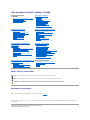 1
1
-
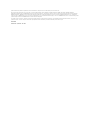 2
2
-
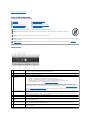 3
3
-
 4
4
-
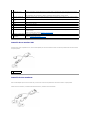 5
5
-
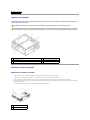 6
6
-
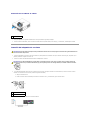 7
7
-
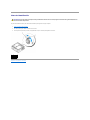 8
8
-
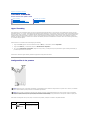 9
9
-
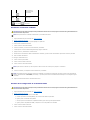 10
10
-
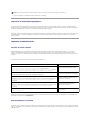 11
11
-
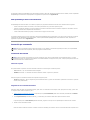 12
12
-
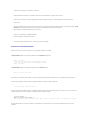 13
13
-
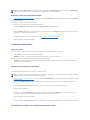 14
14
-
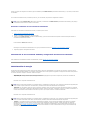 15
15
-
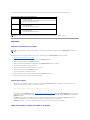 16
16
-
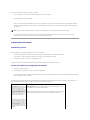 17
17
-
 18
18
-
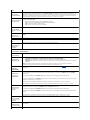 19
19
-
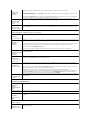 20
20
-
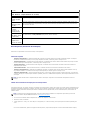 21
21
-
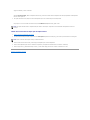 22
22
-
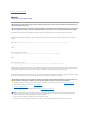 23
23
-
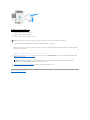 24
24
-
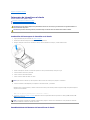 25
25
-
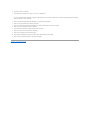 26
26
-
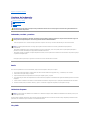 27
27
-
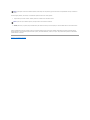 28
28
-
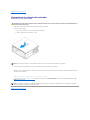 29
29
-
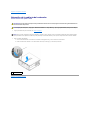 30
30
-
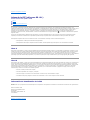 31
31
-
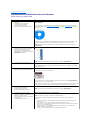 32
32
-
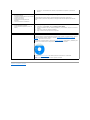 33
33
-
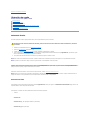 34
34
-
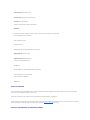 35
35
-
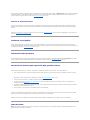 36
36
-
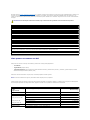 37
37
-
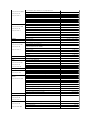 38
38
-
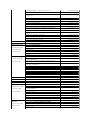 39
39
-
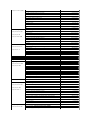 40
40
-
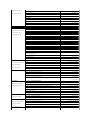 41
41
-
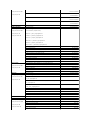 42
42
-
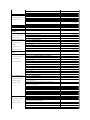 43
43
-
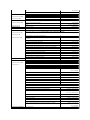 44
44
-
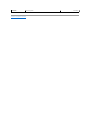 45
45
-
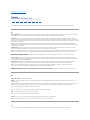 46
46
-
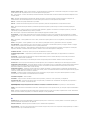 47
47
-
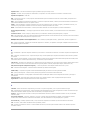 48
48
-
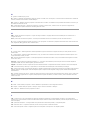 49
49
-
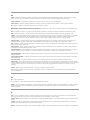 50
50
-
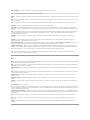 51
51
-
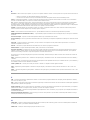 52
52
-
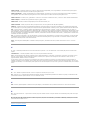 53
53
-
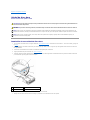 54
54
-
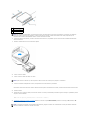 55
55
-
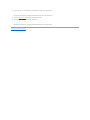 56
56
-
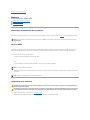 57
57
-
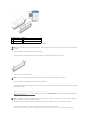 58
58
-
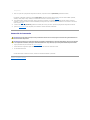 59
59
-
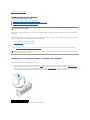 60
60
-
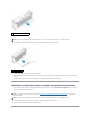 61
61
-
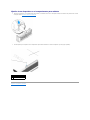 62
62
-
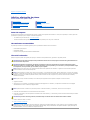 63
63
-
 64
64
-
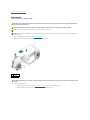 65
65
-
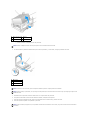 66
66
-
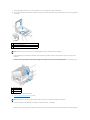 67
67
-
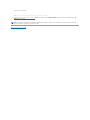 68
68
-
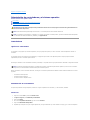 69
69
-
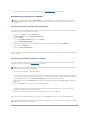 70
70
-
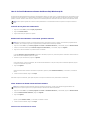 71
71
-
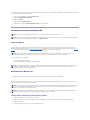 72
72
-
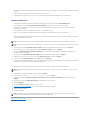 73
73
-
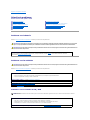 74
74
-
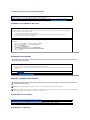 75
75
-
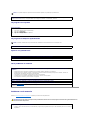 76
76
-
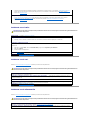 77
77
-
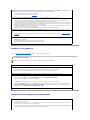 78
78
-
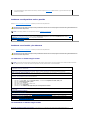 79
79
-
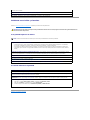 80
80
-
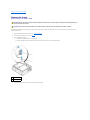 81
81
-
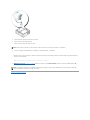 82
82
-
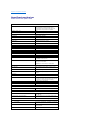 83
83
-
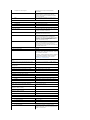 84
84
-
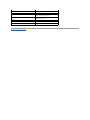 85
85
-
 86
86
-
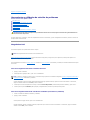 87
87
-
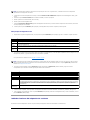 88
88
-
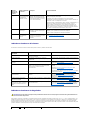 89
89
-
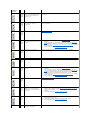 90
90
-
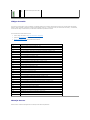 91
91
-
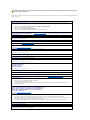 92
92
-
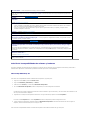 93
93
-
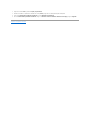 94
94
-
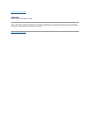 95
95
-
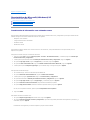 96
96
-
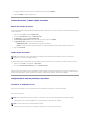 97
97
-
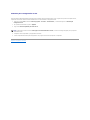 98
98
Dell OptiPlex SX280 Guía del usuario
- Categoría
- Estaciones de trabajo todo en uno
- Tipo
- Guía del usuario
Documentos relacionados
-
Dell OptiPlex 320 Guía del usuario
-
Dell OptiPlex 330 Guía del usuario
-
Dell Precision 370 Guía del usuario
-
Dell OptiPlex 745c El manual del propietario
-
Dell OptiPlex 745 Guía del usuario
-
Dell OptiPlex 210L El manual del propietario
-
Dell Precision 390 El manual del propietario
-
Dell Precision 380 Guía del usuario
-
Dell OptiPlex 755 Guía del usuario
-
Dell Precision 490 Guía del usuario